Page 1
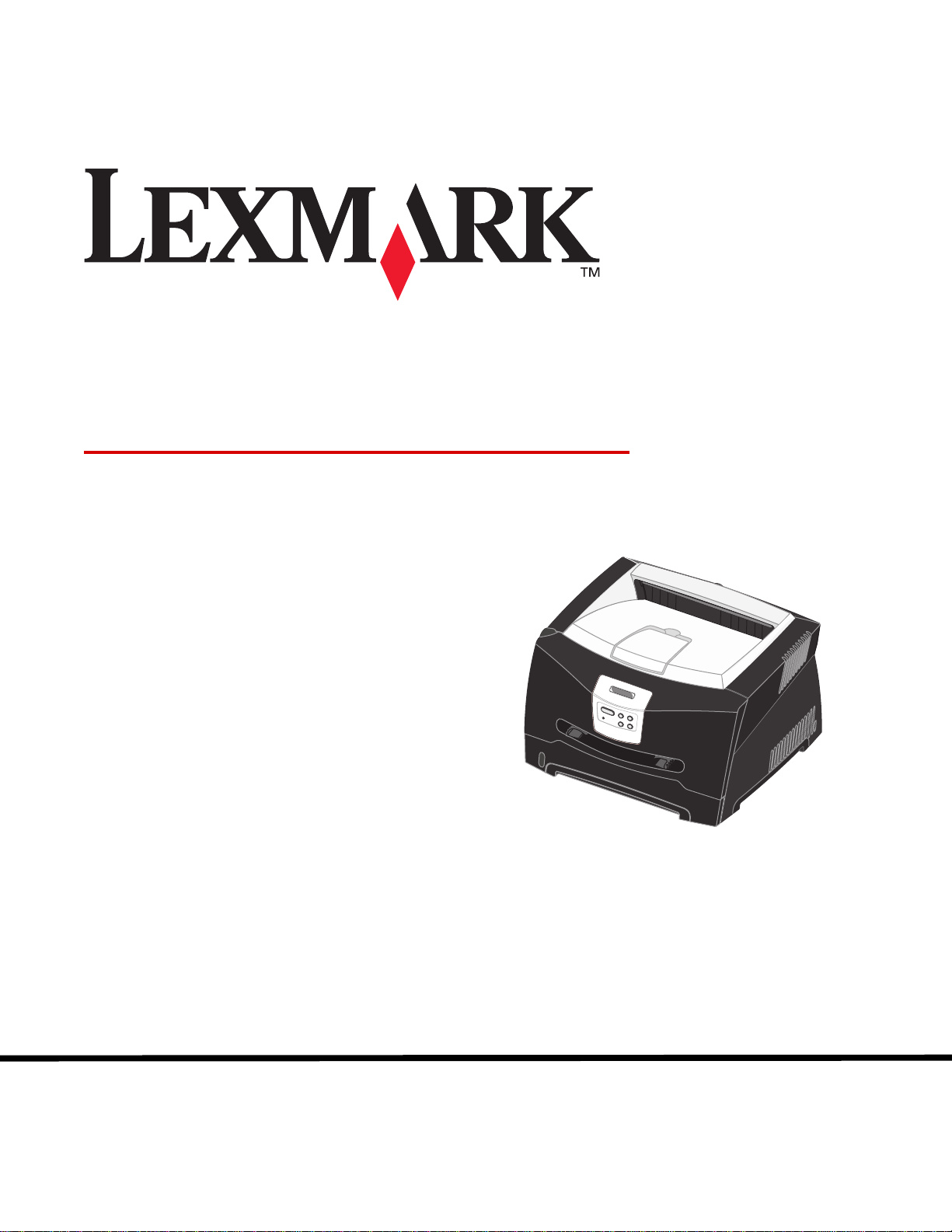
E340、E342n
使用者參考手冊
2005 年 6 月
Lexmark 與含菱形鑽石圖案之 Lexmark 是 Lexmark International, Inc.
在美國和 (或)其他國家 / 地區已經註冊之商標。
© 2005 Lexmark International, Inc. 版權所有,翻印必究。
740 West New Circle Road
Lexington, Kentucky 40550
USA
Page 2
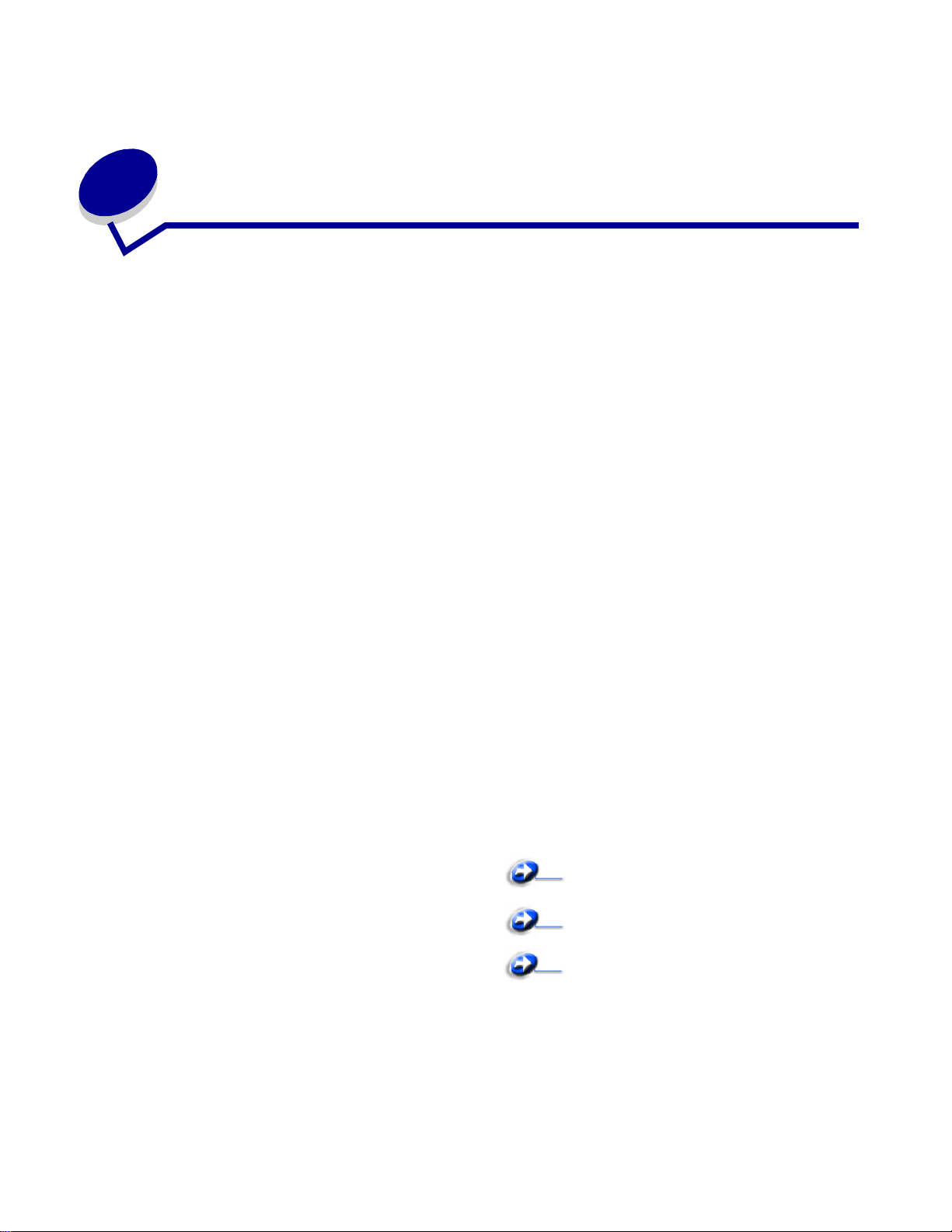
注意事項
版次注意事項
版本: 2005 年 6 月
下列各段文字如與當地法規歧異時,於該地不適用之:LEXMARK
INTERNATIONAL, INC. 僅以現狀提供本出版品,不含任何明示或
暗示之保證,包括,但不限於銷售性及針對特定目的適用性之暗示
性保證。有些州禁止於特定交易中拒絕為明示或暗示之保證,因
此,本份聲明不一定適用於 台端。
本出版品中,可能會有技術上或印刷上之錯誤。本處所提供之資訊
會定期進行變更;該等變更會併入其後發行的版本。所有論述之產
品或程式,亦隨時有可能進行改進或變更。
如對本出版品有任何指教,請寄至 Lexmark International, Inc.,
Department F95/032-2, 740 West New Circle Road, Lexington,
Kentucky 40550, U.S.A.。在英國和愛爾蘭地區,請寄至 Lexmark
International, Ltd., Marketing and Services Department,
Westhorpe House, Westhorpe, Marlow Bucks SL7 3RQ。Lexmark
將以適當而不對 台端負任何義務之方式,使用或發行 台端提供之
資料。 台端可以撥電話至 1-800-553-9727 (美國),購買與本產
品相關之其他出版品,在台灣,請撥 0800-008-927。在香港,請
撥 (852)2923-8111。於英國及愛爾蘭地區,請撥 +44 (0)8704 440
044。其他地區,請與您當地的經銷商聯繫。
本出版品中所提及的產品、程式或服務,並不表示製造商將使其可
適用於所有國家。所有提及的產品、程式或服務,並無明示或暗示
僅能使用該等產品、程式或服務。凡功能相當之產品、程式或服
務,於不侵害任何現有智慧財產權下均可替換使用。除製造商另有
明示外,結合其他產品、程式或服務之操作評估與查驗,屬使用者
之責任。
© 2005 Lexmark International, Inc.
版權所有,翻印必究。
美國政府權利
依本合約規定提供之本軟體及一切隨附說明文件,係完全由私人經
費開發之商用電腦軟體與說明文件。
商標
Lexmark 和含菱形鑽石圖案之 Lexmark 及 MarkVision 都是
Lexmark International, Inc. 在美國和 (或)其他國家 / 地區已經註
冊之商標。
PictureGrade 是 Lexmark International, Inc. 的商標。
®
PCL
是 Hewlett-Packard Company 的註冊商標。PCL 為 Hewlett-
Packard Company 所設計,附在印表機產品中的一組印表機指令
(語言)及功能。Lexmark International, Inc. 設計此印表機與 PCL
語言相容。意即印表機可以辨識在不同應用程式中使用的 PCL 指
令,並模擬與指令相對應的功能。
PostScript
PostScript 3 是 Adobe Systems 所設計,附在其軟體產品中的一組
印表機指令 (語言)及功能。這台印表機設計成與 PostScript 3 語
言相容。意即印表機可以辨識在不同應用程式中使用的 PostScript
3 指令,並模擬與指令相對應的功能。
相容性的相關詳細資料包含在 Technical Reference
冊,英文版)
其他商標為各個所有人之財產。
®
是 Adobe Systems Incorporated 的註冊商標。
中。
(技術參考手
版權注意事項
The printer resident software contains software developed and
copyrighted by Lexmark.
In addition, the printer resident software may contain:
• Lexmark modified software licensed under the provisions of
the GNU General Public License version 2 and/or the GNU
Lesser General Public License version 2.1
• Software licensed under the BSD license
• Software licensed under other licenses
Click the title of the document you want to review:
BSD License and Warranty statements
注意事項
2
GNU General Public License
Other licenses
Page 3
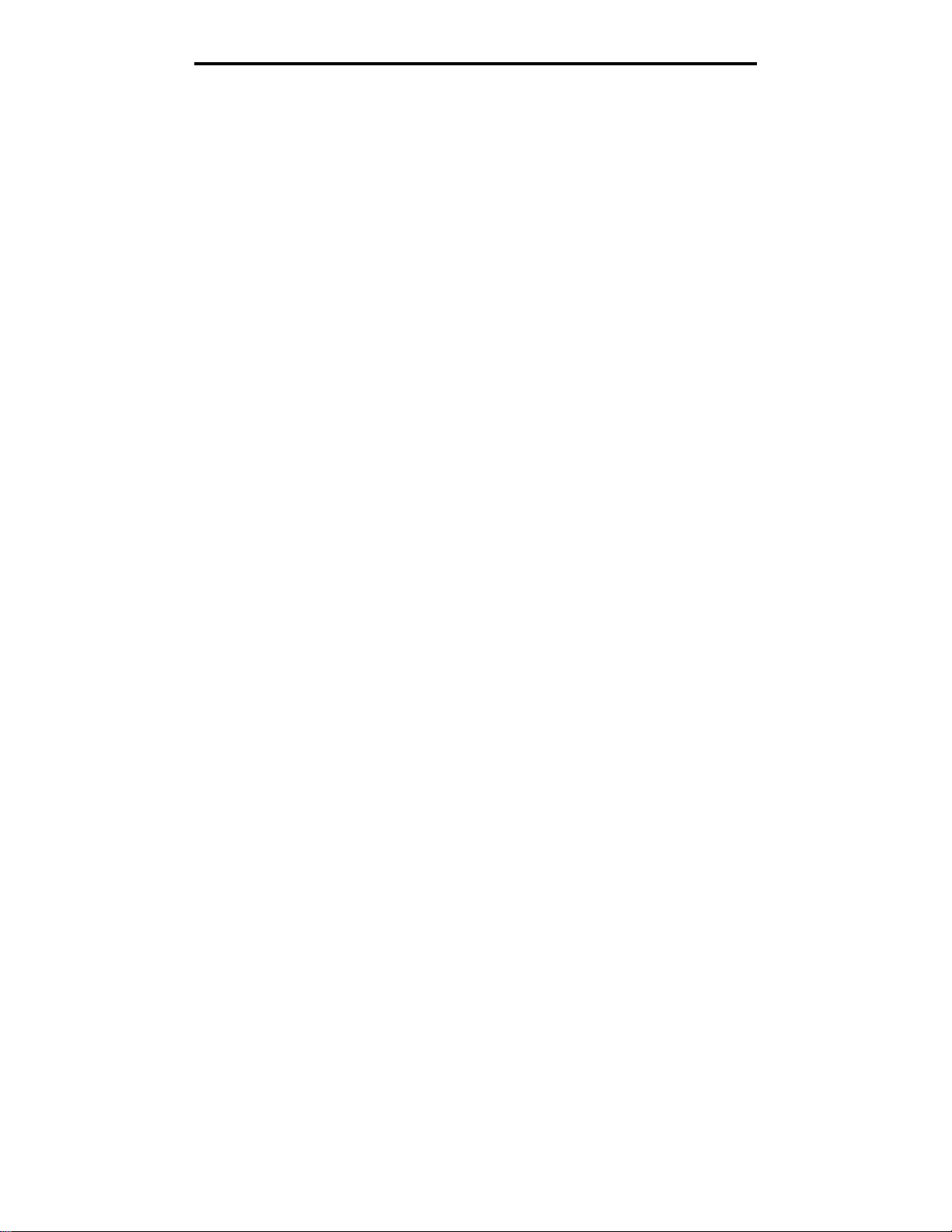
注意事項
The Lexmark modified third-party software covered by these thirdparty licenses is free software; you can redistribute it and/or modify
it under the terms of the licenses referenced above. These licenses
do not provide you any rights to the Lexmark copyrighted software
in this printer.
Since the third-party licensed software the Lexmark modifications
are based on is supplied explicitly without warranty, use of the
Lexmark modified version is similarly provided without warranty.
See the warranty disclaimers in the referenced licenses for
additional details.
To obtain source code files f or the Le xmark modified GNU licensed
software, launch the drivers CD that shipped with your printer and
click Contact Lexmark.
安全資訊
• 請將電源線連接到本產品附近且妥善接地的電源插座,而且
必須易於使用。
請當心:請勿於雷雨天氣時安裝本產品或連接電器產品或電
纜,如電源線或電話線。
• 除了在操作手冊以外的事項,任何服務及維修,請接洽專業
的技術人員。
• 本產品採用特定的 Lexmark 零件,其設計、測試及檢驗均符
合全球最嚴格的安全標準。某些零件的安全特性可能不顯
著。如果使用其他替代零件,Lexmark 不負任何責任。
• 本產品係採用雷射裝置。
請當心:控制、調整或操作非本文件所指定的程序,可能導
致危險的輻射外洩。
• 您的產品使用的列印過程,將會在列印材質上加熱,熱量可
能會使列印材質產生釋出物。您必須瞭解本操作手冊有關選
擇列印材質的指引,避免可能有害的釋出物。
雷射聲明
本印表機係經過美國核可,符合 DHHS 21 CFR 二級規章之 J 級 I
(1) 規定及 IEC 60825-1 規定的 I 級雷射產品。
根據一級雷射產品的規定,此類產品不會對人體造成傷害。本機所
採用之 IIIb (3b) 級雷射只會產生 5 百萬分之一瓦特 (milliwatt)、波長
範圍 77 至 79.5 億分之一 (nanometer) 的鎵砷放射線 (gallium
arsenide laser)。使用者只要以正確的方法操作及維護保養,並依
照先前所述之維修方式進行修護,此印表機與其雷射系統絕不會產
生 I 級以上的放射線,而對人體造成傷害。
The United Kingdom Telecommunications Act 1984
This apparatus is approved under the approval number
NS/G/1234/J/100003 for the indirect connections to the public
telecommunications systems in the United Kingdom.
印刷慣例
請注意:
請當心:
警告:
請注意
表示某些事物可能對您有幫助。
請當心
表示某些事物可能對您造成傷害。
警告
表示某些事物可能對您的產品硬體或軟體造成傷害。
電磁相容聲明
Federal Communications Commission (FCC) compliance
information statement (美國聯邦電信委員會 (FCC) 電磁相容聲
明)
The Lexmark E340, Machine Type 4511-600, and Lexmark E342n,
Machine Type 4511-610, have been tested and found to comply
with the limits for a Class B digital device , pursuant to Part 15 of the
FCC Rules. Operation is subject to the following two conditions: (1)
this device may not cause harmful interference, and (2) this device
must accept any interference received, including interference that
may cause undesired operation.
The FCC Class B limits are designed to provide reasonable
protection against harmful interference in a residential installation.
This equipment generates, uses, and can radiate radio frequency
energy and, if not installed and used in accordance with the
instructions, may cause harmful interference to radio
communications. However, there is no guarantee that interference
will not occur in a particular installation. If this equipment does
cause harmful interference to radio or television reception, which
can be determined by turning the equipment off and on, the user is
encouraged to try to correct the interference by one or more of the
following measures:
• Reorient or relocate the receiving antenna.
• Increase the separation between the equipment and
receiver.
• Connect the equipment into an outlet on a circuit different
from that to which the receiver is connected.
• Consult your point of purchase or service representative for
additional suggestions.
The manufacturer is not responsible for any radio or television
interference caused by using other than recommended cables or by
unauthorized changes or modifications to this equipment.
Unauthorized changes or modifications could void the user's
authority to operate this equipment.
Note: To assure compliance with FCC regulations on
electromagnetic interference for a Class B computing device, use a
properly shielded and grounded cable such as Lexmark part
number 1329605 for parallel attach or 12A2405 for USB attach.
Use of a substitute cable not properly shielded and grounded may
result in a violation of FCC regulations.
安全資訊
3
Page 4
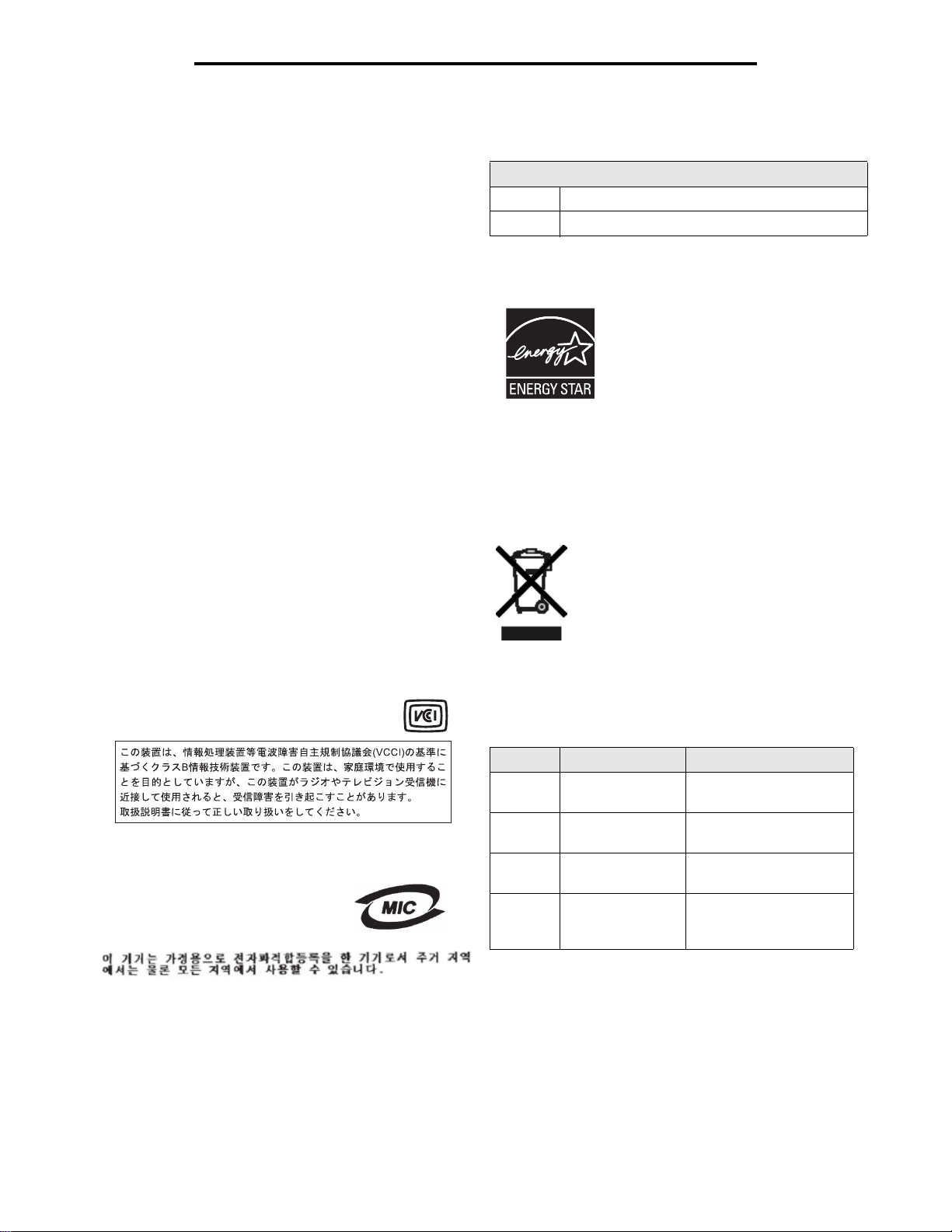
注意事項
Any questions regarding this compliance information statement
should be directed to:
Director of Lexmark Technology & Services
Lexmark International, Inc.
740 West New Circle Road
Lexington, KY 40550
(859) 232-3000
Industry Canada compliance statement
This Class B digital apparatus meets all requirements of the
Canadian Interference-Causing Equipment Regulations.
Avis de conformité aux normes de l’industrie du
Canada
Cet appareil numérique de la classe B respecte toutes les
exigences du Règlement sur le matériel brouilleur du Canada.
European Community (EC) directives conformity
This product is in conformity with the protection requirements of EC
Council directives 89/336/EEC and 73/23/EEC on the
approximation and harmonization of the laws of the Member States
relating to electromagnetic compatibility and safety of electrical
equipment designed for use within certain voltage limits.
A declaration of conformity with the requirements of the directives
is available from the Director of Manufacturing and Technical
Support, Lexmark International, S. A., Boigny, France.
This product satisfies the limits of EN 55022; safety requirements
of EN 60950; radio spectrum requirements of ETSI EN 300 330-1
and ETSI EN 300 330-2; and the EMC requirements of EN 55024,
ETSI EN 301 489-1 and ETSI EN 301 489-3.
下列測量單位係依 ISO 7779 規定製出,並依 ISO 9296 規定提出報
告。
1 公尺平均音壓,dBA
列印中 53 — 機型 4511-600、4511-610
閒置中
30
能源之星
由辦公室設備製造商共同倡導之 EPA
ENERGY STAR 辦公室設備計畫,主要是
推廣省電型個人電腦、監視器及印表機,
以降低電力時代帶來的污染。
參與此計畫之公司所發展的產品,在使用
者暫停使用的狀態下,皆會自動關閉電
源。如此節省的能源,最多可達 50 %,預
產品納入此項計畫中。Lexmark 亦是此項計畫的成員之一。
身為能源之星的一員,Lexmark International,Inc. 一直致力於使產
品的能源效率符合能源之星的標準。
計未來將會有更多的公司會將其大部分的
廢電子電機產品 (WEEE)
WEEE 標誌宣告各歐盟會員對電子產品所制定的
特定回收計晝與程序。本公司支持這項規範,並
鼓勵客戶回收我們的產品。如果您對回收的選擇
方式有進一步的問題,歡迎您造訪 Lexmark 網站
(www.lexmark.com),得知您當地經銷商的電話號
碼。
Japanese VCCI notice
If this symbol appears on your product, the
accompanying statement is applicable.
Korean MIC statement
This equipment has If this symbol appears
on your product, the accompanying
statement is applicable.
This equipment has undergone EMC registration as a household
product. It can be used in any area, including a residential area.
噪音干擾程度 (Noise emission levels)
印表機能量消耗
下表記錄本印表機的耗電量性質。
模式 說明 電力用量
列印中
備妥
省電模式
關
上表列出的電力用量等級是以時間平均值表示。瞬間電力用量可能
會顯著高過平均值。
印表機正在產生印刷
版本輸出 475 瓦
印表機正在等待列印
工作 85 瓦
印表機正處於節省能
源模式 8 瓦
印表機電源線已插入
電源插座,但開關關
閉 0 瓦
印表機能量消耗
4
Page 5
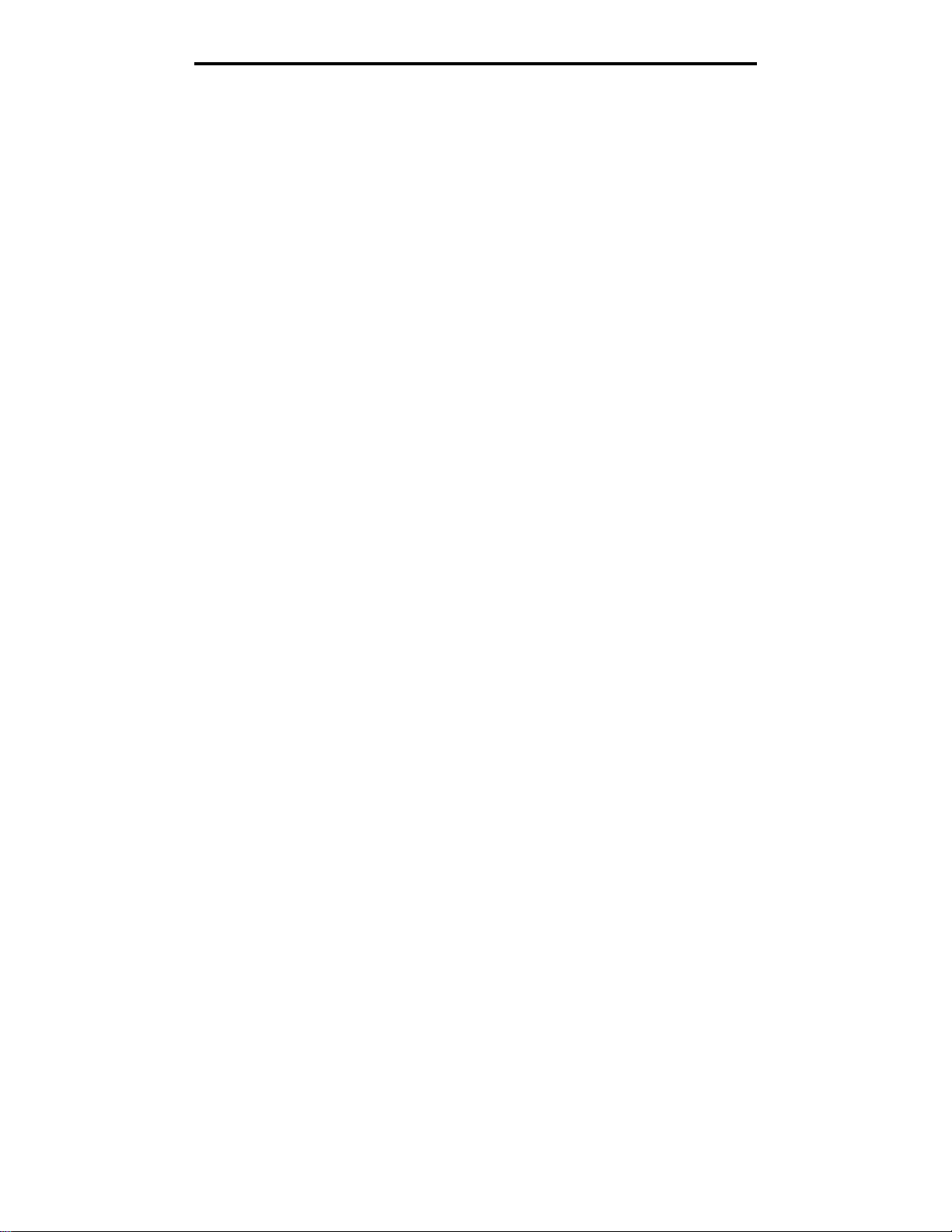
注意事項
省電模式
本印表機設計時採用稱為 「省電模式」的能源節省設計。「省電模
式」相當於 「EPA 睡眠模式」。當印表機處於非作用中狀態的時間
過長時,「省電模式」會降低耗電量,以節省能源。「省電模式」
會在印表機於指定時間 (稱為 「省電模式逾時」)內沒有任何活動
時自動啟動。Lexmark E320 和 Lexmark E342n 的 「省電模式逾
時」出廠預設值是 30 分鐘。您可使用印表機配置功能表來修改
「省電模式逾時」,其值介於 1 分鐘與 240 分鐘之間。「省電模式
逾時」設成較低的值可以降低能量消耗,但會增加印表機的回應時
間。「省電模式逾時」設成較高的值可以加速回應,但會使用較多
的能源。
如果 「省電模式」會影響本印表機的效用,您可從 「本端印表機
設定公用程式」關閉該模式(請參閱第 14 頁);或者,如果您的
是網路型印表機,請從印表機的常駐網頁關閉該模式 (請參閱
第 91 頁)。
能源總用量
有時候,計算印表機能源總用量可以提供一些幫助。由於電力用量
是以瓦特 (Watt) 的電力計算單位表示,因此電力用量必須乘以印表
機各個模式的使用時間,才能計算出能源用量。印表機能源總用量
等於每一個模式的能源用量的總和。
有限保固聲明
Lexmark International, Inc. Lexington, KY
此有限保固適用於美國與加拿大。美國以外地區的客戶,請參閱隨
附在本產品中為該國家 / 地區而訂定的保固資訊。
Lexmark E340, E342n
This limited warranty applies to this product only if it was originally
purchased for your use, and not for resale, from Lexmark or a
Lexmark Remarketer, referred to in this statement as “Remarketer .”
Limited warranty service
The warranty period starts on the date of original purchase as
shown on the purchase receipt and ends 12 months later provided
that the warranty period for any supplies and for any maintenance
items included with the printer shall end earlier if it, or its original
contents, are substantially used up, depleted, or consumed.
###List product-specific maintenance items such as fuser units,
transfer belts, and paper feed items)###, if any, and any other items
for which a Maintenance Kit is availabl e are substantially consumed
when the printer displays a “Life Warning” or “Scheduled
Maintenance” message for such item.
To obtain warranty service you may be required t o present proof of
original purchase. You may be required to deliver your product to
the Remarketer or Lexmark, or ship it prepaid and suitably
packaged to a Lexmark designated location. You are responsible
for loss of, or damage to, a product in transit to the Remarketer or
the Lexmark designated location.
When warranty service involves the e xchange of a product or part,
the item replaced becomes the property of the Remarketer or
Lexmark. The replacement may be a new or repaired item.
The replacement item assumes the remaining warranty period of
the original product.
Replacement is not available to you if the product you present for
exchange is defaced, altered, in need of a repair not included in
warranty service, damaged beyond repair, or if the product is not
free of all legal obligations, restrictions, liens, and encumbrances.
Before you present this product for warranty service, remove all
print cartridges, programs, data, and removable storage media
(unless directed otherwise by Lexmark).
For further explanation of your warranty alternatives and the
nearest Lexmark authorized servicer in your area contact Lexmark
on the World Wide Web at http://support.lexmark.com.
Remote technical support is provided for this product throughout its
warranty period. For products no longer covered by a Lexmark
warranty, technical support may not be available or only be
available for a fee.
Limited warranty
Lexmark warrants that this product:
• Is manufactured from new parts, or new and serviceable
used parts, which perform like new parts
• Is, during normal use, free from defects in material and
workmanship
If this product does not function as warranted during the warranty
period, contact a Remarketer or Lexmark for repair or replacement
(at Lexmark's option).
If this product is a feature or option, this statement applies only
when that feature or option is used with the product for which it was
intended. To obtain warranty service, you may be required to
present the feature or option with the product.
If you transfer this product to another user, warranty service under
the terms of this statement is available to that user for the
remainder of the warranty period. You should transfer proof of
original purchase and this statement to that user.
有限保固聲明
Extent of limited warranty
Lexmark does not warrant uninterrupted or error-free operation of
any product or the durability or longevity of prints produced by any
product.
Warranty service does not include repair of failures caused by:
• Modification or unauthorized attachments
• Accidents, misuse, abuse or use inconsistent with Lexmark
user’s guides, manuals, instructions or guidance
• Unsuitable physical or operating environment
• Maintenance by anyone other than Lexmark or a Lexmark
authorized servicer
• Operation of a product beyond the limit of its duty cycle
• Use of printing media outside of Lexmark specifications
• Refurbishment, repair, refilling or remanufacture by a third
party of products, supplies or parts
• Products, supplies, parts, materials (such as toners and
inks), software, or interfaces not furnished by Lexmark
5
Page 6
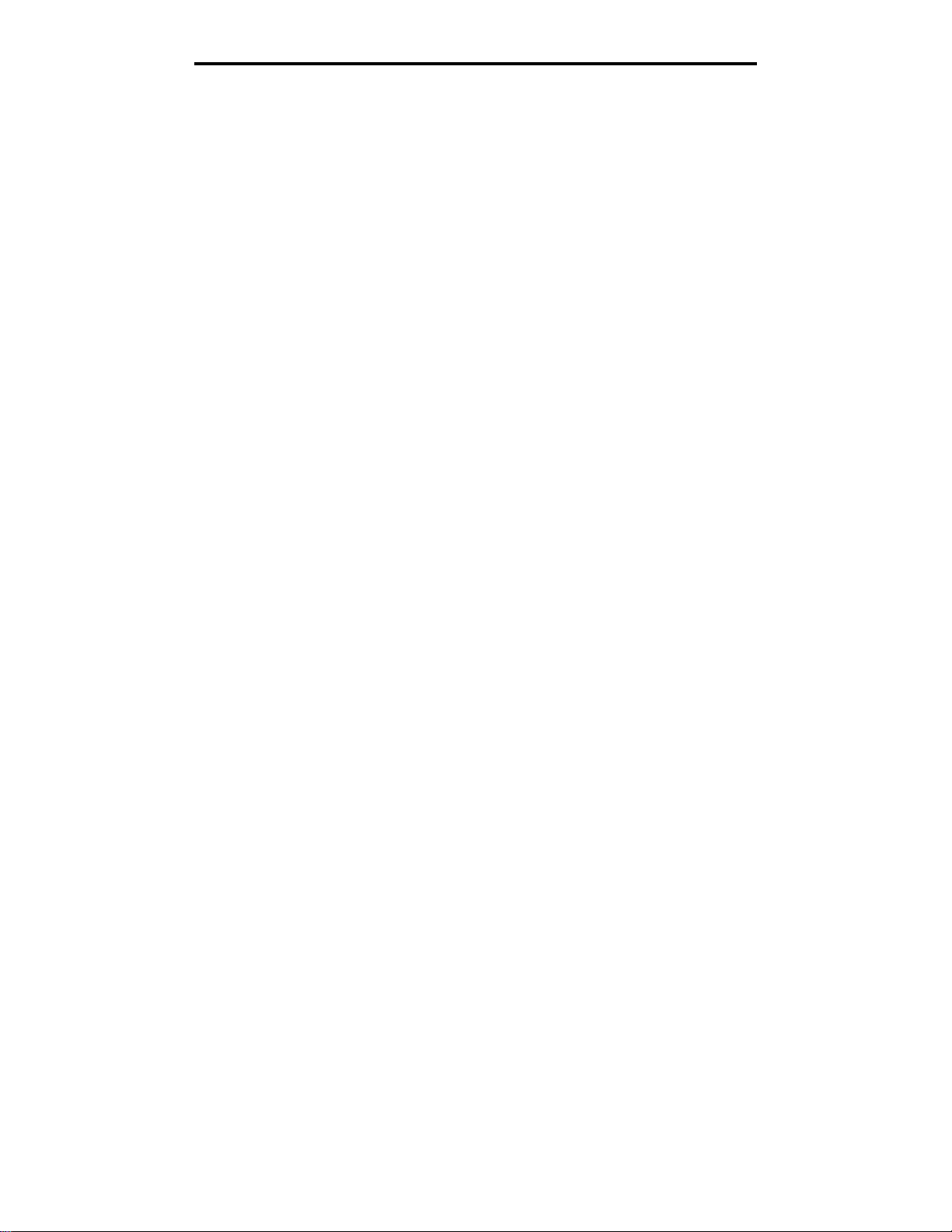
注意事項
TO THE EXTENT PERMITTED BY APPLICABLE LA W , NEITHER
LEXMARK NOR ITS THIRD PARTY SUPPLIERS OR
REMARKETERS MAKE ANY OTHER WARRANTY OR
CONDITION OF ANY KIND, WHETHER EXPRESS OR IMPLIED ,
WITH RESPECT TO THIS PRODUCT, AND SPECIFICALLY
DISCLAIM THE IMPLIED WARRANTIES OR CONDITIONS OF
MERCHANTABILITY, FITNESS FOR A PARTICULAR
PURPOSE, AND SA TISF A CTOR Y QUALI TY . ANY W ARRANTIES
THAT MAY NOT BE DISCLAIMED UNDER APPLICABLE LAW
ARE LIMITED IN DURATION T O THE WARRANTY PERIOD. NO
WARRANTIES, EXPRESS OR IMPLIED, WILL APPLY AFTER
THIS PERIOD. ALL INFORMATION, SPECIFICA T IONS, PRICES,
AND SERVICES ARE SUBJECT TO CHANGE AT ANY TIME
WITHOUT NOTICE.
Limitation of liability
Your sole remedy under this limited warranty is set forth in this
document. For any claim concerning performance or
nonperformance of Lexmark or a Remarketer for this product under
this limited warranty, you may recover actual damages up to the
limit set forth in the following paragraph.
Lexmark's liability for actual damages from any cause whatsoever
will be limited to the amount you paid for the product that caused
the damages. This limitation of liability will not apply to claims by
you for bodily injury or damage to real property or tangible personal
property for which Lexmark is legally liable. IN NO EVENT WILL
LEXMARK BE LIABLE FOR ANY LOST PROFITS, LOST
SAVINGS, INCIDENTAL DAMAGE, OR OTHER ECONOMIC OR
CONSEQUENTIAL DAMAGES. This is true even if you advise
Lexmark or a Remarketer of the possibility of such damages.
Lexmark is not liable for any claim by you based on a third party
claim.
This limitation of remedies also applies to claims against any
Suppliers and Remarketers of Lexmark. Lexmark's and its
Suppliers' and Remarketers' limitations of remedies are not
cumulative. Such Suppliers and Remarketers are intended
beneficiaries of this limitation.
Additional rights
Some states do not allow limitations on how long an implied
warranty lasts, or do not allow the exclusion or limitation of
incidental or consequential damages, so the limitations or
exclusions contained above may not apply to you.
This limited warranty gives you specific legal rights. You may also
have other rights that vary from state to state.
有限保固聲明
6
Page 7
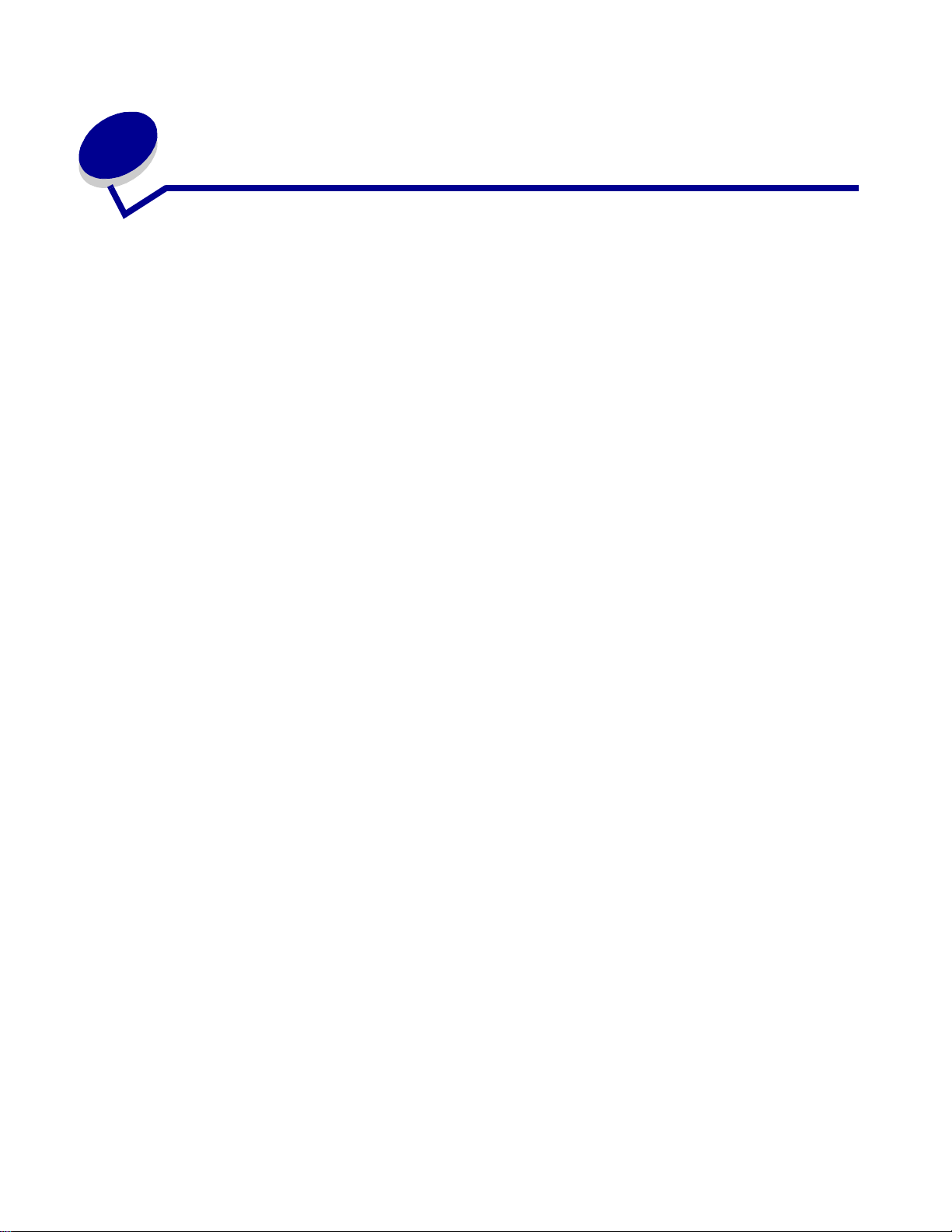
目錄
注意事項 ....................................................... .................................................... 2
版次注意事項 ................................................................................................................... 2
商標 .......... ...................... .................... ...................... ...................... ...................... ............ 2
版權注意事項 ................................................................................................................... 2
安全資訊 .............. ........... ......... ........... ........... ........... ......... ........... ........... ......... ........... ..... 3
雷射聲明 .............. ........... ......... ........... ........... ........... ......... ........... ........... ......... ........... ..... 3
The United Kingdom Telecommunications Act 1984 ............. .. ....................... .................3
印刷慣例 .............. ........... ......... ........... ........... ........... ......... ........... ........... ......... ........... ..... 3
電磁相容聲明 ................................................................................................................... 3
印表機能量消耗 ................ ...................... .................... ...................... ...................... .......... 4
有限保固聲明 ................................................................................................................... 5
第 1 章: 印表機總覽 .....................................................................................11
第 2 章: 安裝本端列印軟體 ................................................. ........................ .. 13
安裝印表機軟體之前 .................... ........... ......... ........... ........... ........... ......... ........... .......... 13
Windows ........................................................................................................................13
使用驅動程式光碟片安裝印表機軟體 ........................ ..... .. .... ..... .... ... .... .... ... .... .... ... ... 13
使用 「新增印表機精靈」安裝印表機軟體 ............................................................... 13
安裝選購性印表機軟體 ............................................................................................. 14
Macintosh . ............. ........... ............. .............. ............. ........... ............. ............. ........... ...... 14
在 Print Center /印表機設定公用程式 (Mac OS X) 中建立佇列 ............................... 14
UNIX/Linux ..................... ...................... .................... ...................... ...................... ..........15
第 3 章: 安裝網路列印軟體 ................................................. ........................ .. 16
Windows ........................................................................................................................16
安裝直接列印軟體 .................................................................................................... 16
設定共用列印 ................ ....... .... ....... ....... ...... ..... ...... ....... .... ....... ....... .... ....... ...... ....... . 17
安裝選購性印表機軟體 ............................................................................................. 18
Macintosh . ............. ........... ............. .............. ............. ........... ............. ............. ........... ...... 19
Mac OS X ................................................................................................................. 20
Mac OS 9.x .............................................................................................................. 21
7
Page 8
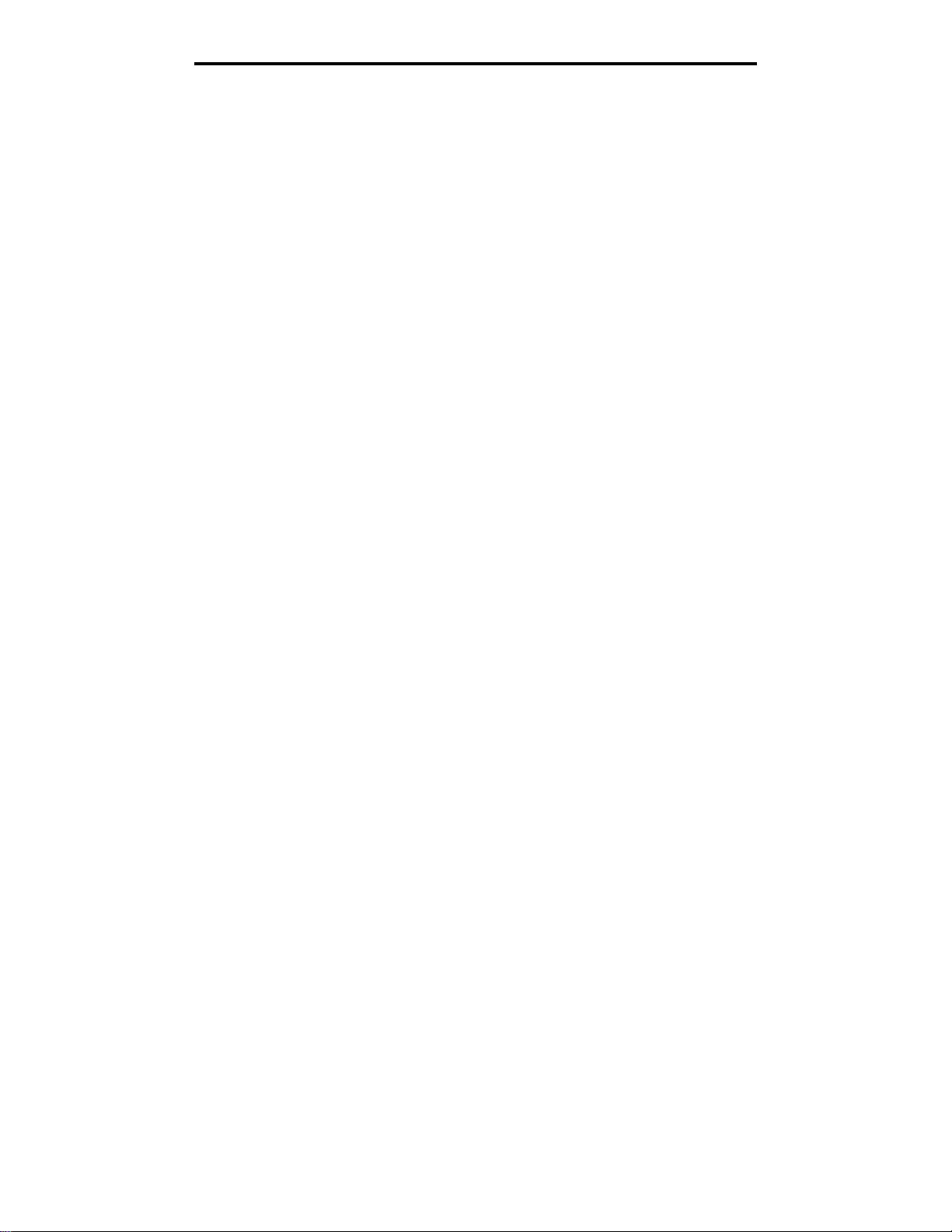
目錄
UNIX/Linux ..................... ...................... .................... ...................... ...................... ..........22
NetWare ... ........................ ...................... ........................ ......................... ....................... 22
第 4 章: 列印材質作業和提示 .......................................................................23
可載入哪些列印材質類型 ............................................................................................... 23
材質要載入印表機的何處 ............................................................................................... 24
有關選擇正確列印材質的提示 ........................................................................................ 25
紙張 .......................................................................................................................... 25
預印紙張規格和銜頭紙 ............................................................................................. 25
專用透明投影膠片 .................................................................................................... 25
信封 .......................................................................................................................... 25
貼紙 .......................................................................................................................... 26
卡片 .......................................................................................................................... 27
有關存放列印材質和耗材的提示 ........................ ........... ......... ........... ........... ........... ........ 27
存放紙張 .............. ................ ............. ................ ............... ................ ............. ............ 2 7
存放耗材 .............. ................ ............. ................ ............... ................ ............. ............ 2 7
有關防止夾紙的提示 .................... ........... ......... ........... ........... ........... ......... ........... .......... 28
如何載入 250 張和 550 張送紙匣 ................................................................................... 29
延伸送紙匣來載入 Legal 或 Folio 尺寸的紙張 .......................................................... 32
如何載入手動輔助式送紙器 ...................... ...................... .................... ...................... ...... 3 3
如何使用後出紙口 .......................................................................................................... 33
如何清除夾紙 ................................................................................................................. 35
第 5 章: 列印作業 .........................................................................................38
如何手動送入列印工作 ................................................................................................... 38
如何列印在紙張的正反面 (手動雙面列印) ............. ......... ...... ......... ......... ......... ...... ...... 4 0
如何將多重頁面影像列印在一個頁面上(N-up 列印) ................... ....... ........ ......... ....... . 42
如何列印小冊子 ................ ...................... .................... ...................... ...................... ........ 4 3
如何列印海報 ................................................................................................................. 44
如何列印在銜頭紙上 .................... ........... ......... ........... ........... ........... ......... ........... .......... 45
如何使用背景畫面或浮水印來列印 ................................................................................. 45
使用背景畫面 ................ ....... .... ....... ....... ...... ..... ...... ....... .... ....... ....... .... ....... ...... ....... . 45
使用浮水印 ............................................................................................................... 46
如何取消列印工作 .......................................................................................................... 47
從印表機操作面板 .................................................................................................... 47
從 Windows 電腦 ............ .................. .................. ............... .................. .................. ... 47
從 Macintosh 電腦取消工作 ..................... .... .. ..... .... .. ..... .... ..... .. .... ..... .. .... ..... .. .... ..... . 47
目錄
8
Page 9
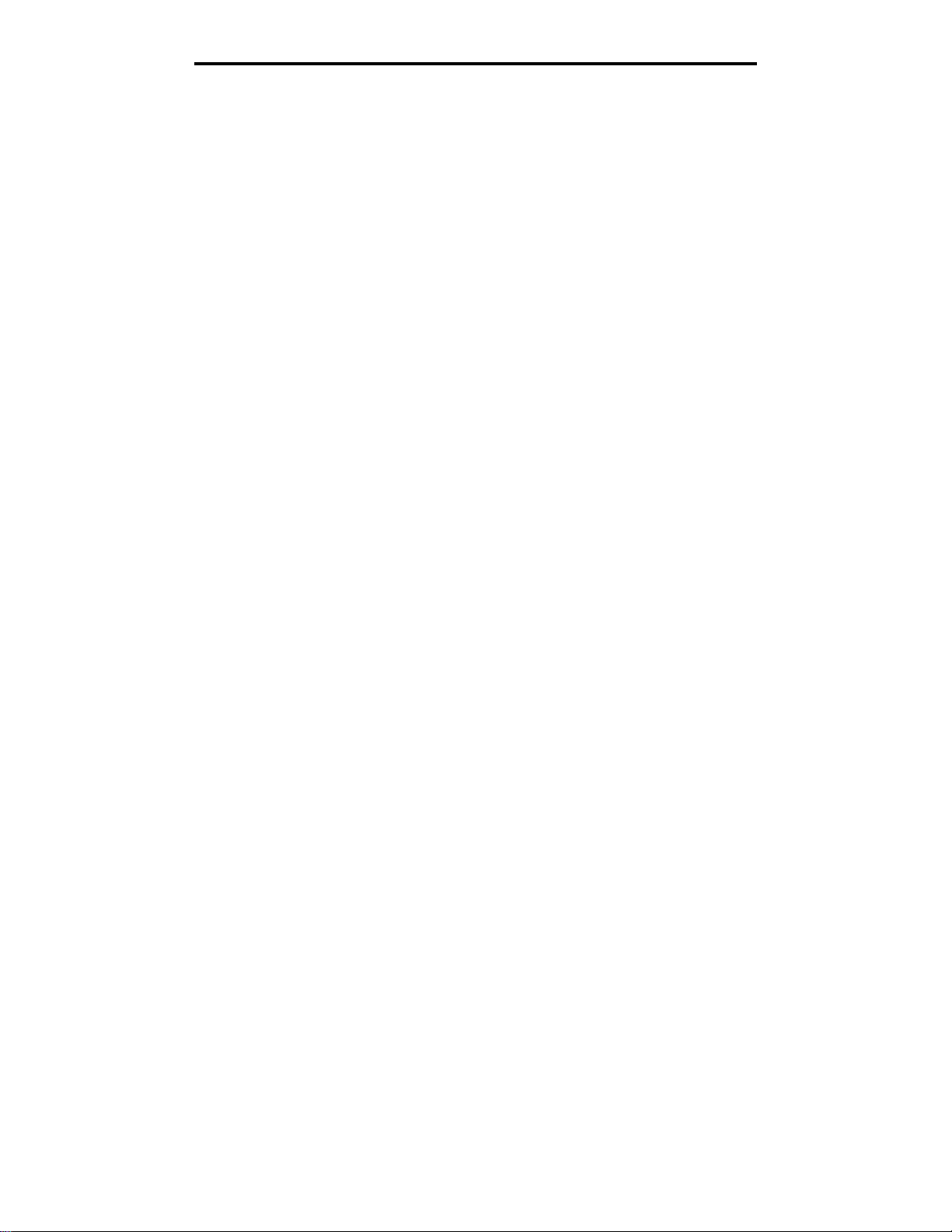
目錄
第 6 章: 如何安裝選購品 ..............................................................................48
如何取出系統主機板 .................... ........... ......... ........... ........... ........... ......... ........... .......... 48
如何新增記憶卡 ................ ...................... .................... ...................... ...................... ........ 5 0
如何新增快閃記憶卡 .................... ........... ......... ........... ........... ........... ......... ........... .......... 51
如何安裝 550 張裝紙器 .................................................................................................. 52
辨識已安裝選購品 .......................................................................................................... 53
第 7 章: 瞭解操作面板 .................................................................... ..............54
使用操作面板 ................................................................................................................. 54
指示燈 ...................................................................................................................... 54
按鈕 .......................................................................................................................... 55
使用操作面板變更印表機設定 ........................................................................................ 56
功能表已關閉 ................................................................................................................. 56
使用印表機功能表 .......................................................................................................... 58
Paper Menu (紙張功能表) .................................................................................... 59
Finishing Menu (輸出處理功能表) ........................................................................ 63
Utilities Menu (公用程式功能表) ........................................................................... 65
Job Menu (工作功能表) ........................................................................................ 65
Quality Menu (品質功能表) ....... ............... .................. .................. ................. ........ 67
Setup Menu (設定功能表) ....... .... ....... ...... ..... ...... ....... ...... ..... ....... ...... ..... ...... ....... . 68
PCL Emul Menu (PCL 模擬模式功能表) .. ....... ...... ..... ...... ....... ..... ...... ....... .... ....... . 71
PostScript Menu (PostScript 功能表) ................................................................... 73
PPDS Menu (PPDS 功能表) .............. ...... ....... ...... ..... ...... ....... ..... ...... ....... .... ....... . 73
Parallel Menu (平行功能表) .................................................................................. 75
Network Menu (網路功能表) ....... ............... .................. .................. ............... ........ 76
USB Menu (USB 功能表) ..................................................................................... 78
第 8 章: 瞭解印表機訊息 ..............................................................................80
第 9 章: 瞭解印表機配置功能表 ...................................................................86
網路功能表 ............................................................................................................... 86
平行功能表 ............................................................................................................... 87
設定功能表 ............................................................................................................... 87
USB 功能表 .............................................................................................................. 88
公用程式功能表 .............................. ................................................... ....................... 88
第 10 章: 軟體和網路作業 ............................................................................89
列印功能表設定頁與網路設定頁 ........................ ........... ......... ........... ........... ........... ........ 89
列印 Print Quality Test Pages(列印品質測試頁) .... ........... ........... ........... ......... .......... 90
目錄
9
Page 10
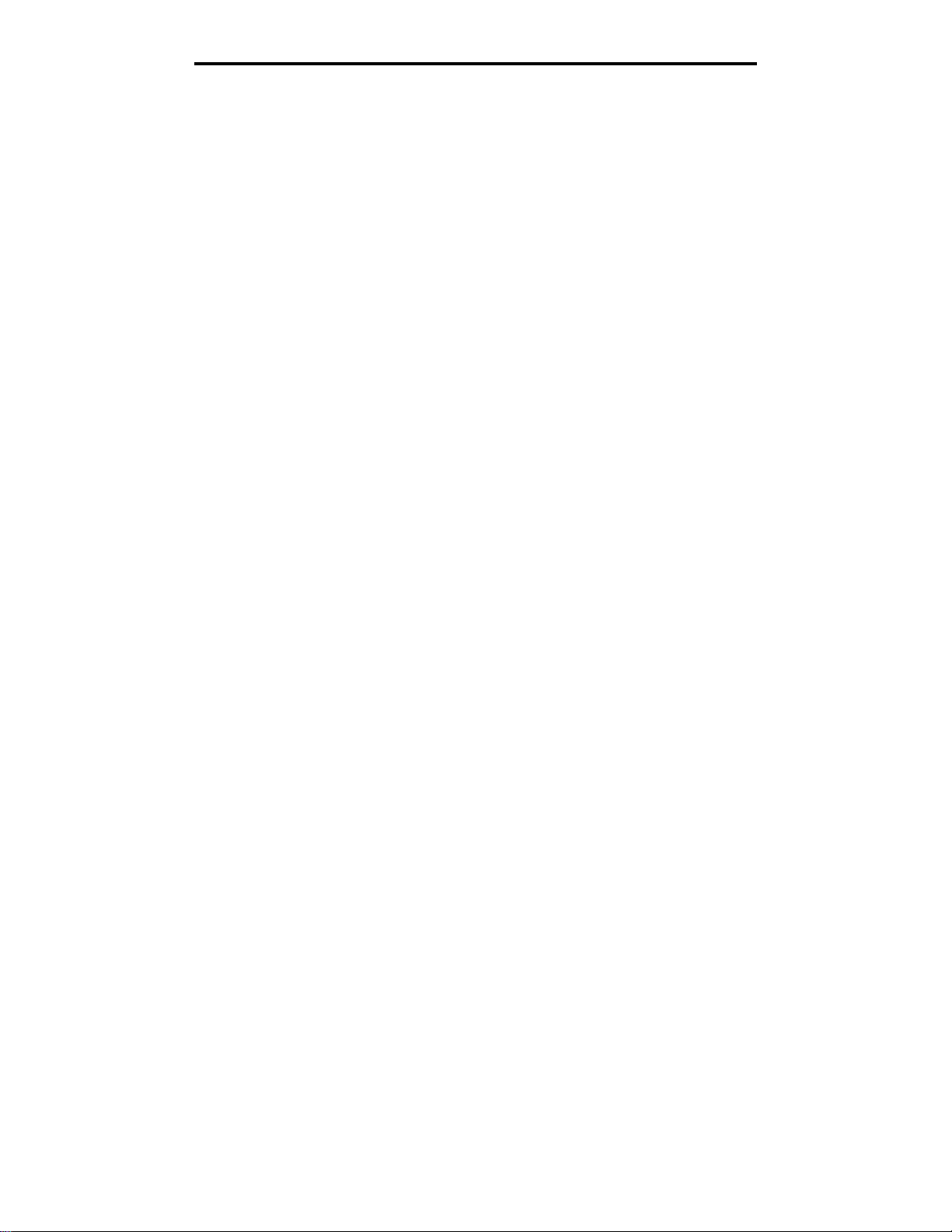
目錄
如何針對 TCP/IP 進行配置 ....................... ........... ......... ........... ........... ......... ........... ........ 9 0
指定印表機 IP 位址 ............ ...... ....... ....... .... ....... ...... ..... ...... ....... .... ....... ....... ...... ..... ... 90
驗證 IP 設定 ............................................................................................................. 90
使用印表機常駐網頁 .................... ........... ......... ........... ........... ........... ......... ........... .......... 91
第 11 章: 耗材資訊 .......................................................................................92
我需要哪些耗材 ................ ...................... .................... ...................... ...................... ........ 9 2
存放耗材 .............. ................ ............. ................ ............... ................ ............. ............ 9 3
如何節省耗材 ................................................................................................................. 93
如何知道您何時需要新耗材 ...................... ...................... .................... ...................... ...... 9 4
檢查碳粉和感光鼓存量 ............................................................................................. 94
如何更換碳粉匣 ................ ...................... .................... ...................... ...................... ........ 9 5
回收 Lexmark 產品 ............... ....................... ...................... ...................... .................... ...98
如何更換感光鼓套件 .................... ........... ......... ........... ........... ........... ......... ........... .......... 99
第 12 章: 管理 ............................................................................................102
關閉操作面板功能表 .................... ........... ......... ........... ........... ........... ......... ........... ........ 1 02
啟用功能表 ............................................................................................................. 102
回復出廠預設值 ................ ...................... .................... ...................... ...................... ...... 10 3
第 13 章: 疑難排解 .....................................................................................104
一般問題 .............. ........... ......... ........... ........... ........... ......... ........... ........... ......... ........... . 104
列印品質問題 ............................................................................................................... 106
如何清潔列印頭鏡片 ................... ............... ............. ................ ............... ................ . 109
索引 .................................................. ............................................................112
目錄
10
Page 11
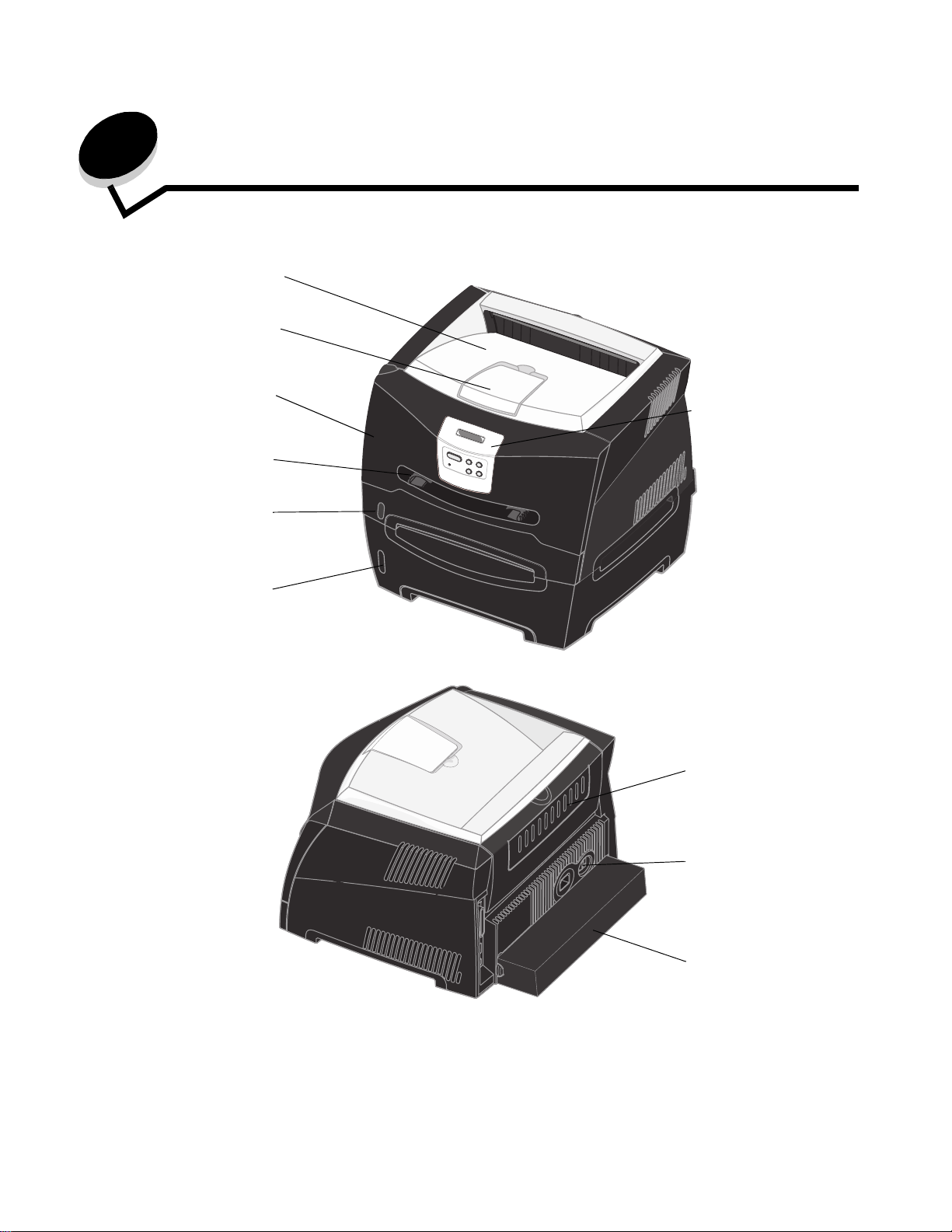
1
印表機總覽
150 張出紙架
手動輔助式送紙器
250 張送紙匣
選購性 550 張裝紙器
紙張托架
前蓋
操作面板
印表機總覽
11
後出紙托盤
電源按鈕
防塵蓋
Page 12

印表機總覽
印表機操作面板有一個液晶顯示幕 (LCD),可顯示 2 行字,每行 16 個字元,另外還有五個按鈕及一個指示燈。當印表機正
在處理 Busy (忙碌狀態)訊息所指出的列印工作時,指示燈便會閃爍。
液晶顯示幕
(LCD)
指示燈
印表機總覽
12
Page 13
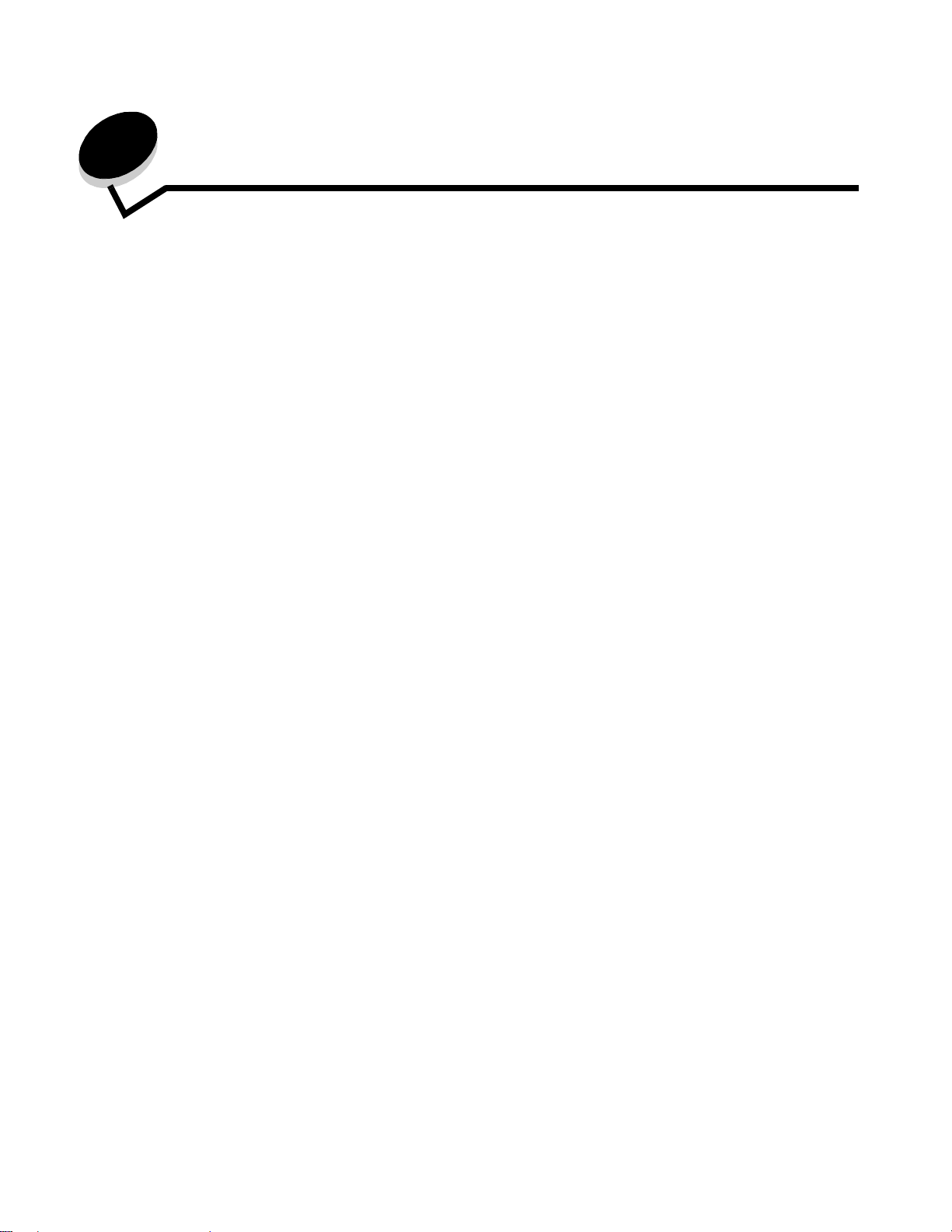
2
安裝本端列印軟體
安裝印表機軟體之前
本端印表機是指使用 USB 電纜或平行電纜連接到電腦的印表機。您必須先在電腦上安裝一些必要的印表機軟體,再連接
USB 電纜。
Windows
您可以使用驅動程式光碟片,在大部分的 Windows 作業系統上安裝軟體。如果作業系統無法獲得光碟片的支援,則必須使
用 「新增印表機精靈」。印表機軟體的更新資料可從 Lexmark 網站 (www.lexmark.com) 取得。
使用驅動程式光碟片安裝印表機軟體
您可以使用驅動程式光碟片,安裝下列作業系統適用的印表機驅動程式和軟體:
• Windows Server 2003
• Windows Server 2003 x64
• Windows XP
• Windows XP x64 bit Edition (Windows XP x64 位元版本)
• Windows 2000
• Windows 98 第二版
• Windows Me
• Windows NT 4.x (USB 不獲支援)
1 插入驅動程式光碟片。如果光碟片沒有自動啟動,請按一下開始 Æ 執行,然後在 「執行」對話框中輸入
D:\Setup.exe (其中 D 是光碟機代碼)。
2 選取 「本端」安裝路徑,然後遵循畫面上的指示。
3 連接 USB 電纜,然後開啟印表機電源。這時會出現 「即插即用」畫面,且電腦的印表機資料夾中會建立印表機物
件。
使用 「新增印表機精靈」安裝印表機軟體
下列作業系統必須使用 「新增印表機精靈」來安裝印表機軟體:
• Windows 95 (USB 不獲支援)
• Windows 98 第一版 (USB 不獲支援)
1 插入驅動程式光碟片。如果光碟片自動啟動,請按一下結束。
2 啟動 「新增印表機精靈」。
3 出現提示時,請選取安裝本端印表機,然後按一下從磁片安裝。
4 指定驅動程式光碟片上印表機軟體的位置。路徑應該與下列所示類似:
D:\Drivers\Print\Win_9xMe\<language> ,其中 D 是光碟機代號。
5 按一下確定。
安裝本端列印軟體
13
Page 14
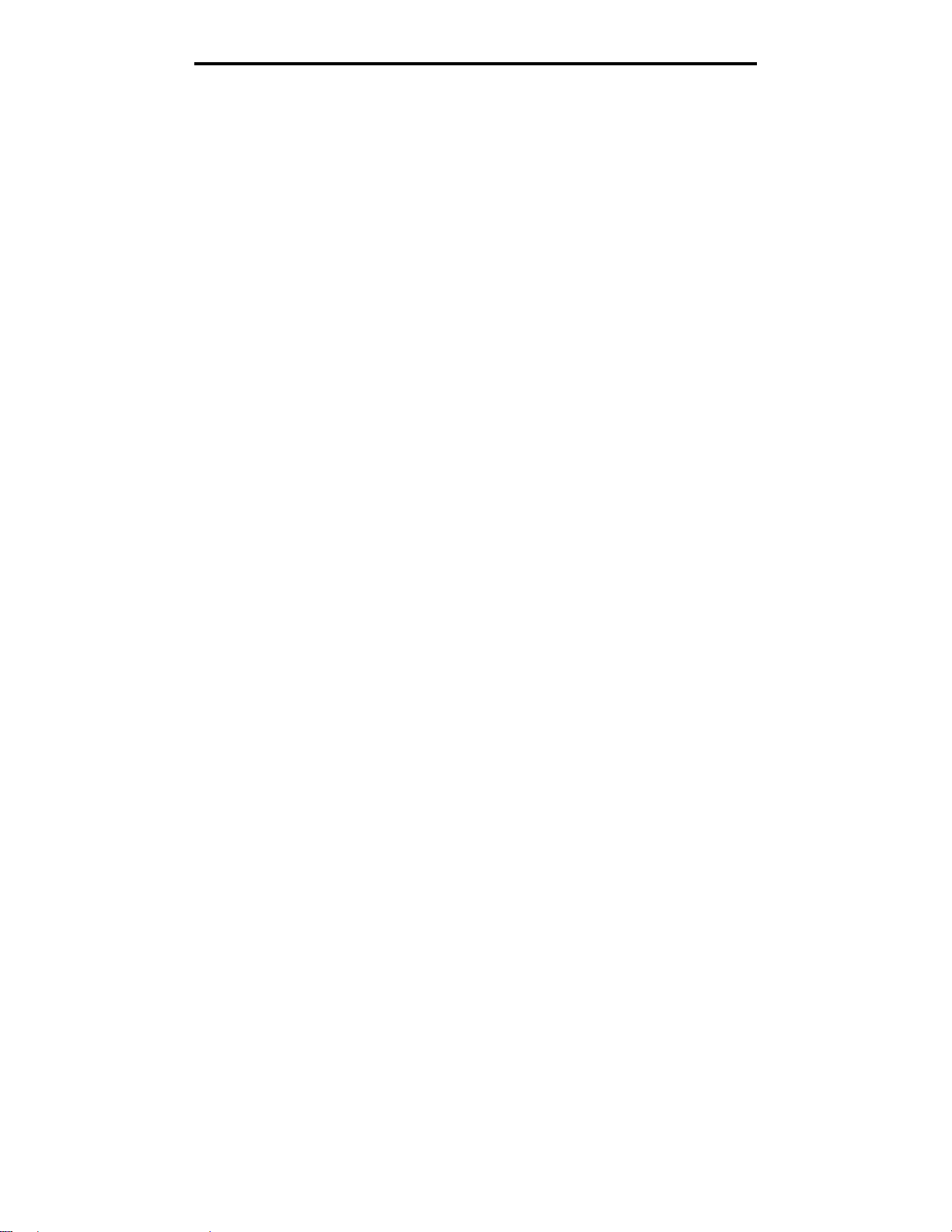
安裝本端列印軟體
安裝選購性印表機軟體
如果您要使用驅動程式光碟片所提供的任何其他軟體應用程式,最好現在就安裝這些軟體應用程式。
本端印表機設定公用程式
「本端印表機設定公用程式」是一個印表機配置公用程式,可讓您變更印表機設定,並將印表機設定儲存在本端 (USB 和
平行埠)連接的印表機。在您選取其他選項或回復原始印表機設定 (稱為預先設定的出廠預設值)之前,使用者預設值會
持續有效。可配置設定是根據功能表而編排。您可以變更 「碳粉明暗度」、「省電模式」、「預設紙張尺寸」及 「預設紙張
類型」這類設定。
安裝本端印表機設定公用程式
1 啟動驅動程式光碟片。
2 按一下安裝印表機軟體。
3 選取 「自訂」安裝路徑。
4 在 「工具」之下,選取本端印表機設定公用程式。
5 按一下完成,完成安裝程序。
您可以使用印表機驅動程式來變更個別列印工作的設定,這些設定會置換印表機上的預設值。如果要從桌面存取 「本端印
表機設定公用程式」,請按一下開始 Æ 程式集 (所有程式) Æ Lexmark Æ 本端印表機設定公用程式。
Macintosh
您必須使用 Mac OS 9.x 或更新的版本,才能進行 USB 列印。如果要以本端方式列印到連接 USB 的印表機,請建立桌面印
表機圖像 (Mac OS 9) 或在 Print Center / 印表機設定公用程式 (Mac OS X) 中建立佇列。
請注意:您也可在 Lexmark 網站 (www.lexmark.com) 所提供的可下載套裝軟體中,取得本印表機適用的
PPD。
在
Print Center /
1 在電腦上安裝 「PostScript 印表機描述 (PPD) 檔案」。PPD 檔可將印表機功能的詳細資訊提供給 Macintosh 電
腦。
a 插入驅動程式光碟片。
b 按兩下印表機的安裝程式套裝軟體。
c 在 「歡迎使用」畫面上按繼續,並在檢視讀我檔案後再按一下。
d 檢視授權合約之後,請按繼續,然後按同意,接受合約條款。
e 「選取目標」,然後按繼續。
f 在 「簡易安裝」畫面上,按安裝。
g 輸入使用者密碼,然後按好。所有必要的軟體就會安裝在電腦上。
h 安裝程序完成時,請按關閉。
2 開啟 Finder,按應用程式,然後按工具程式。
3 按兩下 Print Center 或印表機設定公用程式。
印表機設定公用程式
(Mac OS X)
中建立佇列
Macintosh
14
Page 15
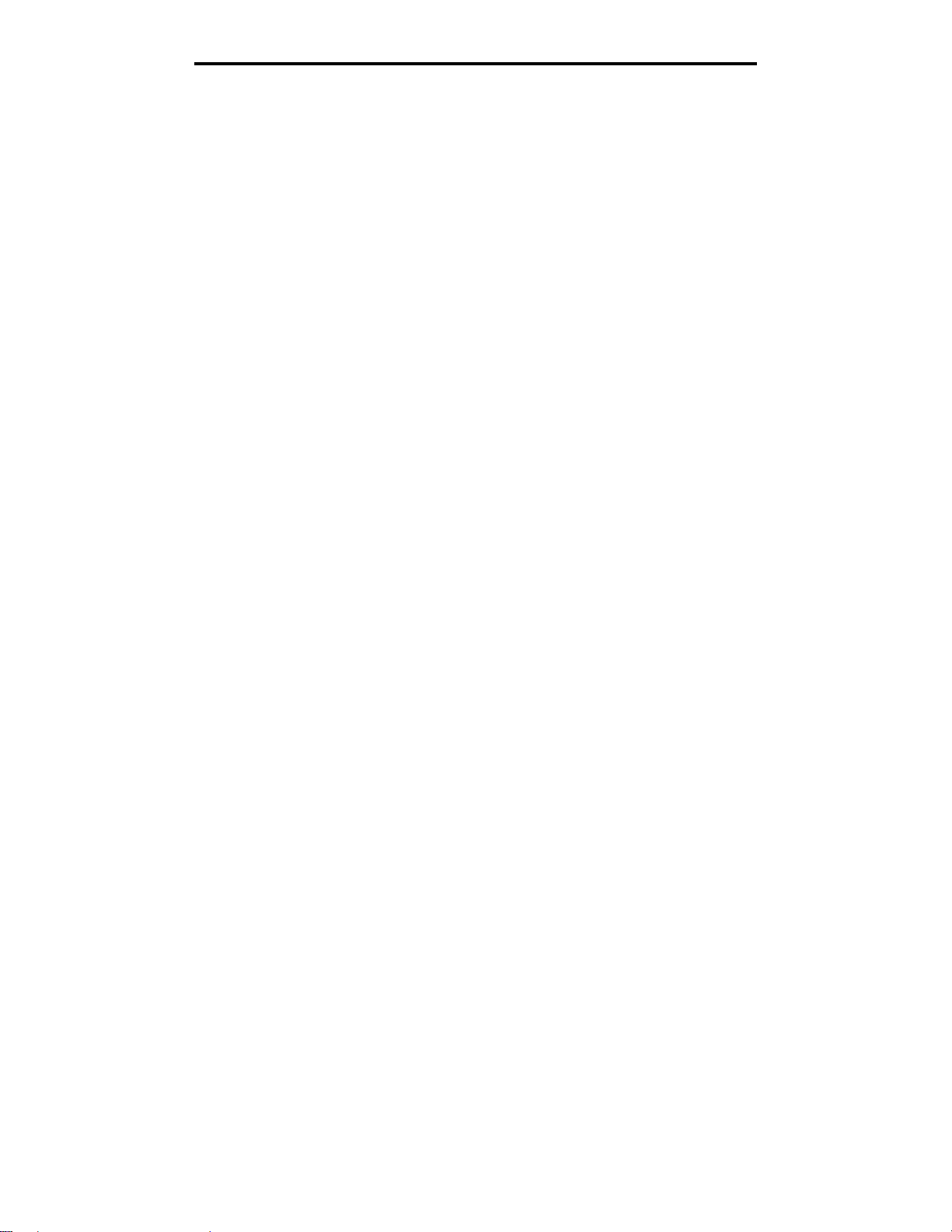
安裝本端列印軟體
4 執行下列其中一項:
• 如果連接 USB 的印表機顯示在 「印表機列表」中,請結束 Print Center 或印表機設定公用程式。這時已為印
表機建立佇列。
• 如果連接 USB 的印表機並沒有顯示在 「印表機列表」中,請確認 USB 電纜已經接牢,而且印表機電源也已
經開啟。當印表機顯示在 「印表機列表」中之後,請結束 Print Center 或印表機設定公用程式。
建立桌面印表機圖像 (Mac OS 9.x)
1 在電腦上安裝 「PostScript 印表機描述 (PPD) 檔案」。PPD 檔可將印表機功能的詳細資訊提供給 Macintosh 電
腦。
a 插入驅動程式光碟片。
b 按兩下 Classic,然後按兩下印表機的安裝程式套裝軟體。
c 選取需要使用的語言,然後按繼續。
d 檢視讀我檔案之後,請按繼續。
e 檢視授權合約後,請按繼續,然後按同意,以接受合約條款。
f 在 「簡易安裝」畫面上,按安裝。這時所有必要檔案都會安裝到電腦上。
g 安裝程序完成時,請按關閉。
2 執行下列其中一項:
• Mac OS 9.0:開啟 Apple LaserWriter。
• Mac OS 9.1–9.x:開啟應用程式,然後按 Utilities。
3 在桌面印表機工具程式上連按滑鼠兩下。
4 選取印表機 (USB),然後按好。
5 在「USB 印表機選項」區中,按更改。如果您的印表機沒有出現在 「USB 印表機選項」列表中,請確定 USB 電
纜已經接牢,而且印表機電源也已經開啟。
6 選取印表機的名稱,然後按好。這時印表機會顯示在原始的 「印表機 (USB)」視窗中。
7 在「PostScript 印表機描述 (PPD) 檔案」區中,按自動設定。確定現在印表機的 PPD 與使用中的印表機相符。
8 按製作 ...,然後按儲存。
9 指定印表機名稱,然後按儲存。印表機現在已儲存為桌面印表機。
UNIX/Linux
許多 UNIX 和 Linux 平台 (如 Sun Solaris 和 Red Hat)都可支援本端列印。
驅動程式光碟片與 Lexmark 網站 (www.lexmark.com) 上均提供 Sun Solaris 和 Linux 套裝軟體。每個套裝軟體中的 UNIX/
Linux
用戶手冊
所有的印表機驅動程式套裝軟體都支援使用平行連線的本端列印。Sun Solaris 的驅動程式套裝軟體,還可讓您使用 USB 來
連接 Sun Ray 設備與 Sun 工作站。
請造訪 Lexmark 網站 (www.lexmark.com),以取得支援的 UNIX 與 Linux 平台完整清單。
都有詳細指示,告訴您如何在 UNIX 與 Linux 環境中安裝及使用 Lexmark 印表機。
UNIX/Linux
15
Page 16
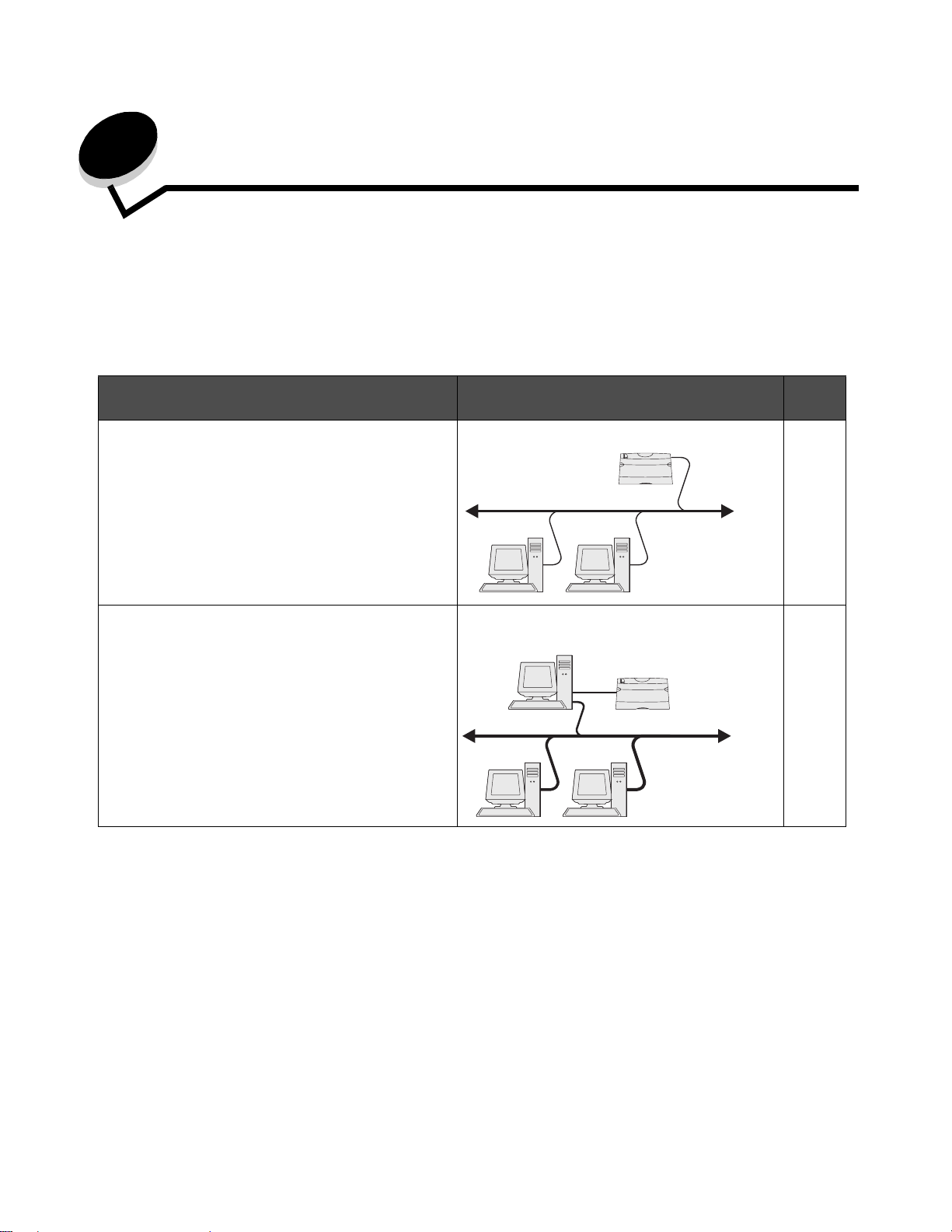
3
安裝網路列印軟體
Windows
在 Windows 環境下,您可將網路印表機配置成直接列印或共用列印。這兩種網路列印方法都必須安裝印表機軟體及建立網
路印表機連接埠。
請遵循所使用的列印配置和作業系統適用的步驟來配置網路印表機:
跳至
列印配置
直接 IP 列印
• 利用網路電纜 (如乙太網路),直接將印表機連接到
網路。
• 印表機驅動程式通常安裝在每部網路電腦上。
印表機
用戶端
頁碼
16
共用列印
• 使用本端電纜 (如 USB),將印表機連接到網路上的
某一部電腦。
• 印表機驅動程式安裝在連接到印表機的電腦上。
• 在驅動程式安裝作業期間,會將印表機設定為 「共
用」,讓其他網路電腦可以列印到該部印表機。
伺服器
印表機
用戶端
安裝直接列印軟體
1 啟動驅動程式光碟片。
2 遵循畫面上的指示。選取建議使用的路徑來接受預設值。選取自訂來選擇已安裝的軟體。系統會自動在網路上找到
印表機、指定 IP 位址,並在印表機資料夾中建立網路印表機物件。
3 列印測試頁來驗證印表機安裝程序。
4 在您希望能夠直接列印至網路印表機的每部電腦上,重複步驟 1–4。
17
安裝網路列印軟體
16
Page 17
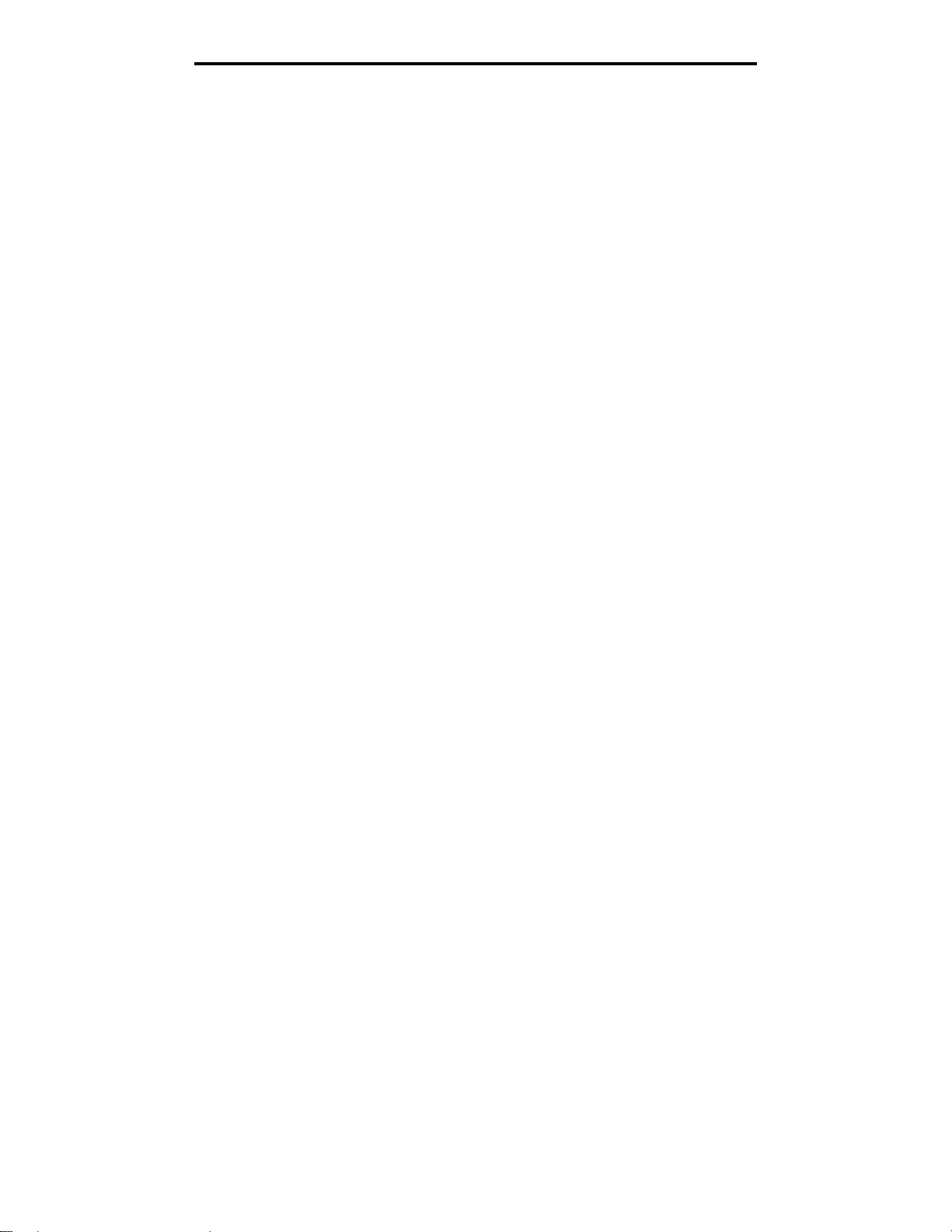
安裝網路列印軟體
設定共用列印
設定共用列印需要一些步驟,且須依照下列順序來完成:
1 將軟體安裝在連接至印表機的電腦上。
2 在網路上共用這台印表機。
3 將其他網路電腦連接至印表機。
將軟體安裝在連接至印表機的電腦上
1 啟動驅動程式光碟片。
2 遵循畫面上的指示。
3 將 USB 電纜連接至印表機。即插即用完成時,印表機資料夾中就會建立一個印表機物件。
4 列印測試頁來驗證本端印表機安裝程序。
在網路上共用這台印表機
1 開啟作業系統的 「印表機」資料夾。
2 選取印表機物件。
3 開啟印表機的 「內容」,然後按一下選項來共用印表機。這需要為印表機指定共用名稱。
4 按一下確定。如果找不到檔案,可能會出現提示,要求您放入作業系統光碟片。
5 請檢查以下各項,確認可成功共用印表機。
• 現在 「印表機」資料夾中的印表機物件會有一個共用指示標誌。例如,在 Windows NT 4.0 中,印表機物件
下方會出現一隻手。
• 瀏覽 「網路上的芳鄰」。尋找所連接之電腦的主電腦名稱,並尋找指定給印表機的共用名稱。
將其他網路電腦連接至印表機
印表機驅動程式或驅動程式資訊子集必須安裝在每一台您希望能夠列印至共用印表機的網路電腦上。
使用點對點的方法
採用這個方法,可將印表機驅動程式完整安裝在每台網路電腦上。每台網路電腦都保留驅動程式修改控制權。每台網路電腦
都可以處理列印工作。
1 啟動 「新增印表機精靈」。
2 選取選項來新增網路印表機。
3 輸入印表機名稱或 URL (如果是在網際網路或企業網路上的話),然後按一下下一步。如果印表機名稱或 URL 不
明,請讓文字框留白,然後按一下下一步。
4 從 「共用」印表機清單中選取網路印表機。如果沒有列出該印表機,請在文字框中輸入該印表機的路徑。路徑與
下列所示類似:\\<server host name>\<shared printer name>。
伺服器主電腦名稱是指可供網路識別的伺服器電腦名稱。共用印表機名稱則是指伺服器安裝程序進行期間所指定的
名稱。
5 按一下確定。出現提示時,請選取是否要讓這台印表機成為用戶端的預設印表機。
6 當安裝程序完成時,請列印測試頁來驗證。
Windows
17
Page 18
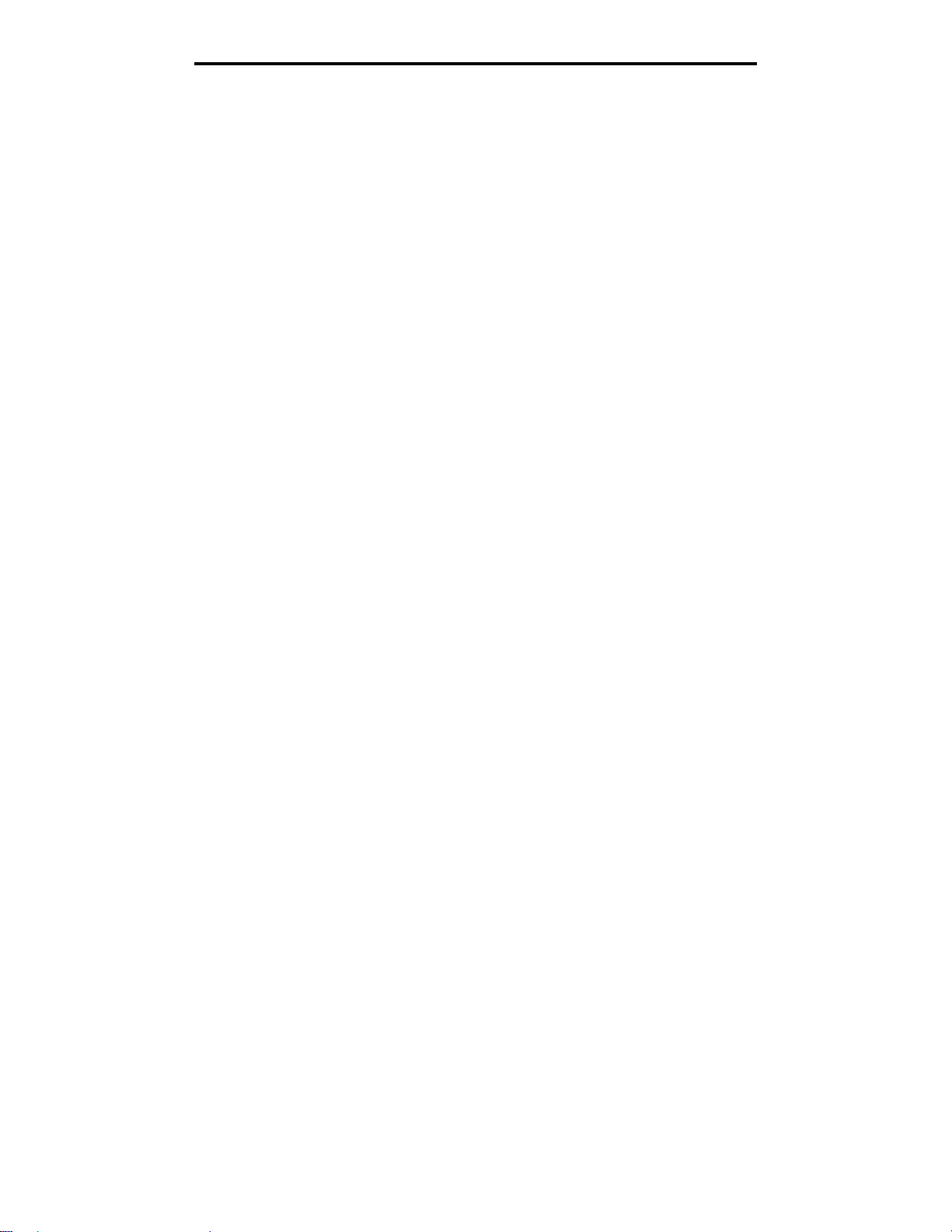
安裝網路列印軟體
7 在您希望能夠列印至共用印表機的每台網路電腦上,重複步驟 1–6。
使用指向即印方法
請注意:某些 64 位元環境可能不支援指向即印。請參閱 Lexmark 網站 www.lexmark.com,取得最新資訊。
尋找有關印表機的 64 位元支援的 Knowledgebase(知識庫)文章。
一般而言,這個方法最能發揮系統資源的功用。連接至印表機的電腦會處理所有列印工作的驅動程式修改和列印工作處理程
序,包括從其他網路電腦傳來的列印工作。這種方式可讓其他網路電腦以較快的速度返回應用程式。利用這個方法,可將驅
動程式資訊子集從透過網路連接至印表機的電腦複製到其他電腦。這是將列印工作傳送到印表機時所需的最基本的資訊。
1 在下一台您希望能夠列印至印表機的網路電腦的桌面上,按兩下網路上的芳鄰。
2 尋找連接至印表機之電腦的主電腦名稱,然後按兩下主電腦名稱。
3 用滑鼠右鍵按一下共用印表機名稱,然後選取選項,將印表機安裝在電腦上。
請等待幾分鐘,讓印表機軟體從連接至印表機的電腦複製到您正在使用的電腦,並將新印表機物件新增到 「印表
機」資料夾中。這項作業所需時間會根據網路資料流量和其他因素而有所差異。
4 關閉網路上的芳鄰。
5 列印測試頁來驗證印表機安裝程序。
6 在您希望能夠列印至共用印表機的每台網路電腦上,重複步驟 1–5。
安裝選購性印表機軟體
如果您要使用驅動程式光碟片所提供的任何其他軟體應用程式,最好現在就安裝這些軟體應用程式。您可以利用下列 「自
訂」安裝路徑來安裝它們。
網路列印實用提示
指定印表機 IP 位址
如果您的網路使用的是
1 尋找網路設定頁上 “TCP/IP” 表頭下的位址。請參閱列印網路設定頁。
2 跳到第 19 頁驗證 IP 設定。
如果您的網路不是使用
執行此動作的簡易方式便是使用印表機操作面板:
如果所購買之印表機的系統主機板上備有網路連接埠,就會出現 Standard Network (標準網路)。如果選購卡插槽 1 或
2 中有安裝 MarkNet 列印伺服器,您就會看到 Network Option 1(網路選項 1)或 Network Option 2 (網路選項 2)。
1 按住 Menu (功能表),等您看到 NETWORK MENU (網路功能表)時,再按下 Select (選取)。
2 按住 Menu (功能表),等您看到 Standard Network (標準網路)時,再按下 Select (選取)。
3 按住 Menu (功能表),等您看到 Std Net Setup (標準網路設定)(或 Network 1 Setup (網路 1 設定)或
Network 2 Setup (網路 2 設定))時,再按下 Select (選取)。
4 按下 Menu (功能表),等您看到 TCP/IP 時,再按下 Select (選取)。
DHCP,當您將網路電纜連接到印表機後,系統會自動指定 IP 位址。
DHCP,那麼您必須以手動方式指定一個 IP 位址給印表機。
Windows
18
Page 19
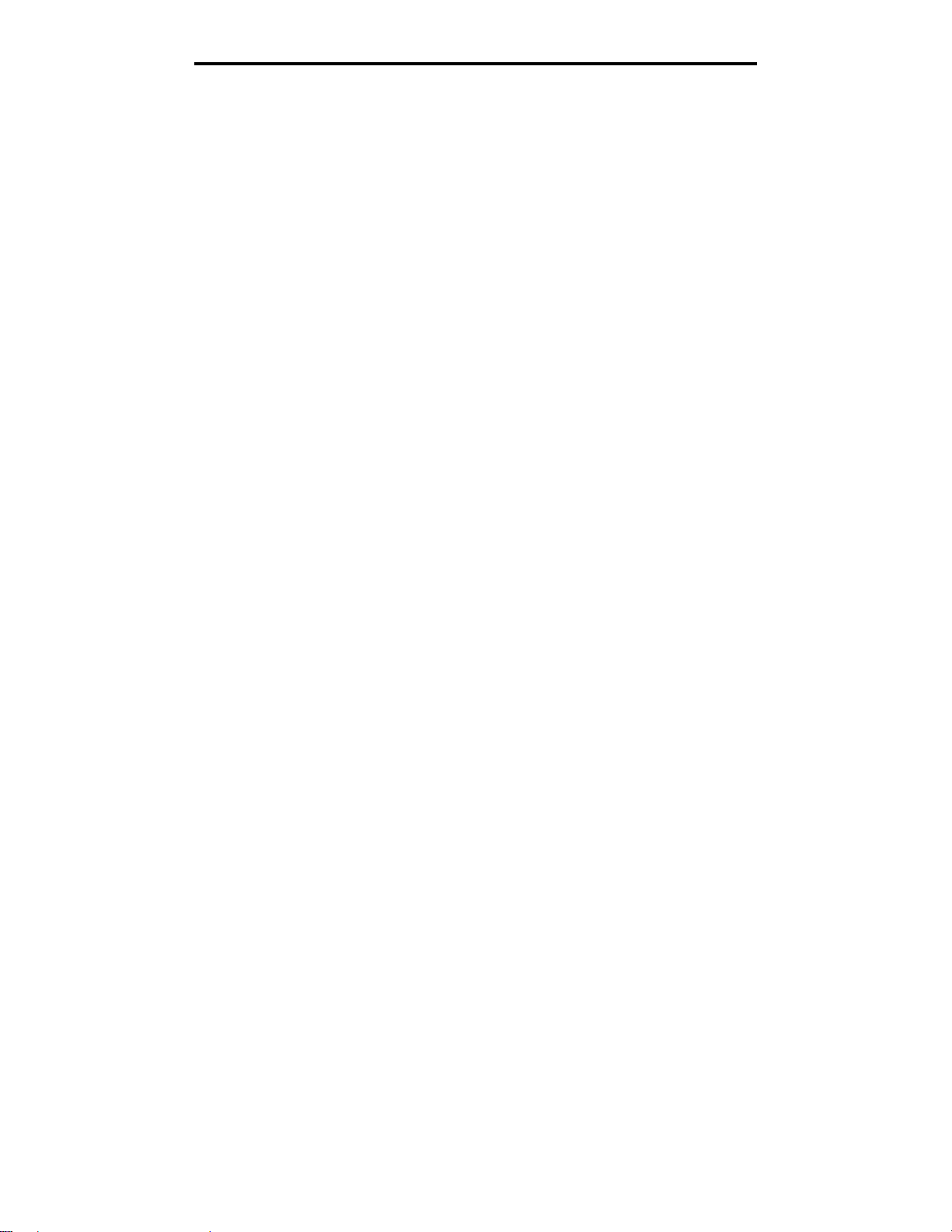
安裝網路列印軟體
5 按下 Menu (功能表),等您看到 Set IP Address (設定 IP 位址)時,再按下 Select (選取)。
6 按下 Menu (功能表)來增減各個數字,即可變更位址。按下 Select (選取),可移到下一個區段。完成時,請
按下 Select (選取)。隨即短暫顯示 Saved (已儲存)訊息。
7 按下 Menu (功能表),等您看到 Set IP Netmask (設定 IP 網路遮罩)時,再按下 Select (選取)。
8 重複步驟 6 來設定 IP 網路遮罩。
9 按下 Menu (功能表),等您看到 Set IP Gateway (設定 IP 閘道)時,再按下 Select (選取)。
10 重複步驟 6 來設定 IP Gateway (IP 閘道)。
11 完成後,請按下 Go (執行),讓印表機返回 Ready (備妥)狀態。
12 跳到第 19 頁驗證 IP 設定。
列印網路設定頁
如果印表機連接至網路,請列印網路設定頁來驗證網路的連線。該頁還提供其他重要資訊,可協助您配置網路的列印作業。
請注意:如果有安裝選購性 MarkNet 列印伺服器,您會看到 Print Net1 Setup (列印網路 1 設定)(或
Print Net2 Setup (列印網路 2 設定)。
1 確定印表機電源已開啟。
2 按下 Menu (功能表),等您看到 UTILITIES MENU (公用程式功能表)時,再按下 Select (選取)。
3 按下 Menu (功能表),等您看到 Print Net Setup (列印網路設定)時, 再按下 Select (選取)來列印該頁。
請注意:
印出網路設定頁後,請加以保存
。您會在其他步驟中用到。
4 請檢查網路設定頁上的第一個區段,確認 Status (狀態)為 “Connected” (已連接)。
如果
Status
請向您的網路支援人員諮詢以尋求解決方案。之後,請列印另一個網路設定頁來驗證您可連接到網路。
(狀態)為
“Not Connected,”(未連線),表示區域網路節點可能不在作用中,或網路電纜發生問題。
列印設定頁
驗證 IP 設定
列印另一網路設定頁。查看 “TCP/IP” 表頭下方,確定 IP address(IP 位址)、netmask (網路遮罩)及 gateway (閘道)
符合您的預期。請參閱第 89 頁列印功能表設定頁與網路設定頁,取得其他資訊。
請注意:如果要在 Windows 電腦上顯示指令提示,請按一下開始
Windows 2000,則為附屬應用程式
Ping 印表機,並驗證印表機是否有回應。例如,在網路電腦的指令提示下輸入 ping,其後接著新印表機的 IP 位址 (例
如,ping 192.168.0.11)。如果印表機有在網路上使用,您應該會收到一則回覆訊息。
Æ 命令提示字元)。
Æ 程式集 Æ 指令提示 (如果使用的是
Macintosh
如果要列印到網路印表機,每位 Macintosh 使用者都必須安裝自訂 「PostScript 印表機描述 (PPD) 檔案」,而且必須在電
腦上 (Mac OS 9.x) 建立桌面印表機,或在 Print Center (Mac OS X) 中建立列印佇列。
請注意:「PostScript 印表機描述 (PPD) 檔案」可將印表機功能的詳細資訊提供給 UNIX 或 Macintosh 電腦。
Macintosh
19
Page 20
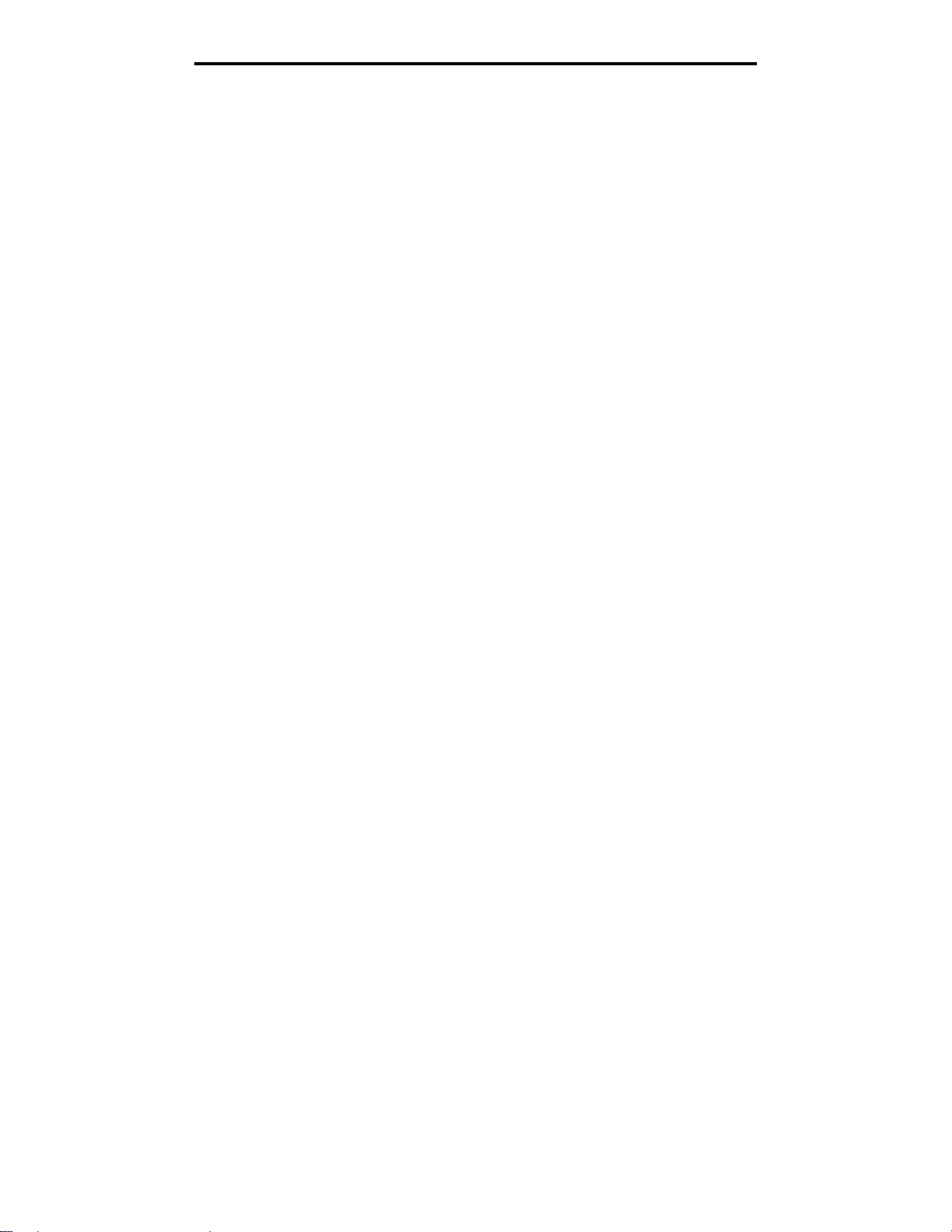
安裝網路列印軟體
Mac OS X
步驟 1:安裝自訂 PPD 檔案
1 在電腦上安裝 「PostScript 印表機描述 (PPD) 檔案」。
a 插入驅動程式光碟片。
b 按兩下印表機的安裝程式套裝軟體。
c 在 「歡迎使用」畫面上按繼續,並在檢視讀我檔案後再按一下。
d 檢視授權合約之後,請按繼續,然後按同意,接受合約條款。
e 「選取目標」,然後按繼續。
f 在 「簡易安裝」畫面上,按安裝。
g 輸入使用者密碼,然後按好。所有必要的軟體就會安裝在電腦上。
h 安裝程序完成時,請按關閉。
步驟 2:在 Print Center 或印表機設定公用程式中建立列印佇列
使用 AppleTalk 列印
請遵循下列步驟,使用 「AppleTalk 列印」來建立列印佇列。
1 開啟 Finder,按應用程式,然後按工具程式。
2 按兩下 Print Center 或印表機設定公用程式。
3 從 「印表機」功能表中,選取新增印表機。
4 從蹦現功能表選取 AppleTalk。查看 “AppleTalk” 表頭下方的網路設定頁,以瞭解要選取哪個區域或印表機。
5 從列表選取 AppleTalk 區域。
6 從清單選取新印表機,然後按加入…。
7 驗證印表機安裝程序:
a 開啟 Finder,按應用程式,然後按 TextEdit。
b 從 「檔案」功能表選取列印。
c 從 「列印份數與頁數」蹦現功能表選取摘要。查看 “AppleTalk” 表頭下方的 「網路設定」頁,找出印表機的預
設名稱,以瞭解要選取哪台印表機。
• 如果 「摘要」視窗中顯示的 PPD 檔案適用於印表機,表示印表機設定完成。
• 如果 「摘要」視窗中顯示的 PPD 檔案
表機清單中刪除該印表機,然後重複執行步驟 1:安裝自訂 PPD 檔案。
使用
IP
列印
請遵循下列步驟,利用 「IP 列印」來建立列印佇列。
不
適用於印表機,請從 Print Center 或印表機設定公用程式中的印
1 開啟 Finder,按應用程式,然後按工具程式。
2 按兩下 Print Center 或印表機設定公用程式。
3 從 「印表機」功能表選取加入印表機。
4 從蹦現功能表選取 IP 列印。
5 在 「印表機位址」框中,輸入 IP 位址或印表機 DNS 名稱。
6 從 「印表機機型」蹦現功能表中選取 Lexmark。
Macintosh
20
Page 21
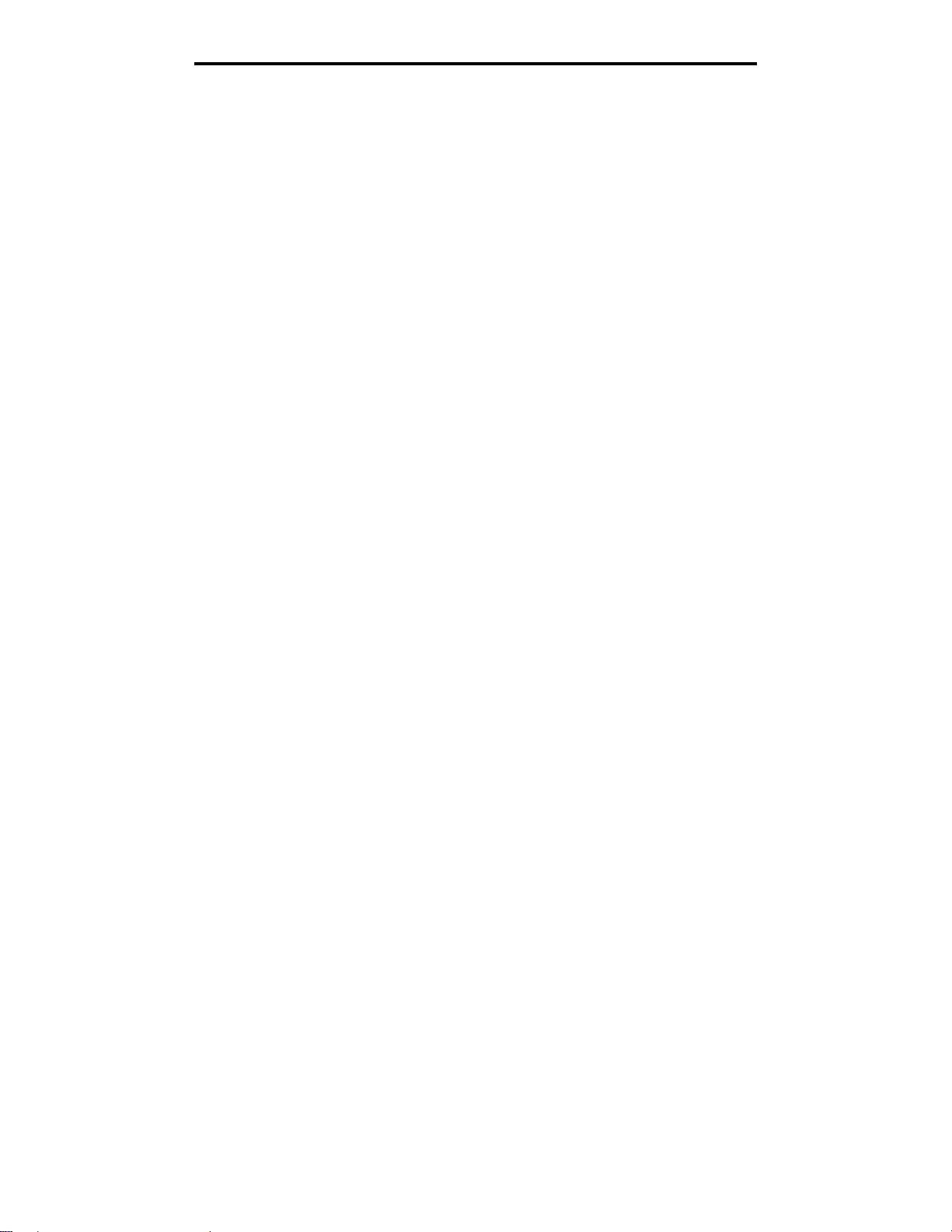
7 從清單選取新印表機,然後按加入…。
8 驗證印表機安裝程序:
a 開啟 Finder,按應用程式,然後按 TextEdit。
b 從 「檔案」功能表選取列印。
c 從 「列印份數與頁數」蹦現功能表選取摘要。
d 執行下列其中一項:
• 如果 「摘要」視窗中顯示的 PPD 檔案適用於印表機,表示印表機設定完成。
• 如果 「摘要」視窗中顯示的 PPD 檔案
中的印表機清單中刪除該印表機,然後重複執行自訂 PPD 檔案安裝步驟。
Mac OS 9.x
步驟 1:安裝自訂 PPD 檔案
1 插入驅動程式光碟片。
a 按兩下 Classic,然後按兩下印表機的安裝程式套裝軟體。
b 選取需要使用的語言,然後按繼續。
c 檢視讀我檔案之後,請按繼續。
d 檢視授權合約後,請按繼續,然後按同意,以接受合約條款。
e 在 「簡易安裝」畫面上,按安裝。這時所有必要檔案都會安裝到電腦上。
f 安裝程序完成時,請按關閉。
安裝網路列印軟體
不
適用於印表機,請從 Print Center 或 「印表機設定公用程式」
請注意:您也可在 Lexmark 網站 (www.lexmark.com) 所提供的可下載套裝軟體中,取得本印表機適用的
PPD。
步驟 2:建立桌面印表機
1 在 「選擇週邊」中,選取 LaserWriter 8 驅動程式。
2 如果是遞送網路,請從清單選取預設區域。如果想知道應該選取哪個區域,請查看 「AppleTalk 區域」下方的
「網路設定」頁。
3 從列表中選取新的印表機。
4 如果要判斷應該選取哪台印表機,請查看 “AppleTalk” 表頭下方的網路設定頁,以找出印表機的預設名稱。
5 按製作 ...。
6 確認 「選擇週邊」中印表機名稱旁邊有一個圖像。
7 關閉 「選擇週邊」視窗。
8 驗證印表機安裝程序。
a 按一下剛加入的桌面印表機圖像。
b 選取列印
– 如果出現在功能表的 「PostScript 印表機描述 (PPD) 檔案」這個部分中的 PPD 檔案適用於本印表機,表示已
完成印表機設定。
– 如果出現在功能表的 「PostScript 印表機描述 (PPD) 檔案」 這個部分中的 PPD 檔案
重複執行自訂 PPD 檔案安裝步驟。
Æ 變更設定。
不
適用於本印表機,請
Macintosh
21
Page 22
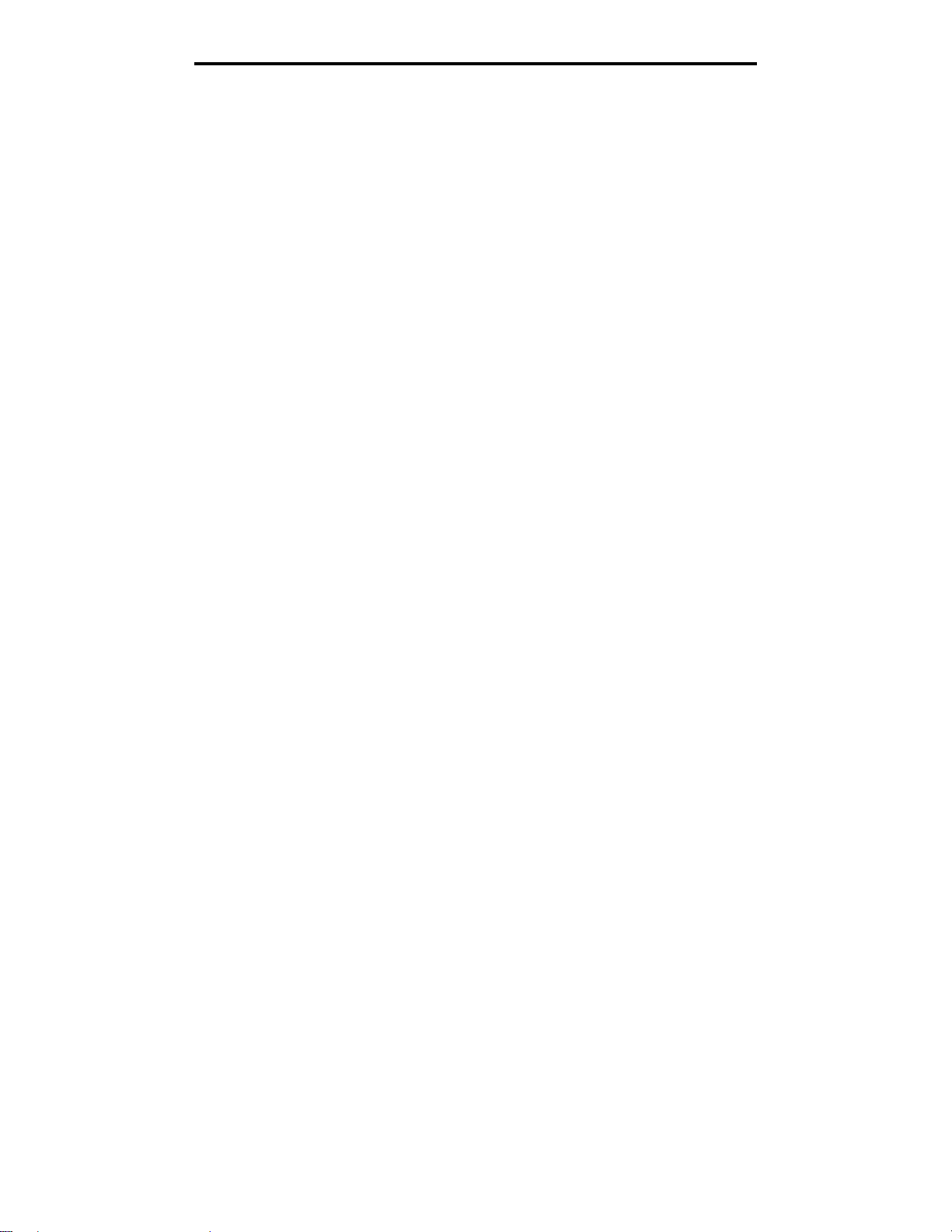
安裝網路列印軟體
UNIX/Linux
印表機支援多種 UNIX 和 Linux 平台,如 Sun Solaris 和 Red Hat。請造訪 Lexmark 網站 (www.lexmark.com),取得獲支
援的 UNIX 和 Linux 平台完整清單。
請注意:驅動程式光碟片和 Lexmark 網站 (www.lexmark.com) 上均提供 Sun Solaris 和 Linux 套裝軟體。
Lexmark 提供每一支援的 UNIX 和 Linux 平台適用的印表機驅動程式。每個套裝軟體中的
如何在 UNIX 與 Linux 環境中安裝及使用 Lexmark 印表機。
您可從 Lexmark 網站下載這些套裝軟體。所需的驅動程式套裝軟體也在驅動程式光碟片上。
用戶手冊
都有詳細指示,告訴您
NetWare
本印表機支援 Novell 分散式列印服務 (NDPS/iPrint) 。如需有關在 NetWare 環境中安裝網路印表機的最新資訊,請啟動驅動
程式光碟片,然後按一下檢視說明文件。
UNIX/Linux
22
Page 23
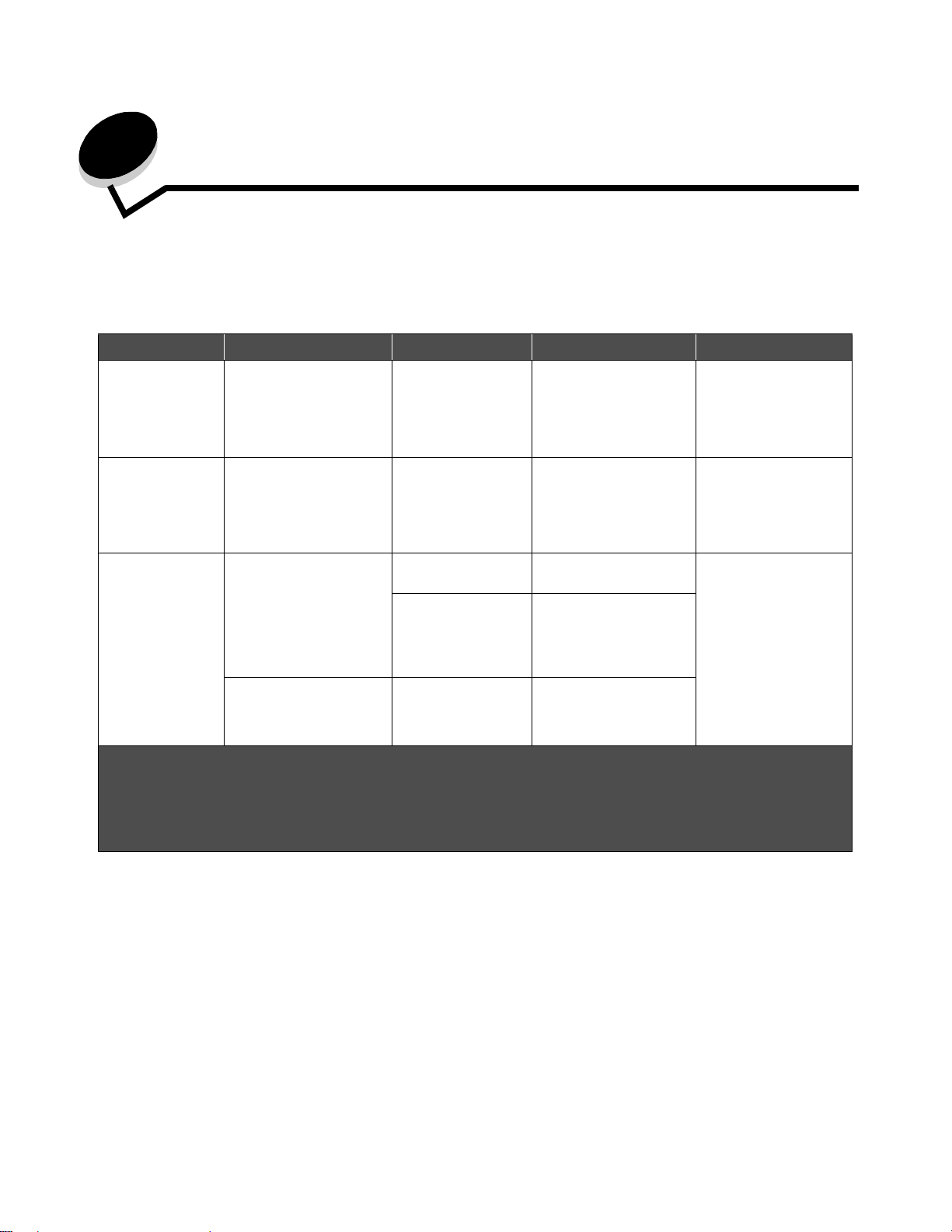
4
列印材質作業和提示
可載入哪些列印材質類型
請適當載入送紙匣,以發揮本印表機的最大功能。請不要在同一個送紙匣中混用多種材質類型。
來源 尺寸 類型 重量 容量*(張數)
送紙匣 1
(250 張送紙匣)
送紙匣 2
(550 張送紙匣)
手動輔助式送紙器 A4 紙張、A5 紙張、JIS
A4 紙張、A5 紙張、JIS
B5 紙張、Letter 紙張、
Legal 紙張、Executive
紙張、Folio 紙張、
Statement 紙張、通用尺
‡
寸
A4 紙張、A5 紙張、JIS
B5 紙張、Letter 紙張、
Legal 紙張、Executive
紙張、Folio 紙張、
Statement 紙張、通用尺
‡
寸
B5 紙張、Letter 紙張、
Legal 紙張、Executive
紙張、Folio 紙張、
Statement 紙張、通用尺
‡
寸
7? 信封、9 號信封、10
號信封、DL 信封、C5 信
封、B5 信封、其他 (自
訂尺寸)
普通紙、專用透明投
影膠片、貼紙
普通紙、專用透明投
影膠片、貼紙
普通紙、專用透明投
影膠片、貼紙
†
卡片
信封 90 g/m2 (24 磅)
60–90 g/m
(16 – 24 磅)
60–90 g/m
(16 – 24 磅)
60–163 g/m
(16 – 43 磅)
• 120–163 g/m
(16 – 90 磅)索引紙
板
• 75–163 g/m
(50 – 100 磅)標籤
2
2
2
2
2
• 250 張紙
• 50 張貼紙
• 50 張專用透明投影
膠片
• 550 張紙
• 50 張貼紙
• 50 張專用透明投影
膠片
1
* 若未另加說明,均指 20 磅列印材質的容量。
†
建議使用短紋理。為了要有最佳效果,請使用後出紙口。
‡
以下是通用尺寸的範圍:
– 送紙匣 1: 89–216 x 210–356 公釐 (3.5–8.5 x 8.27–14.0 英吋)
– 送紙匣 2: 148–216 x 210–356 公釐 (5.83–8.5 x 8.27–14.0 英吋)
– 手動輔助式送紙器:76–216 x 127–356 公釐 (3.0–8.5 x 5.0–14.0 英吋)(包括 3x5英吋卡片)
列印材質作業和提示
23
Page 24
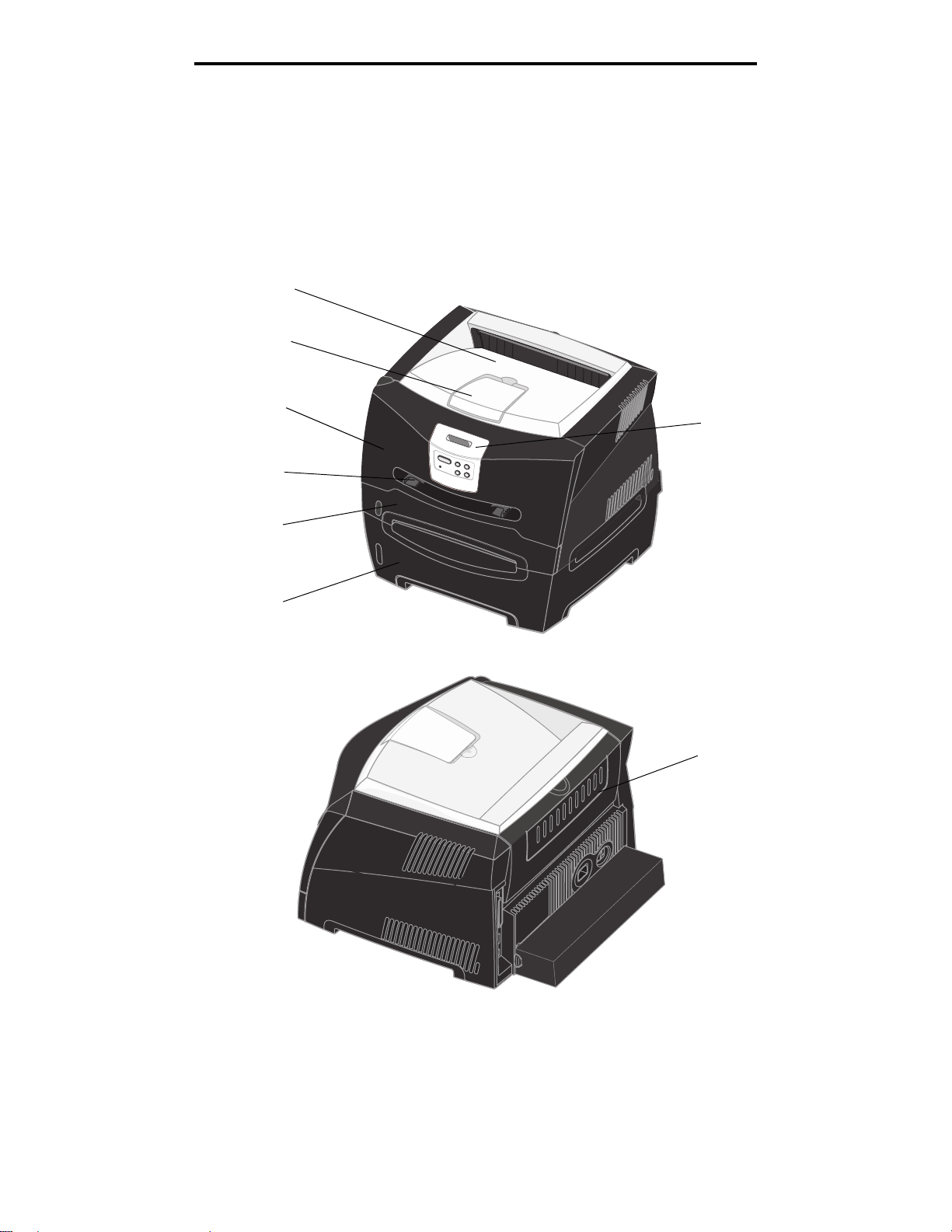
列印材質作業和提示
材質要載入印表機的何處
您的印表機有兩種標準紙張來源:250 張自動送紙器 (送紙匣 1)和單張手動輔助式送紙器。送紙匣 1 適用於大部份的列
印工作。列印單一的紙張、專用透明投影膠片、信封、紙張貼紙、卡片或索引卡時,請使用手動輔助式送紙器。您可購買選
購性 550 張裝紙器來增加紙張容量。
印表機頂層的出紙架最多可容納 150 張紙。單張後出紙口提供直通式送紙路徑,以免紙張扭曲,並可預防夾紙。這種送紙
路徑特別適用於特殊材質,如專用透明投影膠片、信封、紙張貼紙、卡片或索引卡。
150 張出紙架
前紙張托架
前蓋
操作面板
手動輔助式送紙器
250 張送紙匣
選購性 550 張裝紙器
後出紙托盤
材質要載入印表機的何處
24
Page 25
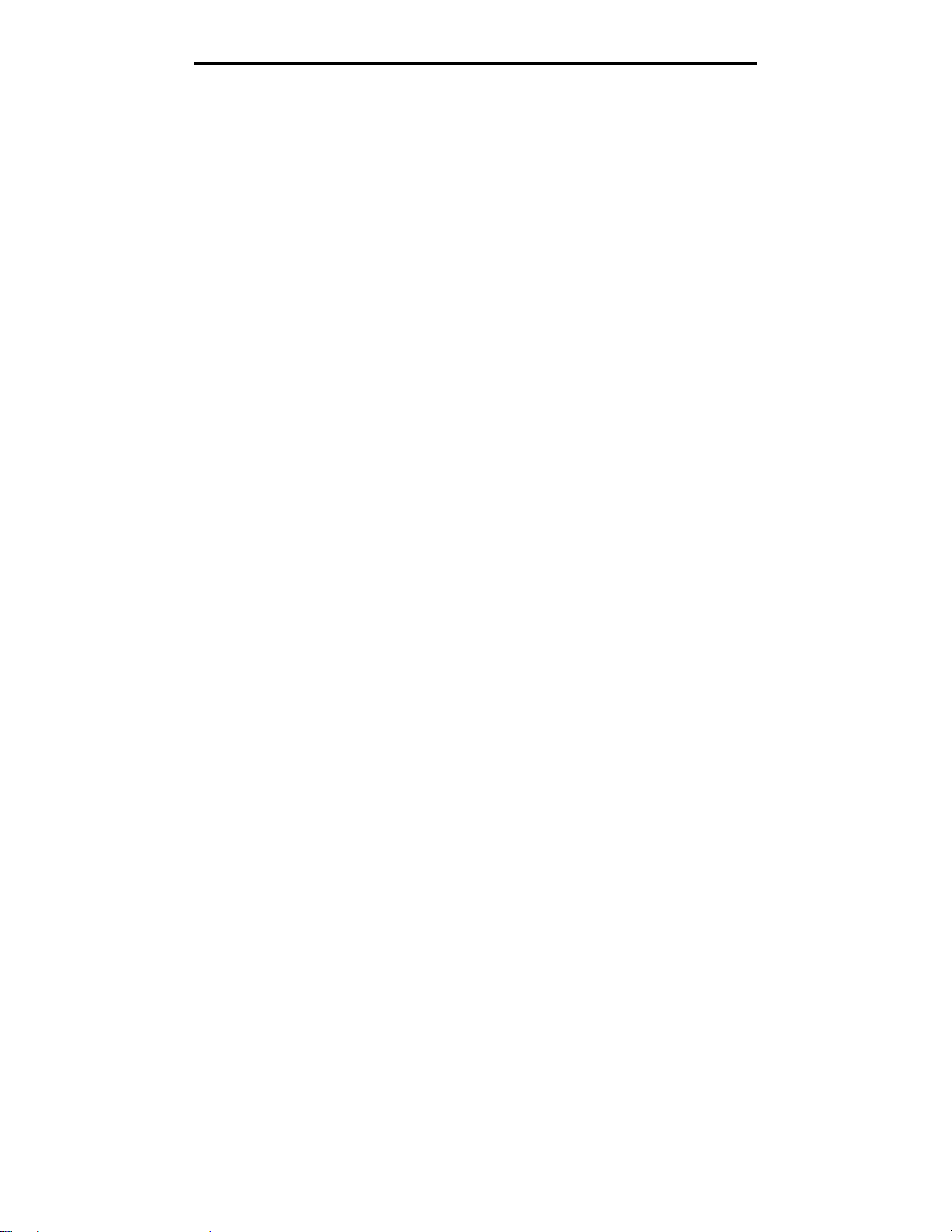
列印材質作業和提示
有關選擇正確列印材質的提示
選取正確的紙張 (或其他材質),可減少列印問題。為了取得最佳列印品質,在大量購買之前,請先嘗試試印您考慮使用的
紙張或其他材質樣品。
請參閱 Lexmark 網站 (www.lexmark.com) 上所提供的 Card Stock & Label Guide
紙張在您的列印環境可提供最佳效果的其他相關資訊。
紙張
• 為了達到最佳列印品質,請使用 20 磅 (75 g/m2) 長紋理影印紙。
可供印表機自動送紙的紙張,其重量範圍從 60 到 90 g/m
張。重量低於 60 g/m
(24 磅)的紙張應利用選購性 550 張送紙匣或手動輔助式送紙器來送紙。
• 採用非磁墨字元辨識 (non-MICR) 應用程式時,雷射列印處理會將紙張加熱到 170°C (338°F) 的高溫。請只使用耐
得住這種高溫而不會變色、模糊或釋放有害物質的紙張。請與製造商或廠商確認,您選擇的紙張是否適用於雷射印
表機。
2
(16 磅)的紙張,可能會因紙張硬度不夠無法正常送紙而導致夾紙。重量超過 90 g/m
2
(16 到 24 磅沒有表面覆膜塗佈的雪銅紙)長紋理紙
預印紙張規格和銜頭紙
(卡片和貼紙手冊,英文版)
,取得哪種
2
• 只能使用以平版印刷或刻板印刷所印出的紙張規格與銜頭紙列印。
• 選擇會吸收油墨,但不會暈色的紙張。
• 避免使用材質表面粗糙或厚重的紙張。
使用以影印機專用的耐高溫油墨所列印的紙張。油墨必須能耐 170°C (338°F) 高溫,而不會融化或釋放危險釋出物。油墨要
能不受碳粉內的合成樹脂影響。氧化性或油脂製成的油墨,應可符合這類要求;但乳液墨水則不符合。如果您不確定,請與
您的紙張供應商連絡。
預印紙張 (如銜頭紙)必須能耐 170°C (338°F) 高溫,而不會融化或釋放有害物質。
專用透明投影膠片
• 請採用專為雷射印表機設計的專用透明投影膠片。專用透明投影膠片必須能耐 170°C (338°F) 高溫,而不會融化、
變色、偏位或釋放危險釋出物。
建議您使用 Lexmark 雷射印表機專用透明投影膠片:Letter 尺寸的專用透明投影膠片,材料編號是 70X7240;A4
尺寸的專用透明投影膠片,材料編號則是 12A5010。
• 請不要在專用透明投影膠片上面留下指紋,以免影響列印品質。
信封
• 請使用 24 磅 (90 g/m2) 沒有表面覆膜塗佈的雪銅紙所製成的信封。
• 請勿使用下列信封:
– 過度扭曲
– 黏在一起
– 任何程度的受損
– 含有窗格、孔、打洞、裁切角或浮雕
– 使用金屬拴扣、線帶或金屬摺條
– 貼有郵票
有關選擇正確列印材質的提示
25
Page 26
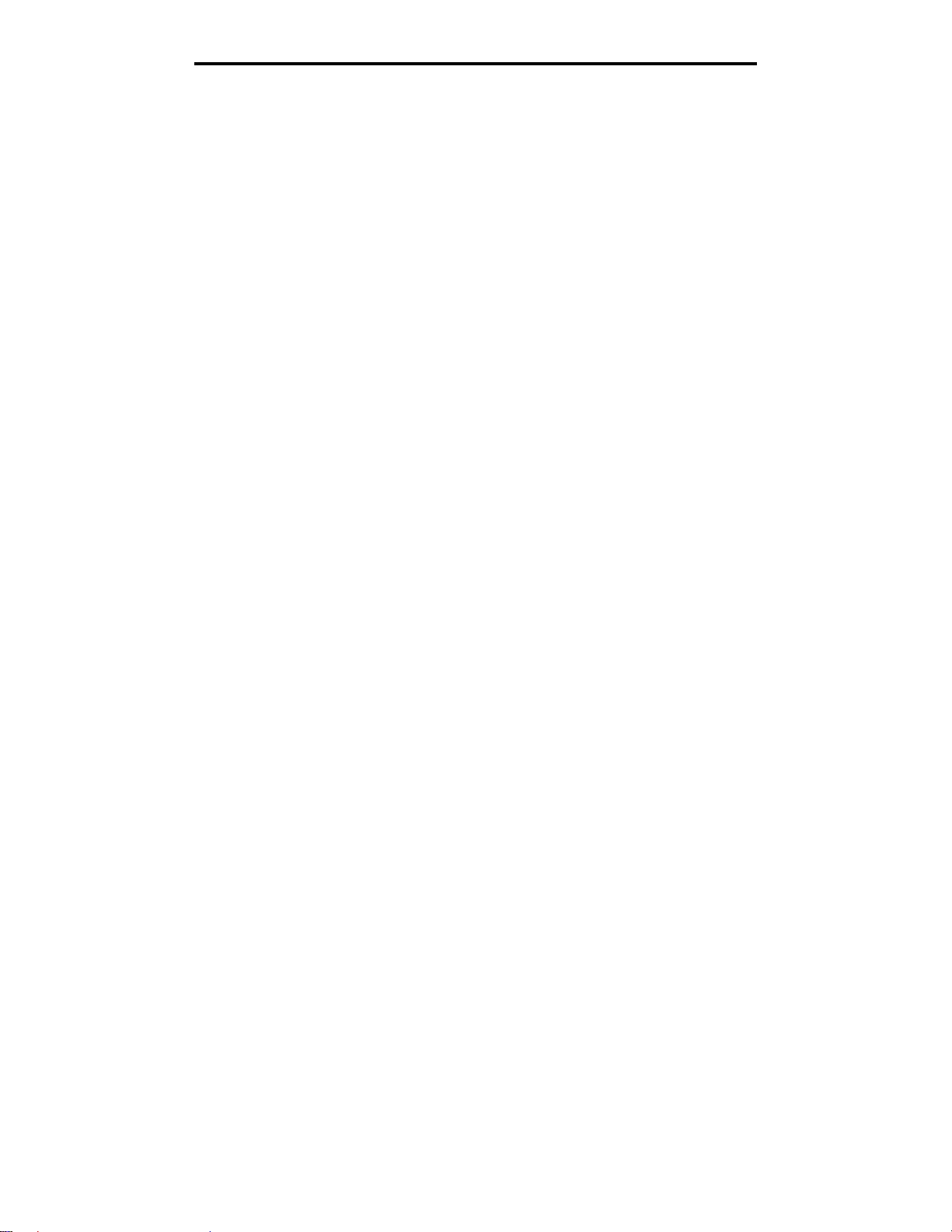
列印材質作業和提示
– 信封口在密封位置有任何外露的黏著劑
• 請使用能耐 170°C (338°F) 高溫而不會發生下列情形的信封:
– 黏合
– 過度扭曲
– 起皺
– 釋放危險釋出物
如果您對目前考慮使用的信封有疑問的話,請洽詢信封供應商。
• 高溼度 (超過 60%)加上高列印溫度,可能會使信封黏合在一起。
貼紙
• 請勿使用黏著劑外露的貼紙。
• 請勿持續列印大量的貼紙。
• 請不要使用乙烯樹脂 (Vinyl) 貼紙。
• 請使用能耐 170°C (338°F) 高溫,而不會黏合、過度扭曲、起皺或釋放危險釋出物的貼紙。貼紙黏著劑、貼紙頁面
(可列印材料)及塗層也必須能承受每平方英吋 25 磅 (psi) (172 kilopascals) 的壓力。
有關選擇正確列印材質的提示
26
Page 27
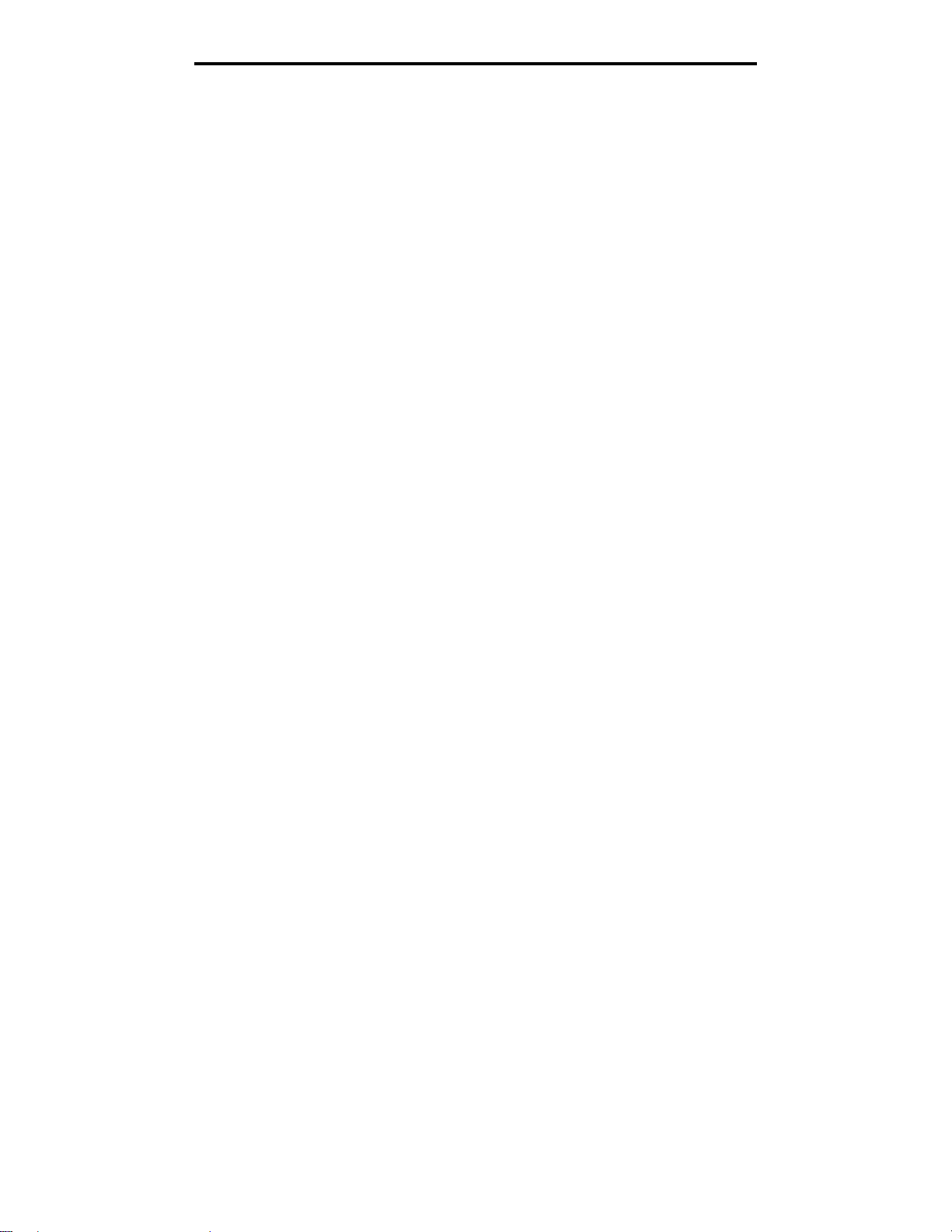
列印材質作業和提示
卡片
• 預印、打洞及摺痕會嚴重影響列印品質,並造成材質處理問題或夾紙問題。
• 請避免使用加熱時會釋放有害物質的卡片。
• 請勿使用以化學成份製成的預印卡片,這類卡片可能會污損印表機。預印材質會將半液狀物及易揮發的成分傳入印
表機。
• 請使用最重達 163 g/m
2
,且大於 76 x 127 公釐 (3 x 5 英吋)尺寸的卡片。
有關存放列印材質和耗材的提示
存放紙張
下列指引有助於避免送紙問題與不穩定的列印品質。
• 將紙張存放在溫度約 21°C (70°F) 、相對溼度為 40% 的環境。
• 將紙張的包裝箱存放在墊子或架子上,不要直接接觸地面。
• 如果您沒有將紙張存放在原來的包裝箱中,請務必放在平坦的表面上,如此紙張邊緣才不會彎曲、捲曲或損壞。
• 不要在紙張包裝上堆置任何物品。
存放耗材
選擇陰涼、乾淨的地方來存放印表機耗材。請將耗材
耗材不應暴露在下列環境中:
• 直接日曬
• 溫度高於 35°C (95°F)
• 溼度高於 80%
• 空氣中含有鹽份
• 含有腐蝕氣體
• 充滿塵埃
正放
在原有的包裝中,等您預備要使用時再拆封。
有關存放列印材質和耗材的提示
27
Page 28
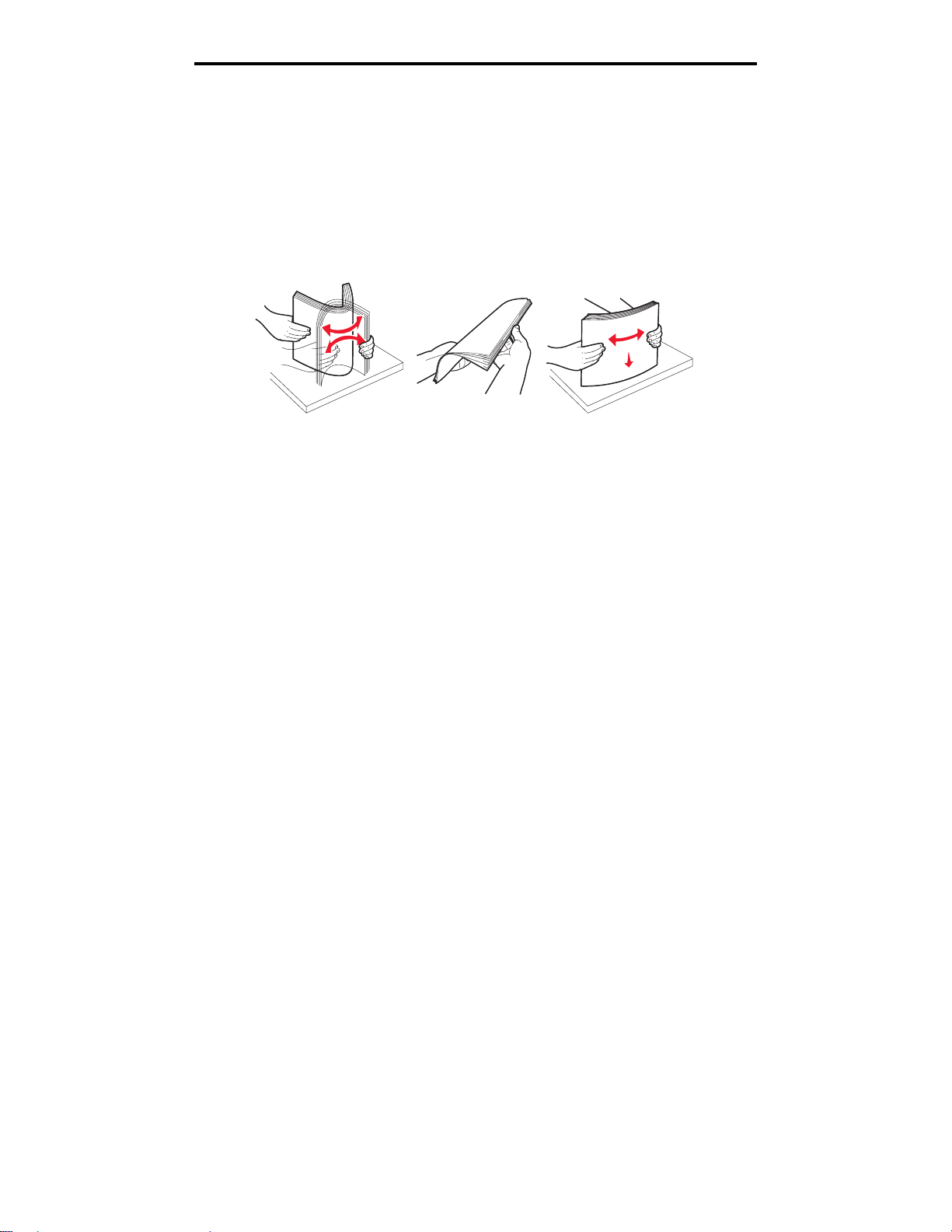
列印材質作業和提示
有關防止夾紙的提示
只要將紙張與特殊材質正確載入印表機中,應可避免大部份的夾紙問題。
下列提示有助於避免夾紙問題:
• 不要載入起皺、摺痕或潮溼的紙張。
• 請不要在同一個送紙匣中混用多種材質類型。
• 載入紙張前,請先翻動、扇開並對齊紙張。
• 請不要超出堆疊高度上限。
• 載入材質後,請將所有送紙匣
• 請務必將送紙匣中的導引夾緊靠著紙張或特殊材質。
• 當工作正在列印時,請勿卸下送紙匣。
• 載入專用透明投影膠片前,請先將堆疊展開成扇狀,以防止專用透明投影膠片黏在一起。
• 請勿使用下列信封:
– 過度扭曲
– 黏在一起
– 任何程度的受損
– 含有窗格、孔、打洞、裁切角或浮雕
– 有金屬栓扣、線帶或金屬摺條
– 貼有郵票
– 信封口在密封位置有任何外露的黏著劑
• 只使用建議使用的紙張。請參閱 Lexmark 網站 (www.lexmark.com) 上所提供的 Card Stock & Label Guide
和貼紙手冊,英文版)
• 如果您在大量購買自訂紙張之前需要詳細資訊,請參閱 Card Stock & Label Guide
穩妥地
推入印表機內。
,取得哪種紙張在您的列印環境可提供最佳效果的其他相關資訊。
(卡片和貼紙手冊,英文版)
(卡片
。
有關防止夾紙的提示
28
Page 29
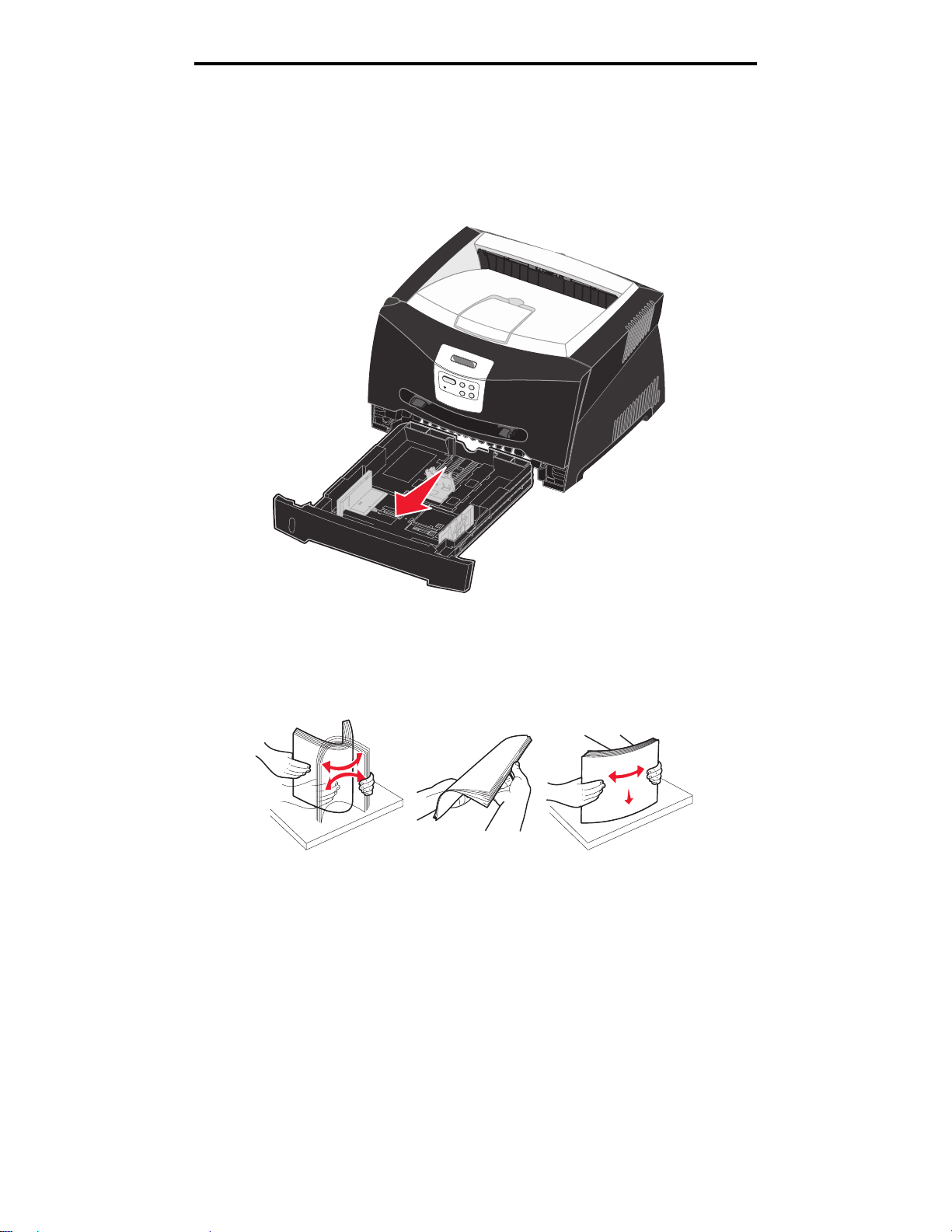
列印材質作業和提示
如何載入
請遵循下列指示,將紙張載入 250 張送紙匣和 550 張送紙匣中。
1 取出送紙匣。
250
張和
550
張送紙匣
請注意:如果您要載入 Legal 或 Folio 尺寸的紙張,您必須延伸送紙匣的長度。請參閱第 32 頁延伸送紙匣來載
入 Legal 或 Folio 尺寸的紙張,取得相關指示。
2 準備一疊紙張,並將紙疊前後彎曲彈動並展開成扇狀。然後在平面上對齊紙張的邊緣。
如何載入
250
張和
29
550
張送紙匣
Page 30
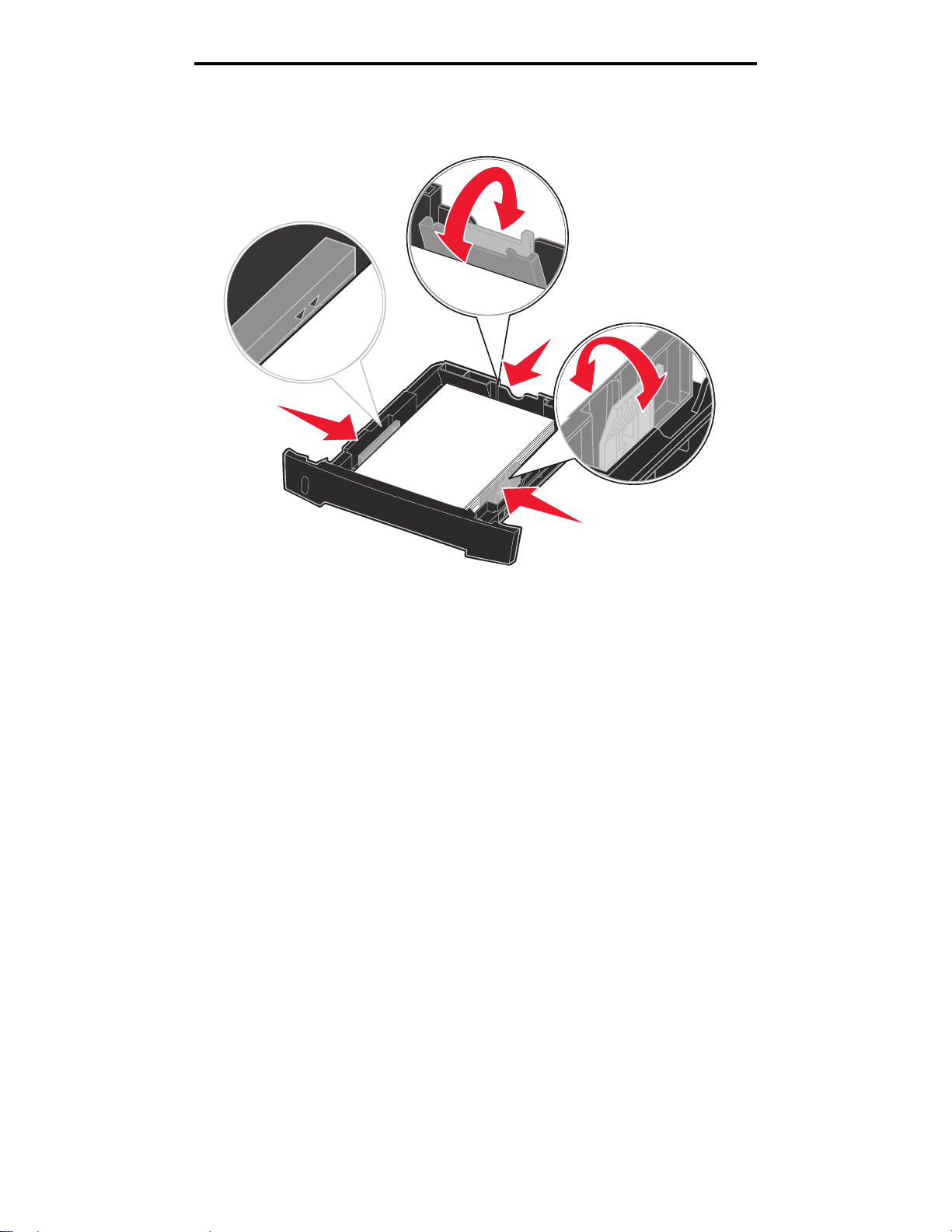
列印材質作業和提示
3 將紙張載入送紙匣,載入時列印面朝下。
請注意:載入銜頭紙時,請將設計面朝下。含有商標的頁面其頂邊應放在送紙匣前端。
請確定紙張低於側導引夾上的滿線上限。載入過多紙張可能會造成夾紙。
4 滑動兩個側導引夾及後導引夾,讓它們緊靠著紙疊。
如何載入
250
張和
30
550
張送紙匣
Page 31

5 插入送紙匣。
列印材質作業和提示
6 延伸出紙架上的紙張托架。
如何載入
250
張和
31
550
張送紙匣
Page 32

列印材質作業和提示
延伸送紙匣來載入
如果您要載入 Legal 或 Folio 尺寸的紙張,您必須延伸送紙匣。另外,請將防塵蓋安裝在印表機背部,以保護延伸後的送紙
匣。
1 將送紙匣後端的卡榫往下壓。
2 展開送紙匣,直到延伸組件鎖入定位。
Legal 或 Folio
尺寸的紙張
安裝防塵蓋
防塵蓋可保護送紙匣免於受到環境的影響,並可在
送紙匣延伸時避免因碰撞而偏移位置。
將防塵蓋安裝到印表機背部時,請將防塵蓋上的定
卡入
位拉片對準印表機上的孔洞,讓防塵蓋
定位。
如何載入
250
張和
32
550
張送紙匣
Page 33

列印材質作業和提示
如何載入手動輔助式送紙器
手動輔助式送紙器 (位於印表機前部)一次只能送入一張列印材質。您可利用手動輔助式送紙器,讓目前沒有載入送紙匣
中的紙張類型或尺寸快速移動。
有關可用於手動輔助式送紙器中的列印材質的資訊,請參閱第 23 頁可載入哪些列印材質類型。只使用所指定的列印材質,
可防止夾紙和列印品質問題。
請注意:建議您先將列印工作傳送到印表機,再載入手動輔助式送紙器。請參閱第 38 頁如何手動送入列印工
作,取得其他資訊。
如何載入手動輔助式送紙器:
1 在手動輔助式送紙器中央放置一張所選的列
印材質,放置時列印面朝上,而且只能放在
列印材質的前緣可觸及紙張導引夾的那個位
置。否則,印表機嚙合列印材質的速度會變
得太快,而可能使列印工作歪斜。
2 將紙張導引夾調整成列印材質的寬度。
3 拿著列印材質的兩邊,讓它靠近手動輔助式
送紙器,然後將它推入印表機,直到它自動
嚙合為止。
印表機嚙合列印材質後,會稍微暫停一下,
然後才將列印材質送入。
警告:請不要將列印材質強行推入送
紙器中。將列印材質強行推入
會造成夾紙。
• 插入信封,並將信封口面朝下,並依圖示放
置郵票區。
• 拿著專用透明投影膠片的邊緣,避免觸摸到
列印面。手指上的油漬會影響列印品質。
• 載入銜頭紙,並將面朝上,且紙張頂邊先載
入。
• 如果送紙時發生問題,請將紙張翻面。
如何使用後出紙口
單張後出紙口提供直通式送紙路徑,以免紙張扭曲,並可預防夾紙。這種送紙路徑非常適用於特殊材質,如專用透明投影膠
片、信封、貼紙、卡片或索引卡。
如何載入手動輔助式送紙器
33
Page 34

列印材質作業和提示
如果您要使用後出紙口,請打開後出紙口的門蓋。當後出紙口的門蓋打開時,所有的列印材質都會從後出紙口出來。該門蓋
關閉時,所有材質則會傳送到印表機頂部的出紙架。
如何使用後出紙口
34
Page 35

列印材質作業和提示
如何清除夾紙
只要小心挑選列印材質並適當載入,就可以避免大部份的夾紙情況發生。
請注意:如果要清除 Paper Jam (夾紙)錯誤訊息,您必須移除整個送紙路徑中所有夾住的列印材質,然後
再按下 Go (執行)。
若要清除夾紙:
1 如果您是從送紙匣送紙,請移除送紙匣,然後移除所有夾紙。
如何清除夾紙
35
Page 36

列印材質作業和提示
2 打開前蓋,然後取出三合一碳粉匣組件。
警告:請不要讓三合一碳粉匣組件直接暴露在光線下太久。暴露在光線下太久會造成列印品質問題。
3 移除三合一碳粉匣組件後面區域中的所有夾紙。
警告:加熱熔合組件或該區域的溫度可能很高。
如何清除夾紙
36
Page 37

列印材質作業和提示
4 掀開印表機前面的蓋板,然後移除蓋板下方的所有夾紙。
5 打開後出紙口,然後移除所有夾紙。
警告:加熱熔合組件或該區域的溫度可能很高。
6 清除夾紙後,請重新安裝三合一碳粉匣組件,並確認印表機的所有蓋板和送紙匣都已關上,然後按下 Go (執行)
來回復列印。
請注意:印表機會重新列印造成夾紙的頁面。
如何清除夾紙
37
Page 38

5
列印作業
如何手動送入列印工作
位於印表機前面的手動輔助式送紙器一次只能送入一張列印材質。有關可用於手動輔助式送紙器中的列印材質的資訊,請參
閱第 23 頁可載入哪些列印材質類型。
當您要使用手動輔助式送紙器時,請先將列印工作傳送到印表機,再載入列印材質。當印表機備妥時,它會提示您載入手動
輔助式送紙器 ,您應該在這時候載入材質。
若要手動送入列印工作:
1 從電腦的軟體應用程式中,選取檔案 Æ 列印。
2 按一下內容 (或是選項、印表機或設定,視應用程式而定)來檢視印表機驅動程式的設定。
3 按一下紙張標籤。
4 從送紙匣下拉清單中選取手動紙張。
5 選取適當的紙張尺寸和類型。
6 按一下確定。
7 按一下 「列印」視窗中的確定來傳送列印工作。
8 在手動輔助式送紙器中央放置一張所選的列印材質,放置時列印面朝上,而且只能放在列印材質的前緣可觸及紙張
導引夾的那個位置。
• 拿著專用透明投影膠片的邊緣,避免觸摸到列印面。手指上的油漬會影響列印品質。
• 載入信封,並將信封口那一面朝下,且郵票區和信封口靠左。信封的郵票區那一端先進入多用途送紙器。
• 載入銜頭紙,載入時面朝上,且紙張頂邊先載入。
• 如果送紙時發生問題,請將紙張翻面。
9 將紙張導引夾調整成列印材質的寬度。
列印作業
38
Page 39

列印作業
10 拿著列印材質的兩邊,讓它靠近手動輔助式送紙器,然後將它推入印表機,直到它自動嚙合為止。
印表機嚙合列印材質後,會稍微暫停一下,然後才將列印材質送入。
警告:請不要將列印材質強行推入送紙器中。將列印材質強行推入會造成夾紙。
如何手動送入列印工作
39
Page 40

列印作業
如何列印在紙張的正反面 (手動雙面列印)
雙面列印可降低列印成本。
列印雙面列印工作的第一面時,您可使用送紙匣 1 或 550 張送紙匣,但列印第二面時,只能使用送紙匣 1。
另外,您還可選擇雙面列印工作的方式:「長邊」或 「短邊」。
• 「長邊」的意思是沿著頁面長邊裝訂(左邊適用於直印,頂邊則適用於橫印)。
橫印
直印
紙張背面
• 「短邊」的意思則是沿著頁面的短邊來裝訂。
下一張的
正面
直印
紙張背面
紙張正面
紙張背面
紙張背面
下一張的
正面
橫印
紙張正面
若要手動雙面列印工作:
1 從電腦的軟體應用程式中,選取檔案 Æ 列印。
2 按一下內容 (或是選項、印表機或設定,視應用程式而定)來檢視印表機驅動程式的設定。
3 從 「版面配置」標籤中選取雙面列印。
4 選取長邊或短邊。
5 選取手動雙面列印。
6 按一下紙張標籤。
7 為列印工作選取適當的輸入選項。
如何列印在紙張的正反面 (手動雙面列印)
40
Page 41

列印作業
8 按一下確定。
9 在 「列印」視窗中按一下確定。
印表機會先列印文件的每一隔頁。印出工作的第一面後,會出現 Load Paper (載入紙張)訊息。
10 將紙張重新載入印表機中,載入時已列印面朝上,且頁面頂端朝向送紙匣前端,然後按下 Go (執行)來回復列
印。
請注意:Macintosh 電腦無法使用手動雙面列印功能。
如何列印在紙張的正反面 (手動雙面列印)
41
Page 42

列印作業
如何將多重頁面影像列印在一個頁面上 (
您可利用 「縮版併印」 (N-up) 設定,將多重頁面影像列印在單一頁面上。例如,2-Up 表示在一個頁面上列印兩個頁面影
像;4-up 表示在一個頁面上列印四個頁面影像,依此類推。
印表機會利用 「縮版併印順序」、「縮版併印檢視」及 「縮版併印邊框」等設定來決定頁面影像的順序和列印方向,以及是
否要在每一頁面影像周圍列印邊框。
1 從電腦的軟體應用程式中,選取檔案 Æ 列印。
2 按一下內容 (或是選項、印表機或設定,視應用程式而定)來檢視印表機驅動程式的設定。
3 從 「版面配置」標籤中,選取每頁的影像數目 (從 「縮版併印」區中選取)和紙張的列印方向。
位置將依據影像的數目和影像的列印方向是直印或橫印而定。
例如,如果您選取 4-Up 縮版併印,並選取直印,輸出結果會因您選取的 「縮版併印順序」值而有所不同:
橫向 縱向
21
43
N-up
31
42
列印)
4 如果您要在每一頁面影像的周圍列印可見的邊框,請選取列印頁邊框。
5 按一下確定。
6 按一下 「列印」視窗中的確定來傳送列印工作。
如何將多重頁面影像列印在一個頁面上 (
42
N-up
列印)
Page 43

列印作業
如何列印小冊子
「小冊子」設定可讓您在不必重新製作文件格式的情況下以小冊子形式列印多重頁數,這種列印方式可依適當順序列印各
頁。印出各頁後,便可沿著每頁的中央來折疊完成逐份列印的文件,做成一本小冊子。
4
2
如果文件有很多頁,小冊子可能因頁數太多而不易折疊。如果您要列印大型的小冊子,您可能需要利用 「每冊頁數」選項
來指定一冊實際上要包含多少頁。印表機會列印所需的冊數,讓您將各冊裝訂成一本小冊子。分冊列印可讓各頁外緣排列得
比較整齊。
您必須先指定是否要利用任何 「雙面列印」選項來列印,再選擇利用小冊子功能來列印。當您選取 「列印使用小冊子」
後,「雙面列印」選項的控制項就無法使用,而只保留最後所用的設定。
5
7
1 從電腦的軟體應用程式中,選取檔案 Æ 列印。
2 按一下內容 (或是選項、印表機或設定,視應用程式而定)來檢視印表機驅動程式的設定。
3 從 「版面配置」標籤中按一下其他版面配置選項。
4 按一下小冊子。
如果是大型的列印工作,請使用每冊頁數選項。
5 為列印工作選取適當的裝訂邊。
6 如果要在各頁列印可見的折疊記號,請選取列印折疊記號。
7 按兩次確定。
8 按一下 「列印」視窗中的確定來傳送列印工作。
請注意:Macintosh 電腦無法使用小冊子列印功能。
如何列印小冊子
43
Page 44

列印作業
如何列印海報
「海報」設定可讓您將單一影像列印在多個頁面上。印出各頁後,您可將各頁合併成一個大影像。
1 從電腦的軟體應用程式中,選取檔案 Æ 列印。
2 按一下內容 (或是選項、印表機或設定,視應用程式而定)來檢視印表機驅動程式的設定。
3 從 「版面配置」標籤中按一下其他版面配置選項。
4 按一下海報。
5 請選取海報所要使用的頁數,以選取您所要的海報尺寸。
6 如果要在頁面上列印列印標記,請選取列印列印標記。
7 選取每頁的重疊量。
8 按兩次確定。
9 按一下 「列印」視窗中的確定來傳送列印工作。
請注意:Macintosh 電腦無法使用海報列印功能。
如何列印海報
44
Page 45

列印作業
如何列印在銜頭紙上
如果要列印在銜頭紙上,請務必以適當的列印方向載入紙張。
1 請確定您已根據所用的紙張來源適當地載入銜頭紙:
• 送紙匣 1 或 2 — 載入銜頭紙,載入時設計面朝下。含有商標的頁面其頂邊應放在送紙匣前端。
• 手動輔助式送紙器 — 載入銜頭紙,並將面朝上,且紙張頂邊先進入。
請注意:如果您要使用手動輔助式送紙器,請先傳送要列印的工作,等印表機顯示 Load Manual Feeder(載
入手動輔助式送紙器)訊息時,再載入銜頭紙 (請參閱第 38 頁如何手動送入列印工作)。
2 從電腦的軟體應用程式中,選取檔案 Æ 列印。
3 按一下內容 (或是選項、印表機或設定,視應用程式而定)來檢視印表機驅動程式的設定。
4 按一下紙張標籤。
5 從 「紙張類型」下拉清單中選取銜頭紙。
6 選取適當的紙張尺寸和送紙匣。
7 按一下確定。
8 按一下 「列印」視窗中的確定來傳送列印工作。
如何使用背景畫面或浮水印來列印
背景畫面和浮水印是一種範本,您可先定義這些範本,在某種紙張規格上將它們列印成背景,然後再列印現行工作的資料。
背景畫面的典型範例包括公司標誌或銜頭、裝飾邊框及模擬的 「預印」紙張規格。背景畫面可內含文字、圖形或影像。浮
水印則是純文字。您可先建立背景畫面和浮水印,然後直接將它們下載到印表機;或者,您也可先在系統中建立背景畫面或
浮水印,再將它下載到印表機。
請注意:如果要建立及下載背景畫面,您必須安裝快閃記憶體。
有關如何建立、儲存或下載背景畫面或浮水印的資訊,請參閱印表機驅動程式中的 「說明」。
使用背景畫面
1 從電腦的軟體應用程式中,選取檔案 Æ 列印。
2 按一下內容 (或是選項、印表機或設定,視應用程式而定)來檢視印表機驅動程式的設定。
3 按一下其他選項標籤。
4 按一下背景畫面。
5 選取要接收背景畫面的頁數。
6 選取要使用的背景畫面。
7 選取背景畫面在 「背景畫面」放置區中的位置:在頁面影像的上方或下方。
8 按一下確定。
如何列印在銜頭紙上
45
Page 46

列印作業
使用浮水印
1 從電腦的軟體應用程式中,選取檔案 Æ 列印。
2 按一下內容 (或是選項、印表機或設定,視應用程式而定)來檢視印表機驅動程式的設定。
3 按一下其他選項標籤。
4 按一下浮水印。
5 選取要印浮水印的頁碼。
6 選取要使用的浮水印。
7 選取浮水印在 「浮水印」放置區中的位置:在頁面影像的上方或下方。
8 按一下確定。
如何使用背景畫面或浮水印來列印
46
Page 47

列印作業
如何取消列印工作
您可從操作面板或電腦取消列印工作。
從印表機操作面板
如果您要取消的工作正在列印,而且顯示幕上出現 Busy (忙碌狀態)訊息:
1 按下 Menu (功能表),等您看到 Job Menu (工作功能表)時,再按下 Select (選取)。
2 按下 Menu (功能表),等您看到 Cancel Job (取消工作)時,再按下 Select (選取)。
從
Windows
1 按一下開始 Æ 設定 Æ 印表機。
2 按兩下您要用來列印工作的印表機。
這時會出現列印工作清單。
3 用滑鼠右鍵按一下您要停止列印的文件,然後按一下取消。
電腦
從
Macintosh
電腦取消工作
從執行 Mac OS 9 的電腦取消列印工作
當您傳送列印工作時,桌面上會出現所選印表機的圖像。
1 按兩下桌面上的印表機圖像。
這時印表機視窗中會出現列印工作清單。
2 選取您要取消的列印工作。
3 按一下資源回收桶按鈕。
從執行 Mac OS X 的電腦取消工作
當您傳送列印工作時,擴充座中會出現所選印表機的圖像。
1 開啟應用程式 Æ 工具程式,然後按兩下 Print Center 或印表機設定。
2 按兩下要作為列印目的地的印表機。
3 在印表機視窗中,選取您要取消的列印工作。
4 按下刪除。
如何取消列印工作
47
Page 48

6
如何安裝選購品
如何取出系統主機板
如果要安裝記憶體卡或快閃記憶卡,您必須取出印表機的系統主機板。
請當心:先關閉印表機電源,拔下電源線,再繼續作業。
1 按下印表機左邊的按鈕來打開前蓋,並將前蓋往下放。
如何安裝選購品
48
Page 49

2 打開後出紙口。
如何安裝選購品
3 按下機器前面右側的兩個定位槽來打開側蓋,並將側蓋往後移。
如何取出系統主機板
49
Page 50

如何安裝選購品
如何新增記憶卡
系統主機板備有一個接頭,可供選購性記憶卡使用。Lexmark E340 和 Lexmark E342n 最多可支援 128MB 附加記憶體
(總計 160MB)。
請當心:如果安裝印表機之後您要安裝記憶卡,請先關閉印表機並拔掉電源線,再繼續作業。
請注意:針對其他 Lexmark 印表機所設計的記憶體選購品配備,可能不適用於本印表機。
1 取出系統主機板 (請參閱如何取出系統主機板)。
2 將記憶體接頭兩端的卡榫推開。
3 拆開記憶卡的包裝。
警告:靜電很容易損壞記憶卡和快閃記憶卡。請先觸摸金屬部
分 (如印表機的框架),再觸摸記憶卡。
請不要觸摸插卡邊緣上的連接點。
4 將插卡底端的缺口處對準接頭的缺口處。
5 將記憶卡穩妥地推入連結器內,讓連結器其中一端的卡榫
入定位。
您可能需要用點力氣,才能將插卡完全插入。
6 請確定每個卡榫都與插卡每端上缺口處密合。
7 關上側蓋。
8 關上後出紙口。
9 關上前蓋。
10 請參閱辨識已安裝選購品。
卡
如何新增記憶卡
50
Page 51

如何安裝選購品
如何新增快閃記憶卡
系統主機板備有一個接頭,可供選購性快閃記憶卡使用。本印表機可支援 16MB 和 32MB 快閃記憶卡。
請當心:如果安裝印表機之後您要安裝快閃記憶卡,請先關閉印表機並拔掉電源線,再繼續作業。
請注意:針對其他 Lexmark 印表機所設計的快閃記憶卡,可能不適用於本印表機。
1 取出系統主機板 (請參閱如何取出系統主機板)。
2 拆開快閃記憶卡的包裝。
警告:快閃記憶卡很容易受靜電而損壞。請先觸摸金屬部分 (如印表機的框架),再觸摸快閃記憶卡。
請避免觸摸卡片底端的金屬插腳。
金屬插腳
3 握著插卡兩側,將插卡上的插腳對準系統主機板上的孔洞。
4 將快閃記憶卡穩妥地推入定位。
快閃記憶卡上接頭的整個長度都必須碰觸並緊靠著系統主機板。
請小心,別損壞接頭。
5 關上側蓋。
6 關上後出紙口。
如何新增快閃記憶卡
51
Page 52

7 關上前蓋。
8 請參閱辨識已安裝選購品。
如何安裝選購品
如何安裝
您的印表機支援一個選購性裝紙器,它最多可讓您載入 550 張紙。
1 拆開 550 張裝紙器的包裝,並移除所有包裝材料。
2 將裝紙器放在您為印表機選好的地點。
3 將印表機中的孔洞對準 550 張裝紙器上的定位支撐架,然後將印表機往下放入定位。
550
請當心:如果安裝印表機之後您要安裝 550 張裝紙器,請先關閉印表機並拔掉電源線,再繼續作業。
張裝紙器
4 請參閱辨識已安裝選購品。
如何安裝
550
52
張裝紙器
Page 53

如何安裝選購品
辨識已安裝選購品
啟動印表機後,印表機驅動程式應該會自動辨識您所安裝的選購品。如果它無法辨識,請手動新增該選購品。
請注意:如果您還沒安裝印表機驅動程式,請遵循軟體和網路作業下適當的指示。當您安裝印表機驅動程式之
後,請返回這裡來完成以下的指示。
1 按一下開始 Æ 設定 Æ 印表機。
2 選取印表機圖示。
3 按一下檔案 Æ 內容。
4 按一下安裝選購品標籤。
5 將適當的選購品新增到您的配置。
• 550 張送紙匣或快閃記憶卡 — 請從 「可用選購品」清單中選取您已安裝的選購品,然後按一下新增。
• 記憶卡 — 請將印表機記憶體增加到適當的數量。
6 按一下確定。
辨識已安裝選購品
53
Page 54

7
瞭解操作面板
您可以從軟體應用程式或印表機驅動程式變更大部份的印表機設定。您從應用程式或印表機驅動程式中變更的設定,僅適用
於您正準備送到印表機的列印工作。
從軟體應用程式中所做的印表機設定變更,將置換您從印表機操作面板上所做的變更。
如果您無法從應用程式變更設定,請使用印表機操作面板,或是使用 MarkVision™ 中的遠端操作面板來變更設定。從印表
機操作面板或是從 MarkVision 中變更印表機設定,會使該設定成為使用者預設值。
使用操作面板
印表機操作面板有一個液晶顯示幕 (LCD) ,可顯示 2 行字,每行 16 個字元,另外還有五個按鈕及一個指示燈。當印表機正
在處理 Busy (忙碌狀態)訊息所指出的列印工作時,指示燈便會閃爍。
液晶顯示幕
(LCD)
指示燈
請參閱功能表圖,總覽一下操作面板所提供的印表機功能表。
指示燈
指示燈提供印表機狀態的相關資訊。
如果指示燈是 表示印表機是
關關
瞭解操作面板
54
Page 55

瞭解操作面板
如果指示燈是 表示印表機是
開 開啟,但閒置中
閃爍 開啟並忙碌
按鈕
請使用五個操作面板按鈕來開啟功能表、捲動值的清單、變更印表機設定,以及回應印表機訊息。
請注意: 按鈕的作用,請參考顯示在操作面板第二行上的資訊。
下列資訊說明每一個按鈕的功能。
按鈕 功能
Go (執行) 按下 Go (執行),可執行以下各項:
• 如果印表機處於離線狀態,請返回 Ready (備妥)狀態(顯示幕上不會出現 Ready (備妥)訊息)。
• 結束印表機功能表,並且返回 Ready (備妥)狀態。
• 清除某些操作面板訊息。
• 載入列印材質並清除夾紙後回復列印。
• 結束 Power Saver (省電模式)。
如果您已從操作面板功能表上變更印表機設定,請在送出列印工作之前,先按下 Go (執行)。印表機必
須顯示 Ready (備妥)才能進行列印工作。
Menu
(功能表)
Select
(選取)
Return
(返回)
按鈕的兩端各有一個功能。請按下 Menu> (功能表 > ):
• 在 Ready (備妥)出現時讓印表機進入離線狀態(離開 Ready (備妥)狀態),然後進入功能表。
• 當 Busy (忙碌狀態)出現時,會將印表機帶到 Job Menu (工作功能表)。
• 當印表機離線時,會捲動功能表。
按下 <Menu ( < 功能表),可跳到功能表中的前一個項目。
如果要選取含有數值的功能表項目,如 Copies (列印份數),請按住 Menu (功能表)來捲動這些值。
當您所要的數字出現時,請放開按鈕。
按下 Select (選取),可執行下列各項:
• 開啟操作面板第二行所顯示的功能表。根據功能表的類型,這個動作可以:
– 開啟功能表,並顯示功能表中的第一個項目。
– 開啟功能表項目,並顯示預設值。
• 將顯示的功能表項目儲存為新的使用者預設值。這時印表機會顯示
功能表項目。
• 清除操作面板上的特定訊息。
按下 Return (返回),回到上一個功能表層次或功能表項目。
Saved (已儲存)訊息,並返回
Stop (停止) 當 Ready (備妥)、 Busy (忙碌狀態)或 Waiting (等待)訊息出現時按下 Stop (停止),會使印表
如果您的印表機配置成可供多位使用者使用的網路印表機,當您在 Ready (備妥)狀態下按下 Menu (功能表)時,顯示
幕上會出現 Menus Disabled (功能表已關閉)。關閉功能表可防止其他使用者使用操作面板時,一時不慎變更管理者設
定的印表機使用者預設值。您仍可在列印工作時,清除訊息或從 Job Menu (工作功能表)中選取項目,但您不能變更其他
印表機設定。不過,您可使用印表機驅動程式來置換印表機使用者預設值,並針對個別的列印工作選取設定值。
機暫時離線。訊息會變更為 Not Ready (尚未備妥)。但不會遺失任何資料。
按下 Go (執行),讓印表機返回 Ready (備妥)、 Busy (忙碌狀態)或 Waiting (等待)狀態。
使用操作面板
55
Page 56

瞭解操作面板
使用操作面板變更印表機設定
您可以從操作面板選取功能表項目以及相關的值,順利地列印您的工作。您也可以使用面板來改變印表機的設定及操作環境
。請參閱使用印表機功能表來取得所有功能表項目的說明。
您可以透過下列方式修改印表機設定:
• 從值的清單中選取設定
• 變更 On/Off (開 / 關)設定
• 變更數值的設定
選取新值作為設定:
1 從 Ready (備妥)狀態訊息,按下 Menu (功能表)。此時會顯示功能表名稱。
2 連續按下再鬆開 Menu (功能表),直到您看到所要的功能表為止。
3 按下 Select (選取)來選擇功能表或選取顯示幕第二行的功能表項目。
• 如果選擇功能表,則功能表會開啟,並顯示功能表中的第一個印表機設定。
• 如果選擇功能表項目,則會顯示該功能表項目的預設值。
(目前的使用者預設值旁邊有一個星號 [*] 。)
每個功能表項目都有功能表項目的值清單。此處的值可以是:
• 說明設定的字詞或文字
• 可以變更的數值
• 「開」或「關」的設定
4 按下 Menu (功能表),移到您所要的值。
5 按下 Select (選取)來選取操作面板第二行的值。星號若出現在某個值旁邊,表示該值現在是使用者預設值。新
的設定會顯示一秒鐘,然後清除,接著再顯示 Saved (已儲存)這個字,然後顯示功能表項目的前一個清單。
6 按下 Return (返回),回到前一個功能表。請選取其他的功能表選項來設定新的預設值。如果這是您最後一個要
變更的印表機設定,請按下 Go (執行)。
在您儲存新設定或還原為出廠預設值之前,使用者預設值會持續有效。您從軟體應用程式選取的設定,也可以變更或置換您
從操作面板上選取的使用者預設值。
使用印表機功能表中的功能表圖顯示每一個功能表中的功能表項目。
值旁邊的星號 (*) 表示出廠預設值。出廠預設值可能會因不同的國家或地區而有所不同。
出廠預設值
用程式功能表)中,選取 Factory Defaults(出廠預設值)功能表的 Restore (回復)值,便會回復 Factory defaults(出
廠預設值)。請參閱 Utilities Menu (公用程式功能表),取得其他資訊。
當您從操作面板上選取新設定時,星號會移至所選的設定旁,表示它是目前使用者的預設值。
使用者預設值
直到您儲存了新的設定,或這些值還原為出廠預設值。
是您第一次啟動印表機時生效的功能設定。除非您改變這些值,否則會一直有效。如果您在 Utilities Menu(公
是您為不同印表機功能所選取的設定,並儲存於印表機記憶體中。一旦儲存好後,這些設定就會一直作用,
請注意: 您從軟體應用程式中選取的設定,將會置換您從操作面板上選取的設定。
功能表已關閉
如果您的印表機配置成可供多位使用者使用的網路印表機,當您從 Ready (備妥)狀態中按下 Menu (功能表)時,可能
會出現 Menus Disabled (功能表已關閉)訊息。關閉功能表可避免使用者在使用操作面板時,因一時不慎而變更了印表
使用操作面板變更印表機設定
56
Page 57

瞭解操作面板
機管理者所設定的印表機預設值。您仍可在列印工作時,使用 Print and Hold (列印與保留)特性、清除訊息,或是從 Job
Menu (工作功能表)中選取項目,但您不能變更其他的印表機設定。不過,您可以使用印表機驅動程式來置換印表機預設
值,並針對個別的列印工作選取設定值。
功能表已關閉
57
Page 58

使用印表機功能表
請選取功能表或功能表項目來取得詳細資料。
瞭解操作面板
Paper Menu (紙張功能
表)
Paper Source (紙張來
源)
Paper Size (紙張尺寸)
Paper Type (紙張類型)
Custom Types (自訂類
型)
Universal Setup (通用
尺寸設定)
Substitute Size(替代尺
寸)
Paper Texture (紙張材
質)
Paper Weight (紙張重量)
PostSc ri pt Menu
( PostScript 功能
表)
Print PS Error (列印 PS
錯誤)
Font Priority (字型優先
順序)
Finishing Menu
處理功能表)
Copies (列印份數)
Blank Pages (空白頁)
Collation (逐份列印)
Separator Sheets (分隔頁)
Separator Source (分隔
頁來源)
Multipage Print(縮版併印)
Multipage Order (縮版併
印順序)
Multipage View (縮版併
印檢視)
Multipage Border (縮版
併印邊框)
PCL Emul Menu
模擬模式功能表)
Font Source (字型來源)
Font Name (字型名稱)
Point Size (點數)
Pitch (點距)
Symbol Set (符號集)
Orientation (列印方向)
Lines per Page(每頁行
數)
A4 Width ( A4 寬度)
Tray Renumber(紙匣重
新編號)
Auto CR after LF (換行
之後自動歸位)
Auto LF after CR (歸位
之後自動換行)
(輸出
( PCL
Utilities Menu
式功能表)
Quick Demo (快速展示)
Print Menus (列印功能
表)
Print Net Setup (列印網
路設定)
Print Fonts (列印字型)
Print Directory (列印目
錄)
Print Demo (列印展示)
Factory Defaults (出廠
預設值)
Hex Trace( 16 進位追
蹤模式)
Setup Menu (設定功能
表)
Printer Language (印表機
語言)
Power Sa ver (省電模式)
Resource Save (節省資
源)
Download Target (下載目
標)
Print Timeout (列印逾時)
Wait Timeou t(等待逾時)
Auto Continue(自動繼續)
Jam Recovery (夾紙恢復)
Page Protect (頁面保護)
Print Area (列印範圍)
Display Language (顯示語
言)
T oner Alarm (碳粉警示)
(公用程
Job Menu
Cancel Job (取消工作)
Reset Printer (重設印表
機)
Print Buffer (列印緩衝區)
Quality Menu
能表)
Print Resolution (列印
解析度)
Toner Darkness (碳粉明
暗度)
PictureGrade (圖片等級
(工作功能表)
(品質功
PPDS Menu ( PPDS 功
能表)
Orientation (列印方向)
Lines per Page (每頁行
數)
Lines per Inch (每英吋
行數)
Page Format (頁面格式)
Character Set (字集)
Best Fit (最佳配合)
Tray 1 Renumber (送紙
匣 1 重新編號)
Auto CR after LF (換行
之後自動歸位)
Auto LF after CR(歸位
之後自動換行)
Parallel Menu
表)
PCL SmartSwitch( PCL
自動辨識切換)
PS SmartSwitch ( PS 自
動辨識切換)
NPA Mode ( NPA 模式)
Parallel Buffer(平行緩衝區)
Advanced Status (進階狀
態)
Protocol (通訊協定)
Honor Init (優先起始)
Parallel Mode 2 (平行模
式 2 )
MAC Binary PS ( MAC 二
進位碼 PS )
(平行功能
使用印表機功能表
58
Network Menu
能表)
PCL SmartSwitch ( PCL
自動辨識切換)
PS SmartSwitch ( PS
自動辨識切換)
NP A Mode ( NP A 模式)
Network Buffer (網路緩
衝區)
MAC Binary PS ( Mac
二進位碼 PS )
Std Net Setup (標準網
路設定)
(網路功
USB Menu
表)
PCL SmartSwitch ( PCL
自動辨識切換)
PS SmartSwitch ( PS
自動辨識切換)
NP A Mode (NP A 模式)
USB Buffer ( USB 緩衝
區)
MAC Binary PS ( Mac
二進位碼 PS )
( USB 功能
Page 59

瞭解操作面板
Paper Menu
您可使用 Paper Menu (紙張功能表)來定義載入每個送紙匣的列印材質以及預設的來源和出紙架。
功能表項目 用途 值
Custom Ty pes (
自訂類型)
Paper Size
(紙張尺寸)
(紙張功能表)
請注意: 以星號 (*) 標示的值為出廠預設值。
指定與每個 Custom Type (自訂類型
)(可在 Paper Type (紙張類型)
功能表項目中加以設定)相關聯的紙
張種類。
識別每一個紙張來源的預設紙張尺寸。如果是具有自動感應尺寸功能的送紙匣,則只會顯示硬體所
偵測到的值。
1 選取紙張來源。 Tray <x> Size (送紙匣 <x> 尺寸)
Custom Type <x>(自訂類型 <x> )的值,其中的 <x> 代
表 1 、 2 、 3 、 4 、 5 或 6 :
Paper* (紙張 *) 請注意:如果有使用者定義的名稱可供
Card St o ck
(卡片)
Transparency
(專用透明投影膠
片)
Labels (貼紙)
Envelope(信封)
Manual Pap Size (手動紙張尺寸)
Manual Env Size (手動信封尺寸)
使用,則會顯示該名稱,而不是
Custom Type <x> (自訂類型 <x> )
。使用者定義的名稱會縮短為 14 個字
元。如果有兩個或兩個以上的自訂類型
分享同一個名稱,則該名稱只會在
Custom Type (自訂類型)值的清單中
顯示一次。
2 選取一個值。
( * 表示國家 / 地區專屬的出廠預
設值)
Letter* ( Letter 紙張 * )
Legal ( Legal 紙張)
Executive ( Executive 紙張)
Statement ( Statement 紙張)
(不適用於 500 張裝紙器)
A4* ( A4 紙張 * )
A5 ( A5 紙張)(不用於 500 張裝紙器)
B5 ( B5 紙張)
Folio ( Folio 紙張)
10 Envelope* (US) ( 10 號信封 * (美式))
9 Envelope( 9 號信封)
B5 Envelope( B5 信封)
Other Envelo pe (其它信封)
7 3/4 Envelope ( 7 3/4 信封)
DL Envelope* (non US)( DL 信封 * (非美式))
C5 Envelope( C5 紙張)
Universal
(通用尺寸)
當您所載入的紙張與其他任何可用的尺
寸都不相符時,請選取 Universal (通
用尺寸)。印表機會自動將頁面格式調
整為適用的最大尺寸。您可以接著從應
用程式,設定實際的頁面尺寸。
使用印表機功能表
59
Page 60

瞭解操作面板
功能表項目 用途 值
Paper Source
(紙張來源)
Paper Texture
(紙張材質)
識別預設的紙張來源。
識別載入指定來源中的紙張材質,以確保字元清晰列印。
請同時使用 Paper Texture (紙張材質)與 Paper Type(紙張類型)及 Paper Weight (紙張重量
)功能表項目。您也許需要變更這些功能表項目,以便讓特定的紙張發揮最佳的列印品質。
1 選取紙張類型。 Plain Texture (普通紙材質)
Tray <x>
(Tray 1*)
(送紙匣 <x>
- 送紙匣 1* )
Manual Paper
(手動紙張)
Manual Env
(手動信封)
Card Stock Text(卡片文字)
Trnsprncy Text (專用透明投影膠片文字)
Preprint Texture(預印紙材質)
Colored Texture (彩色紙材質)
Custom <x> Texture (自訂 <x> 材質)
如果您將同一尺寸與類型的紙張載入兩
個紙張來源中(而且 Paper Size (紙
張尺寸)與 Paper Type (紙張類型)
功能表項目的設定也都正確),則兩個
紙匣會自動鏈結。當一個紙張來源用完
時,便會從下一個鏈結來源自動送紙。
Labels Texture (標籤材質)
Bond Texture (無覆膜的雪銅紙材質)
Envelope Texture(信封材質)
Ltrhead Texture (銜頭紙材質)
2 選取一個值。 Smooth (平滑) 請注意: Bond Texture(無覆膜的雪
Normal*(一般*)
Rough (粗糙)
銅紙材質)的預設值是 Rough (粗糙
),而不是 Normal (一般)。如果有
使用者定義的名稱可供使用,則會顯示
該名稱,而不是 Custom <x>
Texture (自訂 <x> 材質)。名稱會
縮短為 14 個字元。
使用印表機功能表
60
Page 61

瞭解操作面板
功能表項目 用途 值
Paper Type
(紙張類型)
識別安裝在每一個紙張來源中的紙張類型。
本功能表項目的用途如下:
• 讓所指定的紙張發揮最高的列印品質。
• 在軟體應用程式中選取類型與尺寸來選取紙張來源。
• 自動鏈結紙張來源。任何含相同類型或尺寸的紙張都由印表機自動鏈結,只要事先正確設定
Paper Size (紙張尺寸)與 Paper Type(紙張類型)即可。
1 選取紙張來源。 Tray <x> Type (送紙匣 <x> 類型)
Manual Pap Type(手動紙張類型)
Manual Env Type (手動信封類型)
2 選取一個值。 Plain Paper (普通紙)
Card St o ck (卡片)
Transparency(專用透明投影膠片)
Labels (貼紙)
Bond (沒有表面覆膜塗佈的雪銅紙)
Letterhead (銜頭紙)
每個信封來源的 Paper Type (紙張
類型)預設值都是 Envelope(信封
)。每一個送紙匣的 Paper Type (
紙張類型)預設值如下:
請注意:如果有使用者定義的名稱可
供使用,則會顯示該名稱,而不是
Custom Type <x> (自訂類型 <x>
)。使用者定義的名稱會縮短為 14
個字元。如果有兩個以上的自訂類型
共用相同的名稱,在 Paper Type (
紙張類型)值清單中只顯示該名稱一
次。
Preprinted (預印紙)
Custom Type <x> (自訂類型 <x> )
Envelope(信封)
Colored Paper (彩色紙)
Tray 1 — Plain Paper (送紙匣 1 — 普通紙)
Tray 2 — Custom Type 2 (送紙匣 2 — 自訂類型 2 )
Manual Pap Type — Plain Paper(手動紙張類型 — 普通
紙)
使用印表機功能表
61
Page 62

瞭解操作面板
功能表項目 用途 值
Paper Weight
(紙張重量)
識別載入指定來源中的紙張相對重量,以確保碳粉可正確無誤地附著在頁面上。
1 選取紙張類型。
請注意:如果有使用者定義的名稱可
供使用,則會顯示該名稱,而不是
Custom <x> Weight (自訂 <x> 重
量)。名稱會縮短為 14 個字元。
2 選取一個值。 Light (輕)
Plain Weight (普通紙重量)
CardStock Weight (卡片重量)
Trnsprncy Weight (專用透明投影膠片重量)
Preprint Weight(預印紙重量)
Colored Weight(彩色紙重量)
Custom <x> Weight (自訂 <x> 重量)
Bond Weight(沒有表面覆膜塗佈的雪銅紙重量)
Envelope Weight (信封重量)
Labels Weight(貼紙重量)
Ltrhead Weight(銜頭紙重量)
Normal*(一般 * )
Substitute Size
(替代尺寸)
Universal Setup
(通用尺寸設定)
Heavy (重)
當所需的尺寸未載入時,讓印表機替
換指定的紙張尺寸。
當送紙匣或送紙器的 Paper Size(紙張尺寸)設定為 Universal (通用尺寸)時,可以決定預設尺寸
。
1 選取一個測量單位。
( * 表示國家 / 地區專屬的出廠預
設值)
2 選取一個值。
Off (關) 印表機會提示使用者載入所需的紙張尺
Statement/A5
( Statement 紙
張 /A5 紙張)
Letter/A4
(Letter/A4 紙張)
All Listed* (所有
列出的紙張 * )
Inches* (英吋 * )
Millimeters*(公釐 * )
Portrait Width
(直印寬度)
Portrait Height
(直印高度)
Feed Dire ction
(送紙方向)
寸。
如果只載入 Statement 尺寸紙張,就在
Statement 尺寸紙張上列印 A5 尺寸的
工作,並在只載入 A5 紙張時,在 A5
紙張上列印 Statemen t 尺寸的工作。
如果只載入 Letter 尺寸的紙張,便在
Letter 尺寸紙張上列印 A4 尺寸的工作
,若只載入 A4 尺寸的紙張,則在 A4
尺寸紙張上列印 Letter 尺寸的工作。
取代 Letter/A4 紙張和
Statement/A5 紙張。
=3.00–14.17 英吋( 8.5 英吋 * )
=76–360 公釐( 216 公釐 * )
=3.00–14.17 英吋( 14 英吋 * )
=76–360 公釐( 356 公釐 * )
=Short Edge* ( = 短邊 * )
=Long Edge( = 長邊)
使用印表機功能表
62
Page 63

瞭解操作面板
Finishing Menu
您可使用 Finishing Menu (輸出處理功能表)來定義印表機傳遞列印輸出的方式。
請注意: 以星號 (*) 標示的值為出廠預設值。
功能表項目 用途 值
Blank Pages
(空白頁)
Collation
(逐份列印)
Copies
(列印份數)
Multipage Border
(縮版併印邊框)
Multipage Order
(縮版併印順序)
(輸出處理功能表)
指定是否要在列印輸出中加入由應用
程式所產生的空白頁。
在列印多重份數的工作時使列印工作
的各頁面依序堆疊。
設定列印份數,作為印表機預設值。
(從印表機驅動程式中,設定特定工
作所需要的列印份數。從印表機驅動
程式中選取的值,一定會置換從操作
面板上選取的值。)
使用 Multipage Print(縮版併印)時
,在每個頁面影像周圍列印邊框。
使用 Multipage Print(縮版併印)時
,決定多重頁面影像的位置。位置將
依據影像的數目和影像的列印方向是
直印或橫印而定。
Do Not Print*
(不要列印 * )
Print (列印) 列印工作時,要列印由應用程式所產生
Off* (關 * ) 按照 Copies (列印份數)功能表項目
On (開) 按照 Copies (列印份數)功能表項目
1...999 (1*)
None*(無 * ) 不要在每個頁面影像周圍列印邊框。
Solid (實線) 在每個頁面影像周圍列印實線邊框。
Horizontal* (水平 * )
Vertical (垂直)
Rev Horizontal(水平翻轉)
列印工作時,不列印由應用程式所產生
的空白頁。
的空白頁。
所指定的次數,列印工作的每一頁。比
方說,假設您將 Copies (列印份數)
設定為 2 ,這時您送出三頁進行列印,
則印表機會依第 1 頁、第 1 頁,第 2
頁、第 2 頁,第 3 頁、第 3 頁的順序
來列印。
所指定的次數,列印整個工作。比方說
,假設您將 Copies (列印份數)設定
為 2 ,這時您送出三頁進行列印,則印
表機會依第 1 頁、第 2 頁、第 3 頁,
第 1 頁、第 2 頁、第 3 頁的順序來列
印。
Rev Vertical (垂直翻轉)
例如,如果您選取 4-Up 縮版併印,並選取直印,輸出結果會因您選取的 Multipage Order (縮版
併印順序)值而有所不同:
水平順序 垂直順序
21
43
反向
水平順序
31
42
12
34
反向
垂直順序
13
24
使用印表機功能表
63
Page 64

瞭解操作面板
功能表項目 用途 值
Multipage Print
(縮版併印)
Multipage View
(縮版併印檢視)
Separator Sheets
(分隔頁)
Separator
Source
(分隔頁來源)
將多重頁面影像同時列印在紙張的某
一面。亦稱為 n-up 或 Paper Saver
(省紙功能)。
決定縮版併印紙張的列印方向。 Auto* (自動 * ) 讓印表機自行選取直印或橫印。
可在各列印工作之間、工作的數個列
印份數之間,或是在列印工作的每一
頁之間,插入空白分隔頁。
指定保留分隔頁的紙張來源。 Tray <x> (Tray 1*) (送紙匣 <x> - 送紙匣 1* )
Off* (關 * ) 每面列印 1 頁影像。
2 Up
3 Up
4 Up
6 Up
9 Up
12 Up
16 Up
Long Edge
(長邊)
Short Edge
(短邊)
None*(無 * ) 不插入分隔頁。
Between Copies
(介於列印份數之
間)
Between Jobs
(介於工作之間)
Between Pages
(介於頁面之間)
從指定的送紙匣中選取分隔頁。
每面列印 2 頁影像。
每面列印 3 頁影像。
每面列印 4 頁影像。
每面列印 6 頁影像。
每面列印 9 頁影像。
每面列印 12 頁影像。
每面列印 16 頁影像。
將紙張長邊設定為頁面頂端(橫印)。
將紙張短邊設定為頁面頂端(直印)。
在每一份工作副本之間插入一張空白頁
。若 Collation (逐份列印)設定為 Off
(關),則在每一組列印頁(如所有的
第 1 頁、所有的第 2 頁等等)之間插入
一張空白頁。若 Collation (逐份列印
)設定為 On (開),則在每一個逐份
列印的工作之間,插入一張空白頁。
在每個列印工作之間插入一張空白頁。
在工作的各頁面之間插入一張空白頁。
當您要列印專用透明投影膠片,或想在
文件中插入空白頁作為註解,便可使用
本設定。
使用印表機功能表
64
Page 65

瞭解操作面板
Utilities Menu
您可使用 Utilities Menu (公用程式功能表)來列印有關可用的印表機資源、印表機設定以及列印工作等項目的各種清單。
其他功能表項目則可讓您設定印表機硬體,並解決印表機的問題。
功能表項目 用途 值
Quick Demo
(公用程式功能表)
列印展示頁。
(快速展示)
Factory Defaults
(出廠預設值)
Hex Trace ( 16
進位追蹤模式)
Print Directory
(列印目錄)
Print Demo
讓印表機設定回復為出廠預設值。 Restore (回復) • 所有的功能表項目都回復為出廠預
Do Not Restore
(不要回復)
協助隔離列印工作問題的來源。選取 Hex Trace ( 16 進位追蹤模式)後,所有傳送到印表機的資
料都會以 16 進位與字元來表示。但不執行控制程式碼。
如果您要結束 Hex Trace ( 16 進位追蹤模式),請關閉印表機,或從 Job Menu (工作功能表)重
設印表機。
列印一份清單,其中列有儲存在快閃記憶體或硬碟中的所有資源。
請注意:符合下列條件時,才能使用 Print Directory (列印目錄):安裝或格式化沒有問題的快閃
記憶體或磁碟,且 Job Buffer Size (工作緩衝區大小)沒有設為 100% 。
列印說明印表機及示範印表機功能的頁面。
設值,但下列各項除外:
– Display Language (顯示語言)。
– Parallel Menu (平行功能表)、
Serial Menu (序列功能表)、
Network Menu (網路功能表)以
及 USB Menu ( USB 功能表)
中的所有設定。
• 印表機會刪除印表機記憶體( RAM
)中所有下載的資源(字型、巨集
以及符號集)。(存在快閃記憶體
或硬碟中的資源不會受影響。)
保留使用者定義的設定。
(列印展示)
Print Fonts
(列印字型)
Print Menus
列印可供選取的印表機語言使用的所
有字型。
列印目前使用者預設值、已安裝的選項、已安裝的印表機記憶體,以及印表機耗材狀態的清單。
PCL Fonts
( PCL 字型)
PS Fonts
( PS 字型)
PPDS Fonts
( PPDS 字型)
列印可供 PCL 模擬模式使用的所有印
表機字型範例。
列印可供 PostScript 模擬模式使用的所
有印表機字型範例。
列印可供 PPDS 模擬模式使用的所有
印表機範例。
(列印功能表)
Print Net Setup
(列印網路設定)
列印內接式列印伺服器以及 Network Menu(網路功能表)中 Network Setup (網路設定)功能表
項目定義之網路設定的相關資訊。
Job Menu
Job Menu (工作功能表)只能在下列時機使用:印表機正在處理或列印工作時、出現印表機訊息時,或是印表機在 Hex
Trace ( 16 進位追蹤模式)模式下時。按下 Menu (功能表),開啟 Job Menu (工作功能表)。
功能表項目 用途 值
Cancel Job
(取消工作)
(工作功能表)
取消目前的列印工作。
請注意:如果印表機正在處理工作或在印表機記憶體中有一份工作,才會顯示 Cancel Job (取消工作)。
使用印表機功能表
65
Page 66

瞭解操作面板
功能表項目 用途 值
Print Buffer
(列印緩衝區)
Reset Printer
(重設印表機)
列印儲存在列印緩衝區中的任何資料。
請注意:當 Waiting (等待)訊息顯示時,您必須進入工作,才可以使用 Print Buffer (列印緩衝區
)。若有不完整的工作傳送到印表機,或印表機正在列印 ASCII 工作(像是列印畫面指令),就會出
現 Waiting (等待)狀態。
將印表機每個功能表項目重設為使用者預設值、刪除儲存在印表機記憶體 (RAM) 中的所有下載資源
(字型、巨集與符號集),以及刪除介面鏈結緩衝區中的所有資料。
請注意:選取「重設印表機」之前,請先結束您正在使用的軟體應用程式。
使用印表機功能表
66
Page 67

瞭解操作面板
Quality Menu
您可使用 Quality Menu (品質功能表)來變更影響列印字元和影像品質的印表機設定。
請注意: 以星號 (*) 標示的值為出廠預設值。
功能表項目 用途 值
PictureGrade
(圖片等級)
Print Resolution
(列印解析度)
Toner Darkness
(碳粉明暗度)
(品質功能表)
提升灰階列印的品質。 On (開) 使用修改過的網屏參數來提升圖形的列
Off* (關 * ) 使用標準的網屏參數。
可用來選取列印輸出的解析度。
使文字影像顯得較淡或較濃,或是節
省碳粉。
600 dpi
1200 Image Q ( 1200 影像品質)
2400 Image Q ( 2400 影像區質)
1200 dpi
1–10 (8*)
印品質。
選取較低的值,可提高線寬的細緻性並
淡化灰階影像。選取較高的值,可加大
線寬使線條較粗,並使灰階影像較濃。
選取 10 時文字最粗。選取低於 7 的值
可節省碳粉。
在操作面板顯示幕上,垂直線 ( | ) 代表
出廠預設值。箭頭符號 ( V ) 代表使用
者預設值。
使用印表機功能表
67
Page 68

瞭解操作面板
Setup Menu
您可使用 Setup Menu (設定功能表)來配置各種印表機特性。
功能表項目 用途 值
Auto Continue
(自動繼續)
Display
Language
(顯示語言)
(設定功能表)
定義印表機在顯示操作員介入
的錯誤訊息之後,回復列印之
前所等待的時間(以秒計)。
決定操作面板顯示幕上文字的
語言。
Disabled*
(關閉 * )
5...255
English (英文) 請注意:不一定所有的值都可供您
Francais (法文)
Deutsch (德文)
Italiano (義大利文)
Espanol (西班牙文)
Dansk (丹麥文)
Norsk (挪威文)
Nederlands (荷蘭文)
Svenska (瑞典文)
Portugues (葡萄牙文)
印表機在錯誤訊息清除之前,不會
回復列印。
印表機等待所指定的時間,然後自
動回復列印。這項逾時值也適用於
功能表顯示(在印表機離線時)指
定的時期。
使用。
Download
Target
(下載目標)
Jam Recovery
(夾紙恢復)
指定下載資源的儲存位置。
將下載的資源儲存在快閃記憶
體或硬碟中,是一種永久儲存
的方式,而不是儲存在 RAM
所提供的暫時儲存方式。 即使
印表機關閉時,資源也依然保
留在快閃記憶體中或硬碟上。
指定印表機是否重新列印夾住
的頁面。
Suomi (芬蘭文)
Japanese (日文)
Russian (俄文)
Polski(波蘭文)
Hungarian (匈牙利文)
Turkish (土耳其語系)
Czech (捷克文)
RAM* (隨機存取記憶體 * ) 所有下載資源都自動儲存在印表機
記憶體 (RAM) 中。
Flash (快閃記憶體) 所有下載資源都自動儲存在快閃記
憶體中。
On (開) 印表機重新列印卡住的頁面。
Off (關) 印表機不再重新列印卡住的頁面。
Auto* (自動 * ) 除非其他印表機作業需要記憶體來
保留頁面,否則印表機會重新列印
卡住的頁面。
使用印表機功能表
68
Page 69

瞭解操作面板
功能表項目 用途 值
Page Protect
(頁面保護)
Print Area
(列印範圍)
Pow er Saver
(省電模式)
順利列印頁面,否則該頁面可
能會產生 Complex Page (複
雜頁面)的錯誤。
若是在選取 On (開)之後,
您仍然無法列印頁面,可能就
需要減少頁面字型的數量和大
小,或是擴充已安裝的印表機
記憶體。
對大多數的列印工作而言,您
並不需要選取 On (開)。選
取 On (開)的時候,列印速
度可能會較慢。
修改邏輯和實體的可列印範圍
。
指定印表機在工作列印完之後
,進入減少電源狀態前所等待
的時間。
Off* (關 * ) 若記憶體不足以處理整個頁面,就
On (開) 確保整個頁面都處理完後,才進行
Normal* (一般 * ) 請注意: Whole Page (整頁)設
Fit to Page (使其適合頁面)
Whole Page(整頁)
Disabled (關閉) Energy Conserve (節約能源)設
1...240
會列印部份頁面資料。
列印。
定只會影響使用 PCL 5 直譯器所列
印的頁面。本設定不會影響使用
PCL XL 或 PostScript 直譯器所列
印的頁面。如果您試圖在 Normal
Print Area (一般列印範圍)所定
義的非列印範圍內列印任何資料,
印表機會裁切 Normal defined
printable area(一般定義的可列印
範圍)所定義的界限上的影像。
為 Off (關閉)時,這個值才會顯
示。
指定列印工作完成後,進入 Power
Saver(省電模式)之前的時間。
(本印表機可能無法支援所有的值
。)
Power Sav er (省電模式)設定的
出廠預設值可能因印表機機型而有
所不同。請印出功能表設定頁,以
便判斷目前的 Power Sav er (省電
模式)設定。當印表機在 Power
Saver(省電模式)時,它仍是在
備妥狀態,可接收列印工作。
選取 1 讓印表機在完成列印工作之
後,進入 Power Sav er (省電模式
)一分鐘。這項設定將使用最少的
能量,但是印表機需要較長的暖機
時間。若是您的印表機與房間的照
明設備使用相同的電路,而您發現
燈光閃爍時,請選取 1 。
若是您的印表機使用頻繁,請選取
較高值。在大部分情形下,這項設
定可使印表機在最短時間內完成暖
機程序。您若是希望在能量消耗與
較短的暖機期之間取得平衡,請選
取介於 1 到 240 分鐘的值。
使用印表機功能表
69
Page 70

瞭解操作面板
功能表項目 用途 值
Print Timeout
(列印逾時)
Printer
Language
(印表機語言)
Resource Save
(節省資源)
Toner Alarm
(碳粉警示)
指定在列印工作最後一頁(該
頁結尾沒有列印頁面指令)之
前,印表機的等待時間(以秒
計)。列印逾時計數器必須等
到 Waiting (等待)出現在顯
示幕上才會開始計時。
建立用來在電腦與印表機之間
互通資料的預設印表機語言。
請注意:將印表機語言設定為
預設值,並不能防止軟體應用
程式傳送使用其他印表機語言
的列印工作。
在印表機接收到的工作所需記
憶體超出了可用記憶體時,決
定印表機對下載資源,如儲存
在 RAM 中的字型與巨集等,
所採取的作業方式。
指定印表機在碳粉不足時的回
應方式。
Disabled (關閉) 印表機一直到下列任一種情況發生
1...255 (90*)
PCL Emulation
( PCL 模擬模式)
PS Emulation*
( PS 模擬模式 * )
PPDS 模擬模式 PPDS 模擬模式。
Off* (關 * ) 印表機只將下載資源保留到有其他
On (開) 印表機在語言變更且印表機重設時
Off* (關 * ) 錯誤訊息會一直顯示到有人更換碳
後,才會進行列印工作的最後一頁
:
• 印表機已接收足夠的資訊,可供
填入頁面。
• 印表機已接收到 Form Feed (換
頁)指令。
• 從 Job Menu (工作功能表)中
選取了 Print Buffer(列印緩衝
區)。
印表機在指定的時間過後,再列印
最後一頁。(本印表機可能無法支
援所有的值。)
PCL 模擬模式,與 Hewlett-
Packard 印表機相容。
PostScript 模擬模式,與 Adobe
PostScript 語言相容。
作業需要記憶體時為止,然後就刪
除與非現用的印表機語言相關聯的
資源。
,保留所有印表機語言的全部下載
資源。如果印表機記憶體用完,顯
示幕上會出現 38 Memory Full (
38 記憶體已滿)。
粉匣為止。若已從 Setup Menu(
設定功能表)中選取 Auto Continue
(自動繼續)值,印表機會在所指
定的逾時值之後回復列印。
Wait Timeout
(等待逾時)
指定等待接收由電腦傳送過來
其他資料位元組的時間(以秒
計)。達到此逾時時間時,列
印工作會被取消。
請注意:只有在使用
PostScript 模擬模式時, Wait
Timeout (等待逾時)才能使
用。此功能表項目對 PCL 模擬
模式列印工作沒有影響。
Single (單次警示) 印表機停止列印,顯示錯誤訊息,
Continuous (連續警示) 印表機將停止列印,顯示錯誤訊息
Disabled (關閉) 關閉等待逾時。
15...65535 (40*)
然後發出三快響嗶聲。
,然後每隔 10 秒鐘,重複發出三
快響嗶聲,直到更換碳粉匣才會停
止。
指定印表機在取消工作之前,等待
其他資料的時間。
使用印表機功能表
70
Page 71

瞭解操作面板
PCL Emul Menu(PCL
您可使用 PCL Emul Menu ( PCL 模擬模式功能表)來變更只會影響使用 PCL 模擬模式印表機語言的工作的印表機設定。
請注意: 以星號 (*) 標示的值為出廠預設值。
功能表項目 用途 值
A4 Width
( A4 寬度)
Auto CR after LF
(換行之後自動歸
位)
Auto LF after CR
(歸位之後自動換
行)
Font Name
(字型名稱)
Font Source
(字型來源)
選取 A4 尺寸紙張的邏輯頁面寬
度。
指定是否要讓印表機在執行換行控
制指令之後自動歸位。
指定是否要讓印表機在執行歸位控
制指令之後自動換行。
從指定的字型來源中選取指定的字
型。
決定顯示在 Font Name(字型名
稱)功能表項目中的字型組。
模擬模式功能表)
198 mm*
( 198 公釐 * )
203 mm
( 203 公釐)
Off* (關 * ) 不讓印表機在執行換行控制指令之後歸
On (開) 讓印表機在執行換行控制指令之後歸
Off* (關 * ) 不讓印表機在執行歸位控制指令之後換
On (開) 讓印表機在執行歸位控制指令之後換
R0 Courier 10*
Resident*
(常駐 * )
Download
(下載)
Flash
(快閃記憶體)
使邏輯頁面與 Hewlett-Packard
LaserJet 5 印表機相容。
將邏輯頁面的寬度調整成可列印 80 個
10 點距的字元。
位。
位。
行。
行。
顯示所選定字型來源中所有字型的字型
名稱與字型 ID 。字型來源名稱縮寫 R
是指常駐、 F 是指快閃、 K 是指磁碟
,而 D 則是指下載。
顯示印表機出廠時常駐在印表機 RAM
中的所有字型。
顯示下載到印表機 RAM 中的所有字
型。
顯示儲存在快閃記憶體中的所有字型。
Lines per Page
(每頁行數)
Orientation
(列印方向)
決定每一頁上所列印的行數。
決定文字與圖形在頁面上的列印方
向。
使用印表機功能表
All (所有) 顯示由所有來源提供給印表機使用的所
有可用字型。
1...255
60*
(國家 / 地區專屬出
廠預設值)
64*
(國家 / 地區專屬出
廠預設值)
Portrait*
(直印 * )
Landscape
(橫印)
印表機會根據 Lines per Page (每頁
行數)、 Paper Size (紙張尺寸),
以及 Orientation(列印方向)等功能
表項目,指定每行之間的空格數(垂直
行距)。變更 Lines per Page (每頁
行數)之前,請先選取正確的 Paper
Size (紙張尺寸)與 Orientation (列
印方向)。
列印與紙張短邊平行的文字與圖形。
列印與紙張長邊平行的文字與圖形。
71
Page 72

瞭解操作面板
功能表項目 用途 值
Pitch (點距)
Point Size
(點數)
Symbol Set
(符號集)
Tray Renumber
(紙匣重新編號)
指定可縮放單空格字型的字型間距
。
變更可縮放印刷字型的點數。
為指定的字型名稱選取一個符號集
。
配置印表機,讓印表機得以搭配使用指定不同送紙匣來源的印表機驅動程式或應用程式。
請注意:請參閱 Technical Reference
其他資訊。
1 選取紙張來源。 Assign Tray <x> (指定送紙匣 <x> )
0.08...100
(以 0.01 cpi 遞增)
10*
1...1008
以 0.25 點遞增)
12*
10U PC-8*
(國家 / 地區專屬出
廠預設值)
12U PC-850*
(國家 / 地區專屬出
廠預設值)
點距是指一水平英吋內固定大小的字元
數目。您可以選取每英吋從 0.08 到
100 個字元數( cpi ),以 0.01 cpi 遞
增。對無法縮放的單空格字型而言,可
以顯示其點距,但是無法加以變更。
請注意:只有固定字型或單空格字型才
能顯示點距。
點數是指字型的字元高度。一點大約等
於 1/72 英吋。您可以選擇從 1 到 1008
的點數(以 0.25 點遞增)。
請注意:只有印刷字型才能顯示點數。
符號集是指當您使用選定字型列印時,
所使用的一組字母、數值字元、標點與
特殊符號。符號集支援不同語言或特定
應用程式的需求,像是科技性文字中使
用的數學符號。只有支援所選字型名稱
的符號集才會顯示出來。
(技術參考手冊,英文版)
,取得有關指定紙張來源編號的
Assign Man Env (指定手動信封)
Assign Man Paper (指定手動紙張)
2 選取一個值。 Off* (關 * ) 讓印表機使用出廠預設值指定的紙張來
0...199
None (無) 讓紙張來源略過不予處理 Select Paper
其他 Tray Renumber (紙匣重新編
號)選項
View Factory Def
(檢視出廠預設值)
Restore Default
(還原預設值)
源。
選取一個數值,將自訂值指定給紙張來
源。
Feed (選取送紙)指令。
按下
Menu (功能表),顯示指定給各
紙張來源的出廠預設值。
選取 Yes (是),將所有的送紙匣指定
還原為出廠預設值。
使用印表機功能表
72
Page 73

瞭解操作面板
PostScript Menu
您可使用 PostScript Menu ( PostScript 功能表)變更只會影響使用 PostSc ript 模擬模式印表機語言的工作的印表機設定。
請注意: 以星號 (*) 標示的值為出廠預設值。
功能表項目 用途 值
Font Priority
(字型優先順序)
PDF Menu
( PDF 功能表)
Print PS Error
(列印 PS 錯誤)
(
PostScript
建立字型搜尋順序。
請注意:當已安裝格式化快閃記憶
體或硬碟,且快閃記憶體或硬碟無
不良情形、也沒將「讀 / 寫」或「寫
入」設為保護狀態,而且 Job Buffer
Size (工作緩衝區大小)也沒有設
為 100% ,這時印表機才會顯示
Font Priority (字型優先順序)。
您可使用 PostScript Menu (
PostScript 功能表)中的 PDF Menu
( PDF 功能表),變更只會影響使
用「可攜式文件格式 (PDF) 」檔案
的工作的那些印表機設定。
發生錯誤時,列印定義 PostScript
模擬模式錯誤的頁面。
功能表)
Resident*
(常駐 * )
Flash/Disk (快
閃記憶體 / 磁碟)
請參閱 PPDS Menu ( PPDS 功能表),取得其他資訊。
Off* (關 * ) 捨棄列印工作,且不列印錯誤訊息。
On (開) 列印錯誤訊息,然後再捨棄工作。
印表機先搜尋印表機記憶體,尋找需求
的字型,再搜尋快閃記憶體或硬碟。
印表機先搜尋快閃記憶體或硬碟,尋找
需求的字型,再搜尋印表機記憶體。
PPDS Menu(PPDS
您可使用 PPDS Menu ( PPDS 功能表)來變更只影響使用 PPDS 模擬模式印表機語言來執行之工作的印表機設定。
請注意: 以星號 (*) 標示的值為出廠預設值。
功能表項目 用途 值
Auto CR after
LF (換行之後
自動歸位)
Auto LF after
CR (歸位之後
自動換行)
Best Fit
(最佳配合)
指定是否要讓印表機在執行換行控制指
令之後自動歸位。
指定是否要讓印表機在執行歸位控制指
令之後自動換行。
決定當找不到所要求的字型時是否執行
最佳配合字型搜尋。
功能表)
Off* (關 * ) 不讓印表機在執行換行控制指令之後歸
位。
On (開) 讓印表機在執行換行控制指令之後歸
位。
Off* (關 * ) 不讓印表機在執行歸位控制指令之後換
行。
On (開) 讓印表機在執行歸位控制指令之後換
行。
Off (關) 找不到所要求的字型時印表機停止列印
。出現錯誤訊息,指出找不到字型。
On* (開 * ) 即使找不到所要求的字型,印表機仍繼
續列印。而且,印表機嘗試選取與所要
求字型的特性最相配的其他字型。
使用印表機功能表
73
Page 74

瞭解操作面板
功能表項目 用途 值
Character Set
(字集)
Lines per Inch
(每英吋行數)
Lines per Page
(每頁行數)
Orientation
(列印方向)
Page Format
(頁面格式)
決定列印 PPDS 工作時使用的內碼
表。
決定每一垂直英吋的列印行數。
決定每一頁上所列印的行數。
決定文字與圖形在頁面上的列印方向。
影響印表機解譯軟體應用程式送來的邊
界設定的方式。
1
2*
1...30 (6*)
1...255 (64*)
Portrait*
(直印 * )
Landscape
(橫印)
Print* (列印 * ) 印表機測量從左邊不可列印範圍內部邊
將使用標準內碼表頁。
位址從 Value 1 (值 1 )變更為用於非
英文語言的代表字元和符號。
印表機依據 Lines per Inch(每英吋行
數)、 Lines per Page (每頁行數)
、 Paper Size (紙張尺寸)以及
Orientation (列印方向)功能表項目
來設定每一行之間的間隔量(垂直行距
)。變更 Lines per Inch(每英吋行數
)之前,請先選取正確的 Pap er Size
(紙張尺寸)與 Orientat ion (列印方
向)。
印表機依據 Lines per Inch(每英吋行
數)、 Lines per Page (每頁行數)
、 Paper Size (紙張尺寸)以及
Orientation (列印方向)功能表項目
來設定每一行之間的間隔量(垂直行距
)。變更 Lines per Page (每頁行數
)之前,請先選取正確的 Pap er Size
(紙張尺寸)與 Orientat ion (列印方
向)。
列印與紙張短邊平行的文字與圖形。
列印與紙張長邊平行的文字與圖形。
緣以及頂端不可列印範圍算起的邊界設
定。列印工作上的左邊與頂端邊界區域
等於軟體邊界設定加上不可列印範圍。
Tr ay 1 Renumber
(送紙匣 1 重新編
號)
配置印表機,讓印表機得以搭配使用指
定不同送紙匣來源的印表機驅動程式或
應用程式。
請注意:「送紙匣 2 」必須安裝,才會
顯示這個功能表項目。
Whole (整頁) 印表機從紙張的左上角邊緣測量邊界設
定。列印工作左邊與頂部區域等於軟體
邊界設定。
Off* (關 * ) 列印工作是從要求的來源進行列印。
送紙匣 2 • 「送紙匣 2 」的列印工作要求轉換
為「送紙匣 1 」的要求。
• 「送紙匣 1 」的列印工作要求轉換
為「送紙匣 2 」的要求。
使用印表機功能表
74
Page 75

瞭解操作面板
Parallel Menu
您可使用 Parallel Menu (平行功能表)來變更會影響透過平行埠( Std Parallel (標準平行埠)或 Parallel Opt <x> (平行
選項 <x> ))傳送到印表機的工作的印表機設定。
請注意: 以星號 (*) 標示的值為出廠預設值。
功能表項目 用途 值
Advanced
Status
(進階狀態)
Honor Init
(優先起始)
MAC Binary PS
( MAC 二進位
碼 PS )
(平行功能表)
透過平行埠來啟動雙向通訊。 Off (關) 關閉平行埠協商。
On* (開 * ) 透過平行介面來啟動雙向通訊。
決定是否讓印表機履行由電腦傳送的硬
體起始作業要求。電腦會根據平行介面
上作用的 INIT 信號,要求初始設定。
許多個人電腦在每次電腦電源開啟或關
閉時,都會有 INIT 信號作用。
設定印表機來處理 Macintosh 二進位碼
PostScript 列印工作。
Off* (關 * ) 不讓印表機履行由電腦所傳送的硬體起
始設定要求。
On (開) 讓印表機履行由電腦所傳送的硬體起始
設定要求。
On (開) 印表機會處理由使用 Macintosh 作業系
統的電腦所送入的原始二進位碼
PostScript 列印工作。
請注意:這項設定經常會造成
Windows 列印工作失敗。
Off (關) 印表機使用標準通訊協定來篩選
PostScript 列印工作。
NPA Mode
( NPA 模式)
Parallel Buffer
(平行緩衝區)
指定印表機是否要根據「網路列印聯盟
通訊協定」 (Network Printing Alliance
(NPA) Protocol) 中定義的慣例,執行雙
向通訊所需的特殊處理程序。
請注意:變更這個功能表項目會自動重
設印表機。
配置平行輸入緩衝區的大小。
請注意:變更這個功能表項目會自動重
設印表機。
Auto* (自動 * ) 印表機處理由使用 Windows 或
Macintosh 作業系統的電腦所送入的列
印工作。
On (開) 印表機會執行 NPA 程序。如果不是
NPA 格式的資料,印表機會將它當成
損壞的資料,而予以拒絕。
Off (關) 印表機不執行 NPA 程序。
Auto* (自動 * ) 印表機會先檢查資料、判斷格式,然後
再進行適當的處理。
Disabled(關閉) 關閉工作緩衝。磁碟上任何有緩衝設定
的工作,都會在進來的工作回復一般處
理程序之前,先列印出來。
Auto* (自動 * ) 印表機自動計算 Parallel Buffer (平行
緩衝區)大小(建議使用的設定)。
3K 到允許的
最大值
使用者指定 Parallel Buffer(平行緩
衝區)大小。緩衝區最大值的設定,
視印表機記憶體的總容量、其他鏈結
緩衝區的大小,以及 Resource Save
(節省資源)設為 On(開)或 Off (
關)等因素而定。若要將 Parall el
Buffer(平行緩衝區)的範圍大小設
成最大值,請關閉或降低序列或 USB
緩衝區的大小。
使用印表機功能表
75
Page 76

瞭解操作面板
功能表項目 用途 值
Parallel Mode 2
(平行模式 2 )
PCL
SmartSwitch
( PCL 自動辨
識切換)
PS
SmartSwitch
( PS 自動辨識
切換)
Protocol
(通訊協定)
決定是在觸發信號的前緣或後緣作平行
埠資料取樣。
透過平行埠接收列印工作時,不論預設
的印表機語言為何,只要該列印工作需
要用到 PCL 模擬模式,您便可使用本
功能表項目配置印表機,使它能自動切
換到該模擬模式。
透過平行埠接收列印工作時,不論預設
的印表機語言為何,只要該列印工作需
要用到 PostScript 模擬模式,您便可使
用本功能表項目配置印表機,使它能自
動切換到該模擬模式。
指定平行介面的通訊協定。
On* (開 * ) 觸發信號前緣的平行埠資料範例。
Off (關) 從頻閃觀測器後緣上的平行埠資料取樣
On* (開 * ) 印表機會先檢查平行介面上的資料,如
Off (關) 印表機不檢查進來的資料。如果 PS
On* (開 * ) 印表機會先檢查平行介面上的資料,如
Off (關) 印表機不檢查進來的資料。如果 PCL
Standard
(標準)
Fastbytes*
檢查。
果該資料指示 PCL 模擬模式為所需的
印表機語言,便會選取該模擬模式。
SmartSwitch ( PS 自動辨識切換)設
為 On (開),印表機便使用
PostScript 模擬模式來處理工作;如果
PS SmartSwitch ( PS 自動辨識切換
)設為 Off (關),則使用 Setup
Menu (設定功能表)中指定的預設印
表機語言。
果該資料指示 PostScript 模擬模式為所
需的印表機語言,便會選取該模擬模式
。
SmartSwitch ( PCL 自動辨識切換)
設為 On (開),印表機便使用 PCL
模擬模式來處理工作;如果 PCL
SmartSwitch ( PCL 自動辨識切換)
設為 Off (關),則使用 S etup Menu
(設定功能表)中指定的預設印表機語
言。
可解決某些平行介面問題。
提供與大多數現有的平行介面執行間的
相容性(建議使用的設定)。
Network Menu
您可使用 Network Menu(網路功能表)來變更會影響透過網路連接埠( Standard Network (標準網路)或 Network
Opt <x> (網路選項 <x> ))傳送到印表機的工作的印表機設定。
請注意: 以星號 (*) 標示的值為出廠預設值。
功能表項目 用途 值
MAC Binary PS
( Mac 二進位碼
PS )
(網路功能表)
設定印表機來處理 Macintosh 二進
位碼 PostScript 列印工作。
On (開) 印表機會處理由使用 Macintosh 作業系
統的電腦所送入的原始二進位碼
PostScript 列印工作。
請注意:這項設定經常會造成
Windows 列印工作失敗。
Off (關) 印表機使用標準通訊協定來篩選
PostScript 列印工作。
Auto* (自動 * ) 印表機處理由使用 Windows 或
Macintosh 作業系統的電腦所送入的列
印工作。
使用印表機功能表
76
Page 77

瞭解操作面板
功能表項目 用途 值
Network Buffer
(網路緩衝區)
NPA Mode
( NPA 模式)
PCL SmartSwitch
( PCL 自動辨識切
換)
PS SmartSwitch
( PS 自動辨識切
換)
Std Net Setup
(標準網路設定)
配置網路輸入緩衝區的大小。
請注意:變更 Network Buffer(網
路緩衝區)功能表項目會自動重設
印表機。
指定印表機是否要根據「網路列印
聯盟通訊協定」 (Network Printing
Alliance (NPA) Protocol) 中定義的
慣例,執行雙向通訊所需的特殊處
理程序。
請注意:變更這個功能表項目會自
動重設印表機。
透過網路連接埠接收列印工作時,
不論預設的印表機語言為何,只要
該列印工作需要用到 PCL 模擬模式
,您便可使用本功能表項目配置印
表機,使它能自動切換到該模擬模
式。
透過網路連接埠接收列印工作時,
不論預設的印表機語言為何,只要
該列印工作需要用到 PostScript 模
擬模式,您便可使用本功能表項目
配置印表機,使它能自動切換到該
模擬模式。
配置內接式列印伺服器。 此功能表項目的值是由特定列印伺服器所提供。選取此功能
Auto* (自動 * ) 印表機會自動計算 Network Buffer (網
3K 到允許的
最大值
Off (關) 印表機不執行 NPA 程序。
Auto* (自動 * ) 印表機會先檢測資料來決定格式,然後
On* (開 * ) 印表機會先檢查網路介面上的資料,如
Off (關) 印表機不檢查進來的資料。如果 PS
On* (開 * ) 印表機會先檢查網路介面連線上的資料
Off (關) 印表機不檢查進來的資料。如果 PCL
表項目,便可檢視可用的值。
請注意:請參閱驅動程式光碟片上的說明文件,取得其他資
訊。
路緩衝區)的大小(建議使用此設定)
。
使用者可指定 Network Buffer(網路緩
衝區)的大小。緩衝區最大值的設定,
視印表機記憶體的總容量、其他鏈結緩
衝區的大小,以及 Resource Save (
節省資源)設為 On (開)或 Off (關
)等因素而定。如果要將 Network
Buffer(網路緩衝區)的範圍大小設成
最大值,則需關閉或減少平行埠、序列
埠以及 USB 緩衝區等所使用的緩衝區
大小。
再進行適當的處理程序。
果該資料指示 PCL 模擬模式為所需的
印表機語言,便會選取該模擬模式。
SmartSwitch ( PS 自動辨識切換)設
為 On (開),印表機便使用
PostScript 模擬模式來處理工作;如果
PS SmartSwitch ( PS 自動辨識切換
)設為 Off (關),則使用 Setup
Menu (設定功能表)中指定的預設印
表機語言。
,如果該資料指示 PostScript 模擬模式
為所需的印表機語言,便會選取該模擬
模式。
SmartSwitch ( PCL 自動辨識切換)
設為 On (開),印表機便使用
PCL 模擬模式來處理工作;如果 PCL
SmartSwitch ( PCL 自動辨識切換)
設為 Off (關),則使用 Setup Menu
(設定功能表)中指定的預設印表機語
言。
使用印表機功能表
77
Page 78

瞭解操作面板
USB Menu(USB
您可使用 USB Menu ( USB 功能表)來變更會影響「通用序列匯流排」( Universal Serial Bus, USB )連接埠( USB
Option <x> ( USB 選購品 <x> ))的印表機設定。
請注意: 以星號 (*) 標示的值為出廠預設值。
功能表項目 用途 值
MAC Binary PS
( Mac 二進位碼
PS )
NPA Mode
( NPA 模式)
PCL
SmartSwitch
( PCL 自動辨識
切換)
PS SmartSwitch
( PS 自動辨識切
換)
功能表)
設定印表機來處理 Macintosh 二進位
碼 PostScript 列印工作。
指定印表機是否要根據「網路列印聯
盟通訊協定」 (Network Printing
Alliance (NPA) Protocol) 中定義的慣
例,執行雙向通訊所需的特殊處理程
序。
請注意:變更這個功能表項目會自動
重設印表機。
當透過 USB 連接埠接收列印工作時
,不論預設的印表機語言為何,只要
該列印工作需要 PCL 模擬模式,即
可配置印表機,使它自動切換到 PCL
模擬模式。
當透過 USB 連接埠接收列印工作時
,不論預設的印表機語言為何,只要
該列印工作需要 PostScript 模擬模式
,即可配置印表機,使它自動切換到
PostScript 模擬模式。
Off (關) 印表機會處理由使用 Macintosh 作業系
統的電腦所送入的原始二進位碼
PostScript 列印工作。
請注意:這項設定經常會造成
Windows 列印工作失敗。
On (開) 印表機使用標準通訊協定來篩選
PostScript 列印工作。
Auto* (自動 * ) 印表機處理由使用 Windows 或
Macintosh 作業系統的電腦所送入的列
印工作。
Off (關) 印表機會執行 NPA 程序。如果不是
NPA 格式的資料,印表機會將它當成
損壞的資料,而予以拒絕。
On (開) 印表機不執行 NPA 程序。
Auto* (自動 * ) 印表機會先檢測資料來決定格式,然後
再進行適當的處理程序。
On* (開 * ) 印表機會先檢測 USB 介面上的資料,
如果該資料顯示 PCL 模擬模式為所需
的印表機語言,便會選取該模擬模式。
Off (關) 印表機不檢查進來的資料。如果 PS
SmartSwitch ( PS 自動辨識切換)設
為 On (開),印表機便使用
PostScript 模擬模式來處理工作;如果
PS SmartSwitch ( PS 自動辨識切換
)設為 Off (關),則使用 Setup
Menu (設定功能表)中指定的預設印
表機語言。
On* (開 * ) 印表機會先檢查 USB 介面上的資料,
如果該資料顯示 PostScript 模擬模式為
所需的印表機語言,便會選取該模擬模
式。
Off (關) 印表機不檢查進來的資料。如果 PCL
SmartSwitch ( PCL 自動辨識切換)
設為 On (開),印表機便使用
PCL 模擬模式來處理工作;如果 PCL
SmartSwitch ( PCL 自動辨識切換)
設為 Off (關),則使用 Setup Menu
(設定功能表)中指定的預設印表機語
言。
使用印表機功能表
78
Page 79

瞭解操作面板
功能表項目 用途 值
USB Buffer
( USB 緩衝區)
配置 USB 輸入緩衝區的大小。
請注意:變更 USB Buffer ( USB 緩
衝區)功能表項目會自動重設印表機
。
Disabled
(關閉)
Auto* (自動 * ) 印表機自動計算 USB Buffer ( USB 緩
工作緩衝已關閉。磁碟上任何有緩衝設
定的工作,都會在進來的工作回復一般
處理程序之前,先列印出來。
衝區)大小(建議使用的設定)。
3K 到允許的
最大值
使用者可指定 USB Buffer( USB 緩衝
區)的大小。緩衝區最大值的設定,視
印表機記憶體的總容量、其他鏈結緩衝
區的大小,以及 Resource Save (節
省資源)設為 On (開)或 Off (關)
等因素而定。如果要將 USB Buffer(
USB 緩衝區)的範圍大小設成最大值
,則需關閉或減少平行埠、序列埠以及
網路緩衝區等所使用的緩衝區大小。
使用印表機功能表
79
Page 80

8
瞭解印表機訊息
印表機操作面板可顯示訊息來說明印表機目前的狀態,並指出可能發生且必須解決的印表機問題。本主題提供所有印表機訊
息的清單,並解釋這些訊息所代表的意義,同時告訴您如何清除訊息。
訊息 本訊息的意義 您可以執行
Activating Menu Changes
(正在啟動功能表變更)
Activating PPDS
(正在啟動 PPDS)
Busy (忙碌狀態) 印表機正忙於接收、處理或列印資料。 • 等待訊息清除。
Canceling Job
(正在取消工作)
Change Cartridge Invalid
Refill (重新裝填無效,請更
換碳粉匣)
Close Door (把門關上) 上層前門打開了。 • 關閉上層前門。
Deactivating PPDS
(正在停用 PPDS)
印表機正在啟動您對印表機設定所作的變更。等待訊息清除。
亦請參閱:關閉操作面板功能表
印表機正在啟動 PPDS 模擬模式。 等待訊息清除。
• 按下 Menu (功能表)來開啟 Job Menu
(工作功能表),並取消目前的工作。
印表機正在處理一個取消目前列印工作的
要求。
印表機偵測到不支援的重新裝填的碳粉匣。 移除所指出的三合一碳粉匣,然後安裝新的
印表機正在停用 PPDS 模擬模式。 等待訊息清除。
等待訊息清除。
亦請參閱:如何取消列印工作
三合一碳粉匣。
亦請參閱:如何更換碳粉匣
• 安裝三合一碳粉匣。
瞭解印表機訊息
80
Page 81

瞭解印表機訊息
訊息 本訊息的意義 您可以執行
Defragmenting
DO NOT POWER OFF
(正在重組,請勿關機)
Disabling Menus
(正在關閉功能表)
Enabling Menus
(正在啟動功能表)
Flushing Buffer
(把緩衝區清光)
Formatting Flash
DO NOT POWER OFF
(正在格式化快閃記憶體,請
勿關機)
Invalid Engine Code
(無效的引擎程式碼)
Invalid Standard Network
Code
(無效的標準網路程式碼)
Load <x> (載入 <x>) 印表機嘗試從來源送紙時,偵測到該來源
Load Manual <x>
(手動載入 <x>)
Menus Disabled
(功能表已關閉)
Network Card Busy
(網路卡忙碌狀態)
印表機正在重組快閃記憶體,以取回由已
刪除的資源所佔用的儲存空間。
印表機正在回應一個關閉功能表的要求。 等待訊息清除。
印表機正在回應要求,讓所有使用者都能
使用功能表。
印表機正在清除損毀的列印資料,並捨棄
目前的列印工作。
印表機正在格式化快閃記憶體。 等待訊息清除。
印表機的引擎程式碼無效。印表機必須在
有效的程式碼編入引擎後,才可以接收及
處理工作。
內接式列印伺服器中的程式碼無效。您必
須先寫入有效的程式碼,並將它置入內接
式列印伺服器中,印表機才能接收和處理
工作。
是空的。
x 是指下列其中一個來源:
• 送紙匣 1– 送紙匣 3
印表機正在嘗試從偵測結果為空的多用途
送紙器送入紙張。
印表機功能表已關閉。您無法從操作面板
變更印表機的設定。
正在重設內接式列印伺服器 (又稱為內接
式網路配接卡或 INA)。
等待訊息清除。
警告:出現這則訊息時,請勿關閉印表機。
請注意:當功能表已關閉時,您無法從操作
面板變更印表機的設定。
亦請參閱:關閉操作面板功能表
等待訊息清除,然後按下 Menu (功能
表),以便從操作面板上檢視功能表。
亦請參閱:啟用功能表
等待訊息清除。
警告:出現這則訊息時,請勿關閉印表機。
將有效的程式碼下載到印表機引擎。
請注意:顯示此訊息時,您可下載引擎程式
碼。
將有效的程式碼下載到印表機內接式列印伺
服器。
請注意:顯示此訊息時,請下載網路程式
碼。
• 將顯示幕第二行上所要求的紙張尺寸和
類型載入指定的送紙匣。按下 Go (執
行)來清除訊息。
• 按下 Menu (功能表)來開啟 Job Menu
(工作功能表),並取消目前的工作。
亦請參閱:如何載入 250 張和 550 張送紙
匣
• 將顯示幕第二行上所要求的紙張尺寸和
類型載入指定的送紙匣。印表機會自動
清除該訊息,並繼續列印該工作。
• 按下 Menu (功能表)來開啟 Job Menu
(工作功能表),並取消目前的工作。
您仍然可以開啟 Job Menu(工作功能
表),取消正在列印的工作,或是選取您要
列印的機密工作或保留工作。如果您需要存
取印表機功能表,請聯絡您的系統支援人
員。
亦請參閱:關閉操作面板功能表
等待訊息清除。
瞭解印表機訊息
81
Page 82

瞭解印表機訊息
訊息 本訊息的意義 您可以執行
Not Ready (尚未備妥) 印表機尚未備妥,無法接收或處理資料。
Performing Self Test
(正在執行自我測試)
Power Saver (省電模式) 印表機已準備好接收與處理資料。印表機
Printing Directory List
(正在列印目錄清單)
可能是有人按了 Stop (停止),造成印表
機離線。
印表機正在執行開機後的一連串啟動測試。 等待訊息清除。
閒置時可降低其耗電量。如果印表機在
Power Saver (省電模式)功能表項目
(出廠預設值為 30 分鐘)中指定的一段時
間內沒有任何活動,顯示幕上將顯示
Power Saver (省電模式)模式訊息,而
不是 Ready (備妥)訊息。
印表機正在處理或列印儲存在快閃記憶體
或硬碟中的所有檔案目錄。
按下 Go (執行),讓印表機備妥可接收工
作。
• 傳送列印工作。
• 按下 Go (執行)後即可快速暖機,讓印
表機達到一般操作溫度,並顯示 Ready
(備妥)訊息。
等待訊息清除。
Printing Font List
(正在列印字型清單)
Printing Menu Settings
(正在列印功能表設定)
Printing Quality Test Pages
(正在列印品質測試頁)
Prog Engine Code
DO NOT POWER OFF (正在
寫入引擎碼,請勿關機)
Prog System Code
DO NOT POWER OFF (正在
寫入系統碼,請勿關機)
Program Flash
DO NOT POWER OFF (正在
寫入快閃記憶體,請勿關機)
Ready (備妥) 印表機已備妥,可接收及處理列印工作。 傳送列印工作。
Ready Hex (備妥十六進位) 印表機在 Hex Trace(16 進位追蹤模式)
Res Reduced (解析度降低) 印表機將目前工作的頁面解析度,從每英
印表機正在處理或列印一份清單,該清單
含有指定印表機語言可使用的所有字型。
印表機正在處理或列印功能表設定頁。 等待訊息清除。
印表機正在格式化並列印由 4 頁構成的
「列印品質測試」。第 1 頁含有圖形和文
字,第 2 和第 3 頁僅含有圖形,第 4 頁為
空白頁。如果已經開啟雙面列印,則頁面
會雙面列印,否則為單面列印。
印表機正在寫入新的引擎程式碼。 請等待訊息清除,以及印表機重設。
印表機正在寫入新系統碼。 請等待訊息清除,以及印表機重設。
印表機正在將資源 (如字型或巨集)儲存
在快閃記憶體中。
下,並且已備妥可接收及處理列印工作。
吋 600 點 (dpi) 降低為 300 dpi,避免出現
38 Memory Full (38 記憶體已滿)的錯
誤。當工作列印時,Res Reduced (解析
度降低)仍會出現在顯示幕上。
等待訊息清除。
等待訊息清除。
警告:出現這則訊息時,請勿關閉印表機。
警告:出現這則訊息時,請勿關閉印表機。
等待訊息清除。
警告:出現這則訊息時,請勿關閉印表機。
• 將工作送去列印。傳送到印表機的所有
資料,會以 16 進位及字元表示法來列
印。這時會印出控制字串,但不會執行。
• 關閉印表機電源,然後再打開電源,即
可結束 Hex Trace (16 進位追蹤)模
式,並返回 Ready (備妥)狀態。
按下 Menu (功能表)來開啟 Job Menu
(工作功能表),並取消目前的工作。
瞭解印表機訊息
82
Page 83

瞭解印表機訊息
訊息 本訊息的意義 您可以執行
Resetting the Printer
(正在重設印表機)
Restoring Factory Defaults
(正在回復出廠預設值)
印表機正在重設目前的預設值。任何作用
中的列印工作都會被取消。
印表機正在回復印表機設定的出廠預設值。
回復出廠預設值設定時:
• 印表機記憶體中所有下載的資源 (字
型、巨集、符號集)都會被刪除。
• 所有功能表設定都會返回出廠預設值,
但
不包括
– Setup Menu(設定功能表)中的
– Parallel Menu (平行功能表)、
下列設定:
Display Lan gua ge(顯示語言)設
定。
Serial Menu (序列功能表)、
Network Menu (網路功能表)、
USB Menu (USB 功能表)及 Fax
Menu (傳真功能表)中的所有設
定。
等待訊息清除。
亦請參閱:使用操作面板變更印表機設定
等待訊息清除。
亦請參閱:回復出廠預設值
Toner Low (碳粉不足) 三合一碳粉匣的碳粉不足。 • 搖晃三合一碳粉匣,以便利用剩餘的碳
Waiting(等待中) 印表機已接收到要列印的資料頁,但正在
2<xx> Paper Jam
(2<xx> 夾紙)
31 Missing or Defective
Cart. (31 找不到碳粉匣或碳
粉匣有瑕疵)
32 Unsupported
Print Cartridge
(32 不支援的三合一碳粉匣)
34 Short Paper
(34 紙張頁面小於列印區域)
等待 End of Job(工作結束)指令、Form
Feed (換頁)指令,或其他的資料。
印表機偵測到夾紙。 清除送紙路徑。
找不到三合一碳粉匣或三合一碳粉匣有瑕疵。請安裝三合一碳粉匣,或是更換有瑕疵的碳
安裝了不支援的三合一碳粉匣。 移除三合一碳粉匣,然後安裝新的三合一碳
印表機已判斷出,在顯示幕第二行上指定
的來源中,其紙張長度太短,無法列印格
式化的資料。
粉。
• 置換碳粉匣。
• 按下 Go (執行)清除這則訊息,並繼續
列印。
請注意:如果您沒有更換碳粉匣,可能會遇
到列印品質問題。
• 按下 Go (執行),以列印緩衝區中的內
容。
• 按下 Menu (功能表)來開啟 Job Menu
(工作功能表),並取消目前的工作。
亦請參閱:如何取消列印工作
亦請參閱:如何清除夾紙
粉匣。
粉匣。
亦請參閱:如何更換碳粉匣
• 按下 Go (執行)清除這則訊息,並繼續
列印。印表機不會自動重印提示此訊息
的頁面。
• 請確定 Paper Menu(紙張功能表)中的
Paper Size (紙張尺寸)設定,符合您
所使用的紙張尺寸。如果將 MP Feeder
Size (多用途送紙器尺寸)設定為
Universal(通用尺寸),請確定您的紙
張夠大,可完整列印格式化的資料。
• 按下 Menu (功能表)來開啟 Job Menu
(工作功能表),並取消目前的工作。
亦請參閱:可載入哪些列印材質類型
瞭解印表機訊息
83
Page 84

瞭解印表機訊息
訊息 本訊息的意義 您可以執行
35 Res Save Off Deficient
Memory (35 關閉 「節省資
源」,記憶體不足)
37 Insufficient Collation
Area
(37 逐份列印範圍不足)
37 Insufficient Defrag
Memory
(37 重組記憶體不足)
38 Memory Full
(38 記憶體已滿)
39 Complex Page
(39 複雜頁面)
42 Cartridge Region
Mismatch
(42 碳粉匣地區不符)
50 PPDS Font Error
(50 PPDS 字型錯誤)
51 Defective Flash
(51 不良的快閃記憶體)
印表機缺少啟動 Resource Save (節省資
源)所需的記憶體。此訊息通常表示:為
一個或多個印表機鏈結緩衝區,分配了太
多記憶體。
印表機記憶體 (或硬碟,如果有安裝的
話)沒有逐份列印工作時所需的可用空間。
因為用來儲存未刪除之快閃記憶體資源的
印表機記憶體已滿,所以印表機無法重組
快閃記憶體。
印表機正在處理資料,但用來儲存頁面的
記憶體已滿。
由於頁面上的列印資訊太複雜,可能無法
正確列印該頁。
您所用的碳粉匣不是配合本印表機的區域
所設計的碳粉匣。
PPDS 直譯器發現字型錯誤,或是印表機
接收到無效的 PPDS 下載字型資料。
印表機偵測到不良的快閃記憶體。 按下 Go (執行)清除這則訊息,並繼續列
• 按下 Go (執行)來關閉 Resource Save
(節省資源),並繼續列印。
• 看到此訊息後,若想啟動 Resource
Save(節省資源),請執行下列動作:
– 確定鏈結緩衝區已設為 Auto (自
動),接著結束功能表,以啟動鏈結
緩衝區的變更。
– 出現 Ready (備妥)時,請從 Setup
Menu(設定功能表)中啟動
Resource Save(節省資源)。
• 安裝額外的記憶體。
• 按下 Go (執行),列印已儲存的部份工
作,並開始逐份列印其餘的工作。
• 按下 Menu (功能表)來開啟 Job Menu
(工作功能表),並取消目前的工作。
亦請參閱:如何取消列印工作
• 刪除印表機記憶體中的字型、巨集和其
他資料。
• 擴充印表機記憶體。
• 按下 Go (執行)清除訊息,並繼續列印
工作。此工作可能無法正確列印。
• 按下 Menu (功能表)來開啟 Job Menu
(工作功能表),並取消目前的工作。
• 日後若要避免這種錯誤:
– 請減少頁面上的文字或圖形數量,並
刪除不必要的下載字型或巨集,即可
簡化列印工作。
– 擴充印表機記憶體。
亦請參閱:如何清除夾紙
• 按下 Go (執行)清除訊息,並繼續列印
工作。此工作可能無法正確列印。
• 按下 Menu (功能表)來開啟 Job Menu
(工作功能表),並取消目前的工作。
• 日後若要避免這種錯誤:
– 請減少頁面上的文字或圖形數量,並
刪除不必要的下載字型或巨集,即可
降低頁面的複雜度。
– 在 Setup Menu(設定功能表)中,
將 Page Protect (頁面保護)設成
On (開)。
– 擴充印表機記憶體。
亦請參閱:設定功能表
• 安裝本印表機區域專用碳粉匣。
• 按下 Go (執行)清除這則訊息,並繼續
列印。
• 按下 Menu (功能表)來開啟 Job Menu
(工作功能表),然後取消工作或重設印
表機。
印。您必須安裝其他的快閃記憶體,才能將
資源下載至快閃記憶體。
瞭解印表機訊息
84
Page 85

瞭解印表機訊息
訊息 本訊息的意義 您可以執行
52 Flash Full
(52 快閃記憶體已滿)
53 Unformatted Flash
(53 未格式化的快閃記憶體)
54 Std Network Software
Error
(54 標準網路軟體錯誤)
55 Unsupported Flash
in Slot X (55 插槽 X 中不支
援的快閃記憶體)
56 Std Parallel Port Disabled
(56 標準平行埠已關閉)
56 Standard USB Port
Disabled
(56 標準 USB 連接埠已關閉)
58 Too Many
Flash Options
(58 太多快閃記憶體選購品)
58 Too Many
Trays Attach ed
(58 安裝了太多送紙匣)
88 Toner Low
(88 碳粉不足)
900–999 Service <message>
(900–999 維修服務 < 訊息 >)
快閃記憶體中的可用空間不足,所以無法
儲存您嘗試下載的資料。
印表機偵測到未格式化的快閃記憶體。 • 按下 Go (執行)清除這則訊息,並繼續
印表機無法建立與已安裝網路連接埠之間
的通訊。
印表機在其中一個接頭中偵測到不支援的
快閃記憶卡。
資料已透過平行埠傳送到印表機,但平行
埠呈已關閉狀態。
資料已透過 USB 連接埠傳送到印表機,但
USB 連接埠處於關閉狀態。
印表機上安裝了太多的快閃記憶體選購品。 關閉印表機,並拔掉印表機的電源插頭。移
印表機上安裝了太多具有相符送紙匣的裝
紙器。
印表機偵測到三合一碳粉匣中的碳粉耗材
不足。如果您手邊沒有三合一碳粉匣,請
立即訂購一個。
標示為 900-999 的訊息,是可能需要印表
機維修服務的印表機相關問題。
• 按下 Go (執行)清除這則訊息,並繼續
列印。先前未儲存在快閃記憶體中的下
載字型與巨集都會被刪除。
• 刪除快閃記憶體中儲存的字型、巨集和
其他資料。
• 安裝具有更多儲存容量的快閃記憶體。
列印。您必須先格式化快閃記憶體,才
能用它來儲存資源。
• 如果錯誤訊息仍未消失,表示快閃記憶
體可能是不良品,必須加以更換。
• 按下 Go (執行)清除這則訊息,並繼續
列印。此工作可能無法正確列印。
• 藉由平行埠寫入網路介面的新韌體。
• 按下 Menu (功能表)來開啟 Job Menu
(工作功能表),並重設印表機。
關閉印表機電源。移除不支援的選購卡。
• 按下 Go (執行)來清除訊息。印表機隨
即捨棄透過平行埠所接收的任何資料。
• 請確定未將 Parallel Menu (平行功能
表)中的 Parallel Buffer(平行緩衝區)
功能表項目,設為 Disabled (關閉)。
亦請參閱:平行功能表
• 按下 Go (執行)來清除訊息。印表機隨
即捨棄透過 USB 連接埠所接收的任何資
料。
• 請確定未將 USB Menu (USB 功能表)
中的 USB Buffer(USB 緩衝區)功能表
項目,設為 Disabled (關閉)。
除過多的快閃記憶體。插上印表機電源插
頭,然後啟動印表機電源。
關閉印表機,並拔掉印表機的電源插頭。移
除額外的裝紙器。插上印表機電源插頭,然
後啟動印表機電源。
亦請參閱:
• 搖晃三合一碳粉匣,以便利用剩餘的碳
粉。
• 更換碳粉匣。
• 更換碳粉匣之前,會一直顯示 Toner
Low (碳粉不足)訊息。
亦請參閱:如何更換碳粉匣
關閉印表機電源,然後檢查所有纜線連接。
將印表機重新開機。如果再次出現維修服務
訊息,請聯絡維修服務單位,將訊息號碼和
問題說明告知維修服務人員。
安裝指南
瞭解印表機訊息
85
Page 86

9
瞭解印表機配置功能表
網路功能表
您可使用 Network menu(網路功能表)來變更透過網路連接埠傳送之工作的印表機設定 (標準網路或網路選項 <x>)。
設定 用途 值
NPA Mode
(NPA 模式)
MAC Binary PS
(Mac 二進位碼 PS)
Set Card Speed
(設定網路卡的速度)
列印工作傳送到印表機,並同時查詢印表機
狀態資訊。
設定印表機來處理 Macintosh 二進位碼
PostScript 列印工作。
自動偵測網路連線速度。您可停用本設定,
改以手動方式設定速度。
• Off (關)
• Auto* (自動 *)
• Off (關) — 印表機使用標準通訊協定來篩選
PostScript 列印工作。
• On (開) — 印表機處理由 Macintosh 作業系統
的電腦所送入的原始二進位碼 PostScript 列印工
作。這項設定經常會造成 Windows 列印工作失
敗。
• Auto* (自動 *) — 印表機處理由 Windows 或
Macintosh 作業系統的電腦所送入的列印工作。
• Auto* (自動) — 印表機偵測目前的網路速度。
• 10Mbps
強制印表機只能在 10Mbps、「半雙工」模式下嘗
試連接到網路。
• 10Mbps, Full Duplex (10Mbps、全雙工) — 強
制印表機只能在 10Mbps、「全雙工」模式下嘗試
連接到網路。
• 100Mbps, Half Duplex(100Mbps、半雙工)—
強制印表機只能在 100Mbps、「半雙工」模式下
嘗試連接到網路。
• 100Mbps, Full Duplex(100Mbps、全雙工)—
強制印表機只能在 100Mbps、「全雙工」模式下
嘗試連接到網路。
†
,Half Duplex (10Mbps、半雙工) —
* 出廠預設值
† 每秒百萬位元
瞭解印表機配置功能表
86
Page 87

瞭解印表機配置功能表
平行功能表
您可使用 Parallel menu (平行功能表)來變更有關透過平行埠傳送的工作之印表機設定。
設定 用途 值
NPA Mode
(NPA 模式)
Protocol (通訊協定) 以較快的傳輸速率接收資訊 (如果您
Parallel Mode 2
(平行模式 2)
MAC Binary PS
(MAC 二進位碼 PS)
* 出廠預設值
列印工作傳送到印表機,並同時查詢印
表機狀態資訊。
的電腦支援 Fastbytes,而且您的印表
機也設為 Fastbytes),或以一般的傳
輸速率接收資訊 (如果您的印表機設
為 Standard (標準))。
決定是在觸發信號的前緣 (On
(開))或後緣 (Off (關)),做平行
埠資料取樣。
設定印表機來處理 Macintosh 二進位碼
PostScript 列印工作。
• Off (關)
• On (開)
• Auto* (自動 *)
• Standard (標準)
• Fastbytes*
• Off (關)
• On* (開 *)
• Off (關) — 印表機使用標準通訊協定來篩選
PostScript 列印工作。
• On (開) — 印表機處理由 Macintosh 作業系統的電
腦所送入的原始二進位碼 PostScript 列印工作。這項
設定經常會造成 Windows 列印工作失敗。
• Auto* (自動 *) — 印表機處理由 Windows 或
Macintosh 作業系統的電腦所送入的列印工作。
設定功能表
您可使用 Setup Menu (設定功能表)來設定印表機所採用的行尾格式,設定方式視所用的電腦系統而定。
設定 用途 值
Auto CR after LF
(換行之後自動歸位)
Auto LF after CR
(歸位之後自動換行)
* 出廠預設值
指定是否要讓印表機在執行換行控制指令之後自動歸位。 • Off* (關 *)
• On (開)
指定是否要讓印表機在執行歸位控制指令之後自動換行。 • Off* (關 *)
• On (開)
瞭解印表機配置功能表
87
Page 88

瞭解印表機配置功能表
USB
您可使用 USB menu (USB 功能表)來變更有關透過通用序列匯流排 (Universal Serial Bus, USB) 連接埠傳送的工作之印
表機設定。
功能表
設定 用途 值
NPA Mode
(NPA 模式)
Mac Binary PS
(Mac 二進位碼
PS)
* 出廠預設值
列印工作傳送到印表機,並同時查詢印表機
狀態資訊。
設定印表機來處理 Macintosh 二進位碼
PostScript 列印工作。
• Off (關)
• On (開)
• Auto* (自動 *)
• Off (關) — 印表機使用標準通訊協定來篩選
PostScript 列印工作。
• On (開) — 印表機處理由 Macintosh 作業系統的電
腦所送入的原始二進位碼 PostScript 列印工作。這項
設定經常會造成 Windows 列印工作失敗。
• Auto* (自動 *) — 印表機處理由 Windows 或
Macintosh 作業系統的電腦所送入的列印工作。
公用程式功能表
您可使用 Utilities menu (公用程式功能表)排解印表機問題。
設定 用途 值
Reset Factory
Defaults
(重設出廠預設值)
Reset
Photoconductor
Counter
(重設感光鼓計數器)
Hex Trace
(16 進位追蹤模式)
Print Quality Test
Pages
(列印品質測試頁)
* 出廠預設值
讓印表機設定回復為出廠預設值。將印表機重設為原始設定,有時也能解決格式製作的問題。除下
列項目外,其他功能表項目都可重設為出廠預設值:
• Display Language (顯示語言)。
• Parallel menu (平行功能表)、Network menu (網路功能表)、LocalTalk menu
(LocalTalk 功能表)及 USB menu (USB 功能表)中的所有設定。
印表機會刪除印表機記憶體 (RAM)中所有下載的資源 (字型、巨集以及符號集)。但快閃記憶
體中的資源不會受到影響。
將感光鼓計數器歸零。
更換感光鼓套件後,「更換感光鼓」訊息
在印出非預期的字元或遺漏了字元時可協助區分列印問題。Hex Trace (16 進位
追蹤模式)可讓您知道印表機正在接收什麼資訊,進而協助您判斷問題出在語言
解譯器還是纜線上。如果您要結束 Hex Trace (16 進位追蹤模式),請關閉印表
機電源。
有助於區分列印品質問題,如出現條紋。當您選取本設定時,印表機會印出三頁,協助您評估列印
品質。
• 文字頁 - 內含印表機資訊、碳粉匣資訊、現用頁邊設定以及圖形。
• 兩張圖形頁。
才會
清除。
• Off*(關 *)
• On (開)
瞭解印表機配置功能表
88
Page 89

10
軟體和網路作業
列印功能表設定頁與網路設定頁
功能表設定頁會顯示功能表目前的設定 (使用者預設值)、已安裝的選購品清單,以及可用的印表機記憶體。您可使用該頁
來驗證所有印表機選購品的安裝是否適當,以及印表機設定是否正確。
如需識別顯示幕與操作面板按鈕的說明,請參閱使用操作面板。
1 確定印表機電源已經開啟,且出現 Ready (備妥)訊息。
2 按下 Menu (功能表)並隨即放開,重複此動作,等您看到 Utilities Menu (公用程式功能表)時,再按下
Select (選取)。
3 按下 Menu (功能表)並隨即放開,重複此動作,等您看到 Print Menus (列印功能表)時,再按下 Select (選
取)。
列印頁面時會出現 Printing Menu Settings (正在列印功能表設定)訊息。印出功能表設定頁後,印表機會返回 Ready
(備妥)訊息。
如果在列印該頁時出現任何其他訊息,請參閱瞭解印表機訊息,取得其他資訊。
如果您的印表機有網路連接埠,會列印其他頁來提供網路設定的其他資訊。Network Menu (網路功能表)及網路設定要在
您使用網路印表機機型時才會顯示。
您可透過操作面板來設定功能表項目。功能表項目的設定也可以使用 Print Job Language (PJL)(列印工作語言)指令來完
成。請參閱 Lexmark 網站上的 Technical Reference
您可以使用功能表設定頁來驗證所有的印表機選購品都安裝適當,而且印表機設定都設定正確。
(技術參考手冊,英文版)
來取得 PJL 相關資訊。
軟體和網路作業
89
Page 90

軟體和網路作業
列印
為了協助區分列印品質問題,請列印 Print Quality Test Pages (列印品質測試頁):
若要退出這些功能表,請先關閉印表機電源,然後再打開。
如何針對
如果您的網路可供您使用 TCP/IP,我們建議您為印表機指定 IP 位址。
指定印表機
Print Quality Test Pages
請注意:測試頁必須使用 Letter 紙張、Legal 紙張或 A4 紙張來列印。
1 關閉印表機電源。
2 當您開啟印表機電源時,同時按住 Select (選取)和 Return (返回)。
當您看到 Performing Self Test (正在執行自我測試)時,放開按鈕。
3 選取 Prt Quality Pgs (列印品質頁)。
列印頁面時,印表機會顯示 Printing Quality Test Pages (正在列印品質測試頁)訊息。頁面包括:
• 資訊頁:含有印表機資訊、碳粉匣資訊、目前邊界設定,以及用來評估列印品質的圖形。
• 兩頁圖形,用來評估印表機列印各類圖形的能力。
4 請檢查這些頁面來判別列印品質。如果出現問題,請參閱列印品質問題。
TCP/IP
IP
位址
進行配置
(列印品質測試頁)
如果您的網路使用的是
1 您在第 89 頁列印功能表設定頁與網路設定頁中列印的網路設定頁中有一個 “TCP/IP” 表頭,請在該表頭下方尋找位
址。
2 請前往第 90 頁驗證 IP 設定,然後開始執行步驟 2。
如果您的網路不是使用
利用 「列印伺服器 TCP/IP 設定公用程式」來執行這項作業較為容易。
有關安裝及使用這個公用程式的詳細指示,都放在隨同您的印表機出貨的驅動程式光碟片上。請啟動光碟片,按一下檢視說
明文件,然後按一下網路印表機安裝。找出有關使用 「列印伺服器 TCP/IP 設定公用程式」的資訊。
如果要使用這個公用程式,您必須知道印表機的 12 位數實際位址或
UAA)。從您先前列印的網路設定頁中找出 UAA 項目。您可使用 MSB 格式或 UAA 的正規格式。
驗證
IP
設定
1 列印另一網路設定頁。查看 “TCP/IP” 表頭下方,確定 IP address(IP 位址)、netmask (網路遮罩)及 gateway
(閘道)符合您所預期。
如需說明,請參閱第 89 頁列印功能表設定頁與網路設定頁。
請注意:如果要在 Windows 電腦上顯示指令提示,請按一下開始
DHCP,當您將網路電纜連接到印表機後,系統會自動指定 IP 位址。
DHCP,那麼您必須以手動方式指定一個 IP 位址給印表機。
Windows 2000,則為附屬應用程式
通用管理位址
Æ 命令提示字元)。
(Universally Administered Address,
Æ 程式集 Æ 指令提示 (如果使用的是
列印
Print Quality Test Pa ges
(列印品質測試頁)
90
Page 91

軟體和網路作業
2 Ping 印表機,並驗證印表機是否有回應。例如,在網路電腦的指令提示下輸入 ping,其後接著新印表機的 IP 位
址 (例如,192.168.0.11):
如果印表機在網路上處於作用狀態,您會收到確認訊息。
使用印表機常駐網頁
如果您有網路型印表機,您的印表機會有常駐網頁,您可從瀏覽器瀏覽該網頁。如果要瀏覽常駐網頁,請在瀏覽器的 URL
位址欄位中輸入印表機的 IP 位址 (例如,http://192.168.236.24)。如果您不知道印表機的 IP 位址,您可在網路設定頁中
找到該位址 (如需說明,請參閱第 89 頁列印功能表設定頁與網路設定頁)。
某些常駐網頁特性內含印表機的即時狀態視窗和印表機配置的詳細資料,如現行記憶體和引擎程式碼層次。如果您擁有管理
權,您也可變更印表機設定。
使用印表機常駐網頁
91
Page 92

11
耗材資訊
我需要哪些耗材
只有兩種耗材項目需要經常更換:碳粉匣和感光鼓套件 (這兩種耗材共同組成三合一碳粉匣組件)。感光鼓套件通常最多可
產生 30,000 頁 (大約 5% 覆蓋率),而碳粉匣則需要較常更換。至於多久需要更換一次碳粉匣,則取決於您所購買的碳粉
匣類型,以及碳粉在列印工作上的平均覆蓋量。
在台灣或香港境內,您可向任何 「Lexmark 授權耗材經銷商」訂購 Lexmark 耗材。要找到離您最近的經銷商,請撥印表機
中隨附的印表機註冊 / 保固卡上的號碼。在台灣,請撥 0800-008-927。在香港,請撥 (852) 2923-8111。在其他國家 / 地
區,請造訪 Lexmark 線上商店 ( www.lexmark.com) 或聯絡原印表機經銷處。
以下是建議使用的本印表機專用耗材:
材料編號 說明 碳粉匣平均列印量
全球
12A8302
美國及加拿大適用
24035SA
34035HA
24015SA
34015HA
歐洲、中東及非洲適用
24036SE
34036HE
24016SE
34016HE
亞太地區適用
34237HR
34237XR
34217HR
34217XR
拉丁美洲適用
1
大約 5% 覆蓋率
2
根據 ISO/IEC 19752 宣告的列印量值。
3
美國及加拿大專用。
4
歐洲、中東及非洲專用。
5
亞太地區、澳洲及紐西蘭專用。
6
拉丁美洲專用。
感光鼓套件 30,000 張標準頁
3
三合一碳粉匣 2,500 張標準頁
高容量三合一碳粉匣 6,000 張標準頁
回收方案三合一碳粉匣 2,500 張標準頁
高容量回收方案三合一碳粉匣 6,000 張標準頁
4
三合一碳粉匣 2,500 張標準頁
高容量三合一碳粉匣 6,000 張標準頁
回收方案三合一碳粉匣 2,500 張標準頁
高容量回收方案三合一碳粉匣 6,000 張標準頁
5
三合一碳粉匣 2,500 張標準頁
高容量三合一碳粉匣 6,000 張標準頁
回收方案三合一碳粉匣 2,500 張標準頁
高容量回收方案三合一碳粉匣 6,000 張標準頁
6
1
2
2
2
2
2
2
2
2
2
2
2
2
耗材資訊
92
Page 93

耗材資訊
材料編號 說明 碳粉匣平均列印量
24038SL
34038HL
24018SL
34018HL
1
大約 5% 覆蓋率
2
根據 ISO/IEC 19752 宣告的列印量值。
3
美國及加拿大專用。
4
歐洲、中東及非洲專用。
5
亞太地區、澳洲及紐西蘭專用。
6
拉丁美洲專用。
三合一碳粉匣 2,500 張標準頁
高容量三合一碳粉匣 6,000 張標準頁
回收方案三合一碳粉匣 2,500 張標準頁
高容量回收方案三合一碳粉匣 6,000 張標準頁
存放耗材
2
2
2
2
選擇陰涼、乾淨的地方來存放印表機耗材。請將耗材
耗材不應暴露在下列環境中:
• 直接日曬
• 溫度高於 35°C (95°F)
• 溼度高於 80%
• 空氣中含有鹽份
• 含有腐蝕氣體
• 充滿塵埃
正放
在原有的包裝中,等您預備要使用時再拆封。
如何節省耗材
節省耗材可降低列印成本。
• 列印草稿時,您可變更印表機驅動程式中的 「碳粉明暗度」設定來節省碳粉。設定的範圍是 1 (極淡)到 10 (極
濃);預設值是 8。將 「碳粉明暗度」設為 1,可節省最多碳粉。
• 雙面列印可減少紙張用量。
如何節省耗材
93
Page 94

耗材資訊
如何知道您何時需要新耗材
以下各節說明數種方式,供您判斷何時需要新耗材。
檢查碳粉和感光鼓存量
印出功能表設定頁,就可大略判斷碳粉匣中還剩下多少碳粉、感光鼓套件已經滿到什麼程度。這有助於您決定何時需要訂購
更新耗材。有關列印功能表設定頁的說明,請參閱第 89 頁列印功能表設定頁與網路設定頁。
當碳粉匣即將用完時,印表機會顯示 Toner Low (碳粉不足)訊息 (請參閱第 83 頁)。印表機顯示該訊息時,您仍可列
印一段時間,但隨著碳粉存量減少,列印品質也會開始降低。
請注意:如果是安裝 1500 頁隨機三合一碳粉匣,則不會出現 Toner Low (碳粉不足)訊息。
當碳粉不足訊息出現,或是發生列印色彩模糊的情形時,請取出碳粉匣。用力將它前後左右搖晃數次,使碳粉分佈均勻,然
後重新插入。您可重複這個程序數次。如果列印色彩仍然模糊,請更換碳粉匣。
為了確保列印品質並避免損壞印表機,印表機會在感光鼓已達 40,000 頁的產量上限後停止運作。在感光鼓達到產量上限之
前,印表機會自動通知您。
當您第一次收到 “Replace photoconductor kit” (請更換感光鼓套件)訊息時,請立即訂購新的感光鼓套件。雖然印表機在
感光鼓套件達到使用期限 (30,000 頁左右)後仍可繼續正常運作,但是列印品質會開始明顯降低,等感光鼓達到 40,000
頁上限時,感光鼓就會停止運作。列印功能表設定頁 (請參閱第 89 頁列印功能表設定頁與網路設定頁),判斷它何時會達
到產量上限。
如何知道您何時需要新耗材
94
Page 95

如何更換碳粉匣
1 按下印表機左邊的按鈕來打開前蓋,並將前蓋往下放。
耗材資訊
如何更換碳粉匣
95
Page 96

2 取出碳粉匣:
a 按下三合一碳粉匣組件底部的按鈕。
b 抓住握把將碳粉匣往上拉出。
a
b
耗材資訊
3 拆開新碳粉匣的包裝。
請注意:您可利用新碳粉匣的包裝材料,將舊碳粉匣送回 Lexmark,以利回收。請參閱第 98 頁回收 Lexmark
產品,取得其他資訊。
4 朝各個方向用力搖晃碳粉匣,使碳粉分佈均勻。
如何更換碳粉匣
96
Page 97

耗材資訊
5 安裝新碳粉匣時,請將碳粉匣上的白色滾輪對準感光鼓套件滑軌上的白色箭頭,然後盡量將碳粉匣往內推入。正確
安裝時,碳粉匣會
喀嚓一聲
卡入定位。
6 關上前蓋。
如何更換碳粉匣
97
Page 98

耗材資訊
回收
若要將 Lexmark 產品送回 Lexmark 以利回收利用:
Lexmark
1 請造訪我們的網站:
www.lexmark.com/recycle
2 遵循電腦畫面上的指示。
產品
回收
Lexmark
98
產品
Page 99

如何更換感光鼓套件
警告:更換感光鼓套件時,請不要讓碳粉匣或新感光鼓套件直接暴露在光線下太久。暴露在光線下太久會造
成列印品質問題。
1 按下印表機左邊的按鈕來打開前蓋,並將前蓋往下放。
耗材資訊
如何更換感光鼓套件
99
Page 100

耗材資訊
2 拉住碳粉匣握把,從印表機中取出三合一碳粉匣組件。
請注意:請不要按下三合一碳粉匣組件上的按鈕。
請將三合一碳粉匣組件放在平坦、乾淨的表面上。
3 取出碳粉匣:
a 按下三合一碳粉匣組件底部的按鈕。
b 抓住握把將碳粉匣往上拉出。
a
b
4 拆開新感光鼓套件的包裝。
如何更換感光鼓套件
100
